Page 1

Page 2
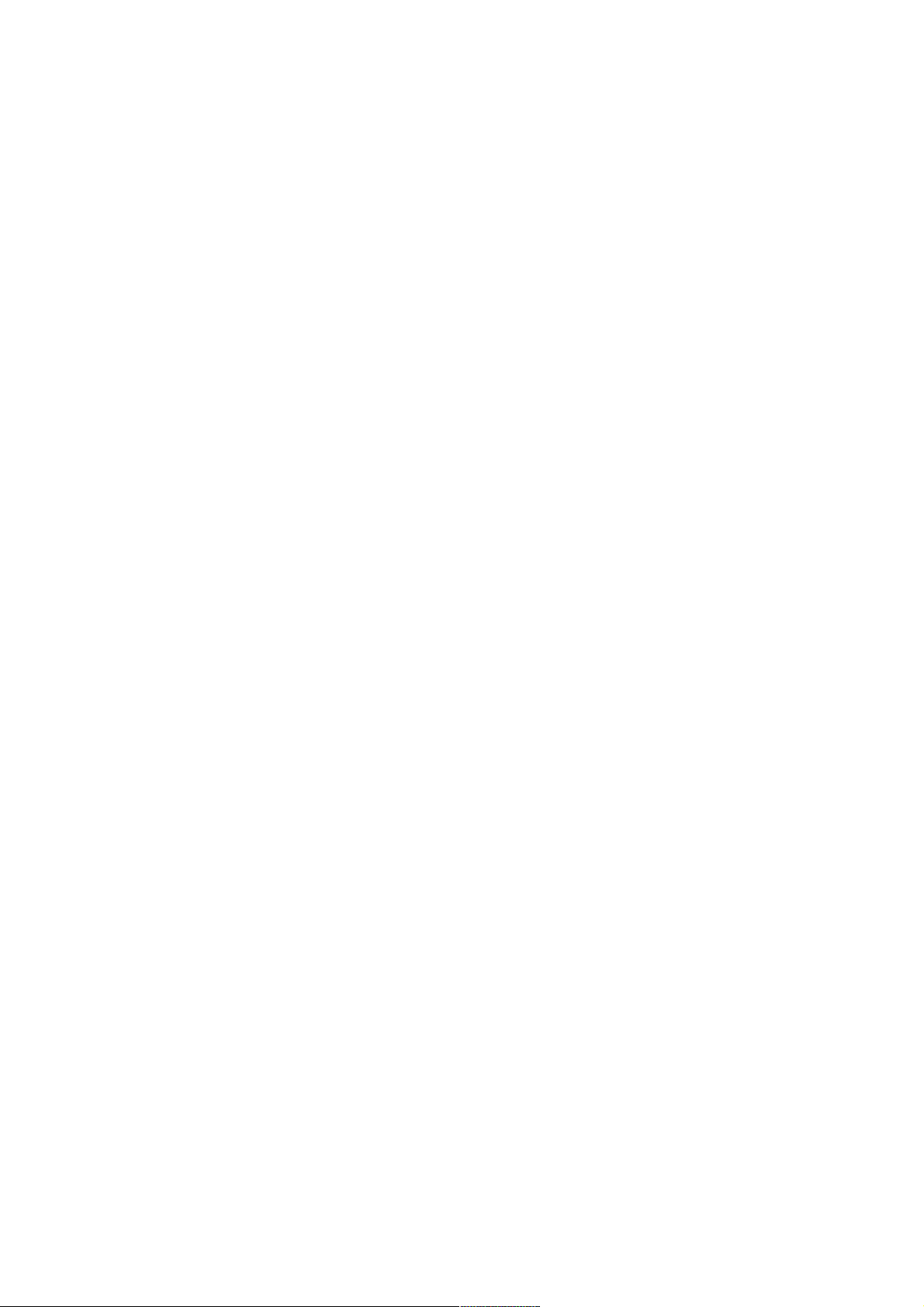
. . . . . . . . . . . . . . . . . . . . . . . . . . . . . . . . . . . . . . . . . . . . . . . . . . . . . . . . . . . . . . . . . . . . . . . . . . . . . . . . . . . . . . . . . . . . . . . . . . . . . . . . . . . . . . . . . . . . . . . . . . . . . . . . . . . . . . . . . . . . . . . . . . . . . . . . . . . . . . . . . . . . . . . . . . . . . . . . . . . . . . . . . . . . . . . . . . . . . . . .5
. . . . . . . . . . . . . . . . . . . . . . . . . . . . . . . . . . . . . . . . . . . . . . . . . . . . . . . . . . . . . . . . . . . . . . . . . . . . . . . . . . . . . . . . . . . . . . . . . . . . . . . . . . . . . . . . . . . . . . . . . . . . . . . . . . . . . . . . . . . . . . . . . . . . . . . . . . . . . . . . . . . . . . . . . . . . . . . . . . . . . . . . . . . . . . . . . . . . . . . .6
. . . . . . . . . . . . . . . . . . . . . . . . . . . . . . . . . . . . . . . . . . . . . . . . . . . . . . . . . . . . . . . . . . . . . . . . . . . . . . . . . . . . . . . . . . . . . . . . . . . . . . . . . . . . . . . . . . . . . . . . . . . . . . . . . . . . . . . . . . . . . . . . . . . . . . . . . . . . . . . . . . . . . . . . . . . . . . . . . . . . . . . . . . . . . . . . . . . . . . . .7
. . . . . . . . . . . . . . . . . . . . . . . . . . . . . . . . . . . . . . . . . . . . . . . . . . . . . . . . . . . . . . . . . . . . . . . . . . . . . . . . . . . . . . . . . . . . . . . . . . . . . . . . . . . . . . . . . . . . . . . . . . . . . . . . . . . . . . . . . . . . . . . . . . . . . . . . . . . . . . . . . . . . . . . . . . . . . . . . . . . . . . . . . . . . . . . . . . . . . . . .7
. . . . . . . . . . . . . . . . . . . . . . . . . . . . . . . . . . . . . . . . . . . . . . . . . . . . . . . . . . . . . . . . . . . . . . . . . . . . . . . . . . . . . . . . . . . . . . . . . . . . . . . . . . . . . . . . . . . . . . . . . . . . . . . . . . . . . . . . . . . . . . . . . . . . . . . . . . . . . . . . . . . . . . . . . . . . . . . . . . . . . . . . . . . . . . . . . . . . . . . .10
. . . . . . . . . . . . . . . . . . . . . . . . . . . . . . . . . . . . . . . . . . . . . . . . . . . . . . . . . . . . . . . . . . . . . . . . . . . . . . . . . . . . . . . . . . . . . . . . . . . . . . . . . . . . . . . . . . . . . . . . . . . . . . . . . . . . . . . . . . . . . . . . . . . . . . . . . . . . . . . . . . . . . . . . . . . . . . . . . . . . . . . . . . . . . . . . . . . . . . . .10
. . . . . . . . . . . . . . . . . . . . . . . . . . . . . . . . . . . . . . . . . . . . . . . . . . . . . . . . . . . . . . . . . . . . . . . . . . . . . . . . . . . . . . . . . . . . . . . . . . . . . . . . . . . . . . . . . . . . . . . . . . . . . . . . . . . . . . . . . . . . . . . . . . . . . . . . . . . . . . . . . . . . . . . . . . . . . . . . . . . . . . . . . . . . . . . . . . . . . . . .11
. . . . . . . . . . . . . . . . . . . . . . . . . . . . . . . . . . . . . . . . . . . . . . . . . . . . . . . . . . . . . . . . . . . . . . . . . . . . . . . . . . . . . . . . . . . . . . . . . . . . . . . . . . . . . . . . . . . . . . . . . . . . . . . . . . . . . . . . . . . . . . . . . . . . . . . . . . . . . . . . . . . . . . . . . . . . . . . . . . . . . . . . . . . . . . . . . . . . . . . .11
. . . . . . . . . . . . . . . . . . . . . . . . . . . . . . . . . . . . . . . . . . . . . . . . . . . . . . . . . . . . . . . . . . . . . . . . . . . . . . . . . . . . . . . . . . . . . . . . . . . . . . . . . . . . . . . . . . . . . . . . . . . . . . . . . . . . . . . . . . . . . . . . . . . . . . . . . . . . . . . . . . . . . . . . . . . . . . . . . . . . . . . . . . . . . . . . . . . . . . . .12
. . . . . . . . . . . . . . . . . . . . . . . . . . . . . . . . . . . . . . . . . . . . . . . . . . . . . . . . . . . . . . . . . . . . . . . . . . . . . . . . . . . . . . . . . . . . . . . . . . . . . . . . . . . . . . . . . . . . . . . . . . . . . . . . . . . . . . . . . . . . . . . . . . . . . . . . . . . . . . . . . . . . . . . . . . . . . . . . . . . . . . . . . . . . . . . . . . . . . . . .12
. . . . . . . . . . . . . . . . . . . . . . . . . . . . . . . . . . . . . . . . . . . . . . . . . . . . . . . . . . . . . . . . . . . . . . . . . . . . . . . . . . . . . . . . . . . . . . . . . . . . . . . . . . . . . . . . . . . . . . . . . . . . . . . . . . . . . . . . . . . . . . . . . . . . . . . . . . . . . . . . . . . . . . . . . . . . . . . . . . . . . . . . . . . . . . . . . . . . . . . .12
. . . . . . . . . . . . . . . . . . . . . . . . . . . . . . . . . . . . . . . . . . . . . . . . . . . . . . . . . . . . . . . . . . . . . . . . . . . . . . . . . . . . . . . . . . . . . . . . . . . . . . . . . . . . . . . . . . . . . . . . . . . . . . . . . . . . . . . . . . . . . . . . . . . . . . . . . . . . . . . . . . . . . . . . . . . . . . . . . . . . . . . . . . . . . . . . . . . . . . . .13
. . . . . . . . . . . . . . . . . . . . . . . . . . . . . . . . . . . . . . . . . . . . . . . . . . . . . . . . . . . . . . . . . . . . . . . . . . . . . . . . . . . . . . . . . . . . . . . . . . . . . . . . . . . . . . . . . . . . . . . . . . . . . . . . . . . . . . . . . . . . . . . . . . . . . . . . . . . . . . . . . . . . . . . . . . . . . . . . . . . . . . . . . . . . . . . . . . . . . . . .14
. . . . . . . . . . . . . . . . . . . . . . . . . . . . . . . . . . . . . . . . . . . . . . . . . . . . . . . . . . . . . . . . . . . . . . . . . . . . . . . . . . . . . . . . . . . . . . . . . . . . . . . . . . . . . . . . . . . . . . . . . . . . . . . . . . . . . . . . . . . . . . . . . . . . . . . . . . . . . . . . . . . . . . . . . . . . . . . . . . . . . . . . . . . . . . . . . . . . . . . .15
. . . . . . . . . . . . . . . . . . . . . . . . . . . . . . . . . . . . . . . . . . . . . . . . . . . . . . . . . . . . . . . . . . . . . . . . . . . . . . . . . . . . . . . . . . . . . . . . . . . . . . . . . . . . . . . . . . . . . . . . . . . . . . . . . . . . . . . . . . . . . . . . . . . . . . . . . . . . . . . . . . . . . . . . . . . . . . . . . . . . . . . . . . . . . . . . . . . . . . . .16
. . . . . . . . . . . . . . . . . . . . . . . . . . . . . . . . . . . . . . . . . . . . . . . . . . . . . . . . . . . . . . . . . . . . . . . . . . . . . . . . . . . . . . . . . . . . . . . . . . . . . . . . . . . . . . . . . . . . . . . . . . . . . . . . . . . . . . . . . . . . . . . . . . . . . . . . . . . . . . . . . . . . . . . . . . . . . . . . . . . . . . . . . . . . . . . . . . . . . . . .17
. . . . . . . . . . . . . . . . . . . . . . . . . . . . . . . . . . . . . . . . . . . . . . . . . . . . . . . . . . . . . . . . . . . . . . . . . . . . . . . . . . . . . . . . . . . . . . . . . . . . . . . . . . . . . . . . . . . . . . . . . . . . . . . . . . . . . . . . . . . . . . . . . . . . . . . . . . . . . . . . . . . . . . . . . . . . . . . . . . . . . . . . . . . . . . . . . . . . . . . .19
. . . . . . . . . . . . . . . . . . . . . . . . . . . . . . . . . . . . . . . . . . . . . . . . . . . . . . . . . . . . . . . . . . . . . . . . . . . . . . . . . . . . . . . . . . . . . . . . . . . . . . . . . . . . . . . . . . . . . . . . . . . . . . . . . . . . . . . . . . . . . . . . . . . . . . . . . . . . . . . . . . . . . . . . . . . . . . . . . . . . . . . . . . . . . . . . . . . . . . . .20
. . . . . . . . . . . . . . . . . . . . . . . . . . . . . . . . . . . . . . . . . . . . . . . . . . . . . . . . . . . . . . . . . . . . . . . . . . . . . . . . . . . . . . . . . . . . . . . . . . . . . . . . . . . . . . . . . . . . . . . . . . . . . . . . . . . . . . . . . . . . . . . . . . . . . . . . . . . . . . . . . . . . . . . . . . . . . . . . . . . . . . . . . . . . . . . . . . . . . . . .21
. . . . . . . . . . . . . . . . . . . . . . . . . . . . . . . . . . . . . . . . . . . . . . . . . . . . . . . . . . . . . . . . . . . . . . . . . . . . . . . . . . . . . . . . . . . . . . . . . . . . . . . . . . . . . . . . . . . . . . . . . . . . . . . . . . . . . . . . . . . . . . . . . . . . . . . . . . . . . . . . . . . . . . . . . . . . . . . . . . . . . . . . . . . . . . . . . . . . . . . .23
. . . . . . . . . . . . . . . . . . . . . . . . . . . . . . . . . . . . . . . . . . . . . . . . . . . . . . . . . . . . . . . . . . . . . . . . . . . . . . . . . . . . . . . . . . . . . . . . . . . . . . . . . . . . . . . . . . . . . . . . . . . . . . . . . . . . . . . . . . . . . . . . . . . . . . . . . . . . . . . . . . . . . . . . . . . . . . . . . . . . . . . . . . . . . . . . . . . . . . . .24
. . . . . . . . . . . . . . . . . . . . . . . . . . . . . . . . . . . . . . . . . . . . . . . . . . . . . . . . . . . . . . . . . . . . . . . . . . . . . . . . . . . . . . . . . . . . . . . . . . . . . . . . . . . . . . . . . . . . . . . . . . . . . . . . . . . . . . . . . . . . . . . . . . . . . . . . . . . . . . . . . . . . . . . . . . . . . . . . . . . . . . . . . . . . . . . . . . . . . . . .24
. . . . . . . . . . . . . . . . . . . . . . . . . . . . . . . . . . . . . . . . . . . . . . . . . . . . . . . . . . . . . . . . . . . . . . . . . . . . . . . . . . . . . . . . . . . . . . . . . . . . . . . . . . . . . . . . . . . . . . . . . . . . . . . . . . . . . . . . . . . . . . . . . . . . . . . . . . . . . . . . . . . . . . . . . . . . . . . . . . . . . . . . . . . . . . . . . . . . . . . .24
. . . . . . . . . . . . . . . . . . . . . . . . . . . . . . . . . . . . . . . . . . . . . . . . . . . . . . . . . . . . . . . . . . . . . . . . . . . . . . . . . . . . . . . . . . . . . . . . . . . . . . . . . . . . . . . . . . . . . . . . . . . . . . . . . . . . . . . . . . . . . . . . . . . . . . . . . . . . . . . . . . . . . . . . . . . . . . . . . . . . . . . . . . . . . . . . . . . . . . . .25
. . . . . . . . . . . . . . . . . . . . . . . . . . . . . . . . . . . . . . . . . . . . . . . . . . . . . . . . . . . . . . . . . . . . . . . . . . . . . . . . . . . . . . . . . . . . . . . . . . . . . . . . . . . . . . . . . . . . . . . . . . . . . . . . . . . . . . . . . . . . . . . . . . . . . . . . . . . . . . . . . . . . . . . . . . . . . . . . . . . . . . . . . . . . . . . . . . . . . . . .25
. . . . . . . . . . . . . . . . . . . . . . . . . . . . . . . . . . . . . . . . . . . . . . . . . . . . . . . . . . . . . . . . . . . . . . . . . . . . . . . . . . . . . . . . . . . . . . . . . . . . . . . . . . . . . . . . . . . . . . . . . . . . . . . . . . . . . . . . . . . . . . . . . . . . . . . . . . . . . . . . . . . . . . . . . . . . . . . . . . . . . . . . . . . . . . . . . . . . . . . .26
. . . . . . . . . . . . . . . . . . . . . . . . . . . . . . . . . . . . . . . . . . . . . . . . . . . . . . . . . . . . . . . . . . . . . . . . . . . . . . . . . . . . . . . . . . . . . . . . . . . . . . . . . . . . . . . . . . . . . . . . . . . . . . . . . . . . . . . . . . . . . . . . . . . . . . . . . . . . . . . . . . . . . . . . . . . . . . . . . . . . . . . . . . . . . . . . . . . . . . . .27
. . . . . . . . . . . . . . . . . . . . . . . . . . . . . . . . . . . . . . . . . . . . . . . . . . . . . . . . . . . . . . . . . . . . . . . . . . . . . . . . . . . . . . . . . . . . . . . . . . . . . . . . . . . . . . . . . . . . . . . . . . . . . . . . . . . . . . . . . . . . . . . . . . . . . . . . . . . . . . . . . . . . . . . . . . . . . . . . . . . . . . . . . . . . . . . . . . . . . . . .28
. . . . . . . . . . . . . . . . . . . . . . . . . . . . . . . . . . . . . . . . . . . . . . . . . . . . . . . . . . . . . . . . . . . . . . . . . . . . . . . . . . . . . . . . . . . . . . . . . . . . . . . . . . . . . . . . . . . . . . . . . . . . . . . . . . . . . . . . . . . . . . . . . . . . . . . . . . . . . . . . . . . . . . . . . . . . . . . . . . . . . . . . . . . . . . . . . . . . . . . .29
. . . . . . . . . . . . . . . . . . . . . . . . . . . . . . . . . . . . . . . . . . . . . . . . . . . . . . . . . . . . . . . . . . . . . . . . . . . . . . . . . . . . . . . . . . . . . . . . . . . . . . . . . . . . . . . . . . . . . . . . . . . . . . . . . . . . . . . . . . . . . . . . . . . . . . . . . . . . . . . . . . . . . . . . . . . . . . . . . . . . . . . . . . . . . . . . . . . . . . . .31
. . . . . . . . . . . . . . . . . . . . . . . . . . . . . . . . . . . . . . . . . . . . . . . . . . . . . . . . . . . . . . . . . . . . . . . . . . . . . . . . . . . . . . . . . . . . . . . . . . . . . . . . . . . . . . . . . . . . . . . . . . . . . . . . . . . . . . . . . . . . . . . . . . . . . . . . . . . . . . . . . . . . . . . . . . . . . . . . . . . . . . . . . . . . . . . . . . . . . . . .33
. . . . . . . . . . . . . . . . . . . . . . . . . . . . . . . . . . . . . . . . . . . . . . . . . . . . . . . . . . . . . . . . . . . . . . . . . . . . . . . . . . . . . . . . . . . . . . . . . . . . . . . . . . . . . . . . . . . . . . . . . . . . . . . . . . . . . . . . . . . . . . . . . . . . . . . . . . . . . . . . . . . . . . . . . . . . . . . . . . . . . . . . . . . . . . . . . . . . . . . .34
. . . . . . . . . . . . . . . . . . . . . . . . . . . . . . . . . . . . . . . . . . . . . . . . . . . . . . . . . . . . . . . . . . . . . . . . . . . . . . . . . . . . . . . . . . . . . . . . . . . . . . . . . . . . . . . . . . . . . . . . . . . . . . . . . . . . . . . . . . . . . . . . . . . . . . . . . . . . . . . . . . . . . . . . . . . . . . . . . . . . . . . . . . . . . . . . . . . . . . . .36
. . . . . . . . . . . . . . . . . . . . . . . . . . . . . . . . . . . . . . . . . . . . . . . . . . . . . . . . . . . . . . . . . . . . . . . . . . . . . . . . . . . . . . . . . . . . . . . . . . . . . . . . . . . . . . . . . . . . . . . . . . . . . . . . . . . . . . . . . . . . . . . . . . . . . . . . . . . . . . . . . . . . . . . . . . . . . . . . . . . . . . . . . . . . . . . . . . . . . . . .36
Sadržaj
Prvi koraci u korišćenju LG webOS televizora
Korišćenje funkcije Početnog ekrana za LG webOS TV
Upravljajte početnom stranom LG webOS TV
Gledanje difuzno emitovanih televizijskih programa
Povezivanje sa mrežom
Otvaranje LG naloga
Upravljanje LG nalogom
Informacije o Korisnički vodič
Korišćenje televizora
Saznajte više o magičnom daljinskom upravljaču
Uparivanje Magičnog daljinskog upravljača
Ponovna registracija Magičnog daljinskog upravljača
Korišćenje dugmadi daljinskog upravljača
Korišćenje Magičnog daljinskog upravljača
Korišćenje dugmadi daljinskog upravljača
Korišćenje Magičnog daljinskog upravljača
Upravljanje funkcijama televizora pomoću glasa
Funkcija Govor u tekst
Za pregled više funkcija daljinskog upravljača
Automatsko podešavanje univerzalnog daljinskog upravljača
Brzo i jednostavno korišćenje aplikacija uz funkciju BRZI PRISTUP
Korišćenje funkcije SIMPLINK
Prečice za Pristup
Korišćenje žičnog/bežičnog USB miša
Korišćenje žične/bežične USB tastature
Korišćenje kontrolera za igru
Gledanje televizije uživo
Korišćenje Live menija
Prikazivanje TV vodiča
Prikazivanje informacija o programu
Korišćenje funkcije Live Playback (Reprodukcija u realnom vremenu)
Korišćenje funkcija snimanja
Korišćenje funkcije Raspored
Upravljanje snimcima
Reprodukcija snimaka
Gledanje internet kanala
Korišćenje teleteksta
2
Page 3
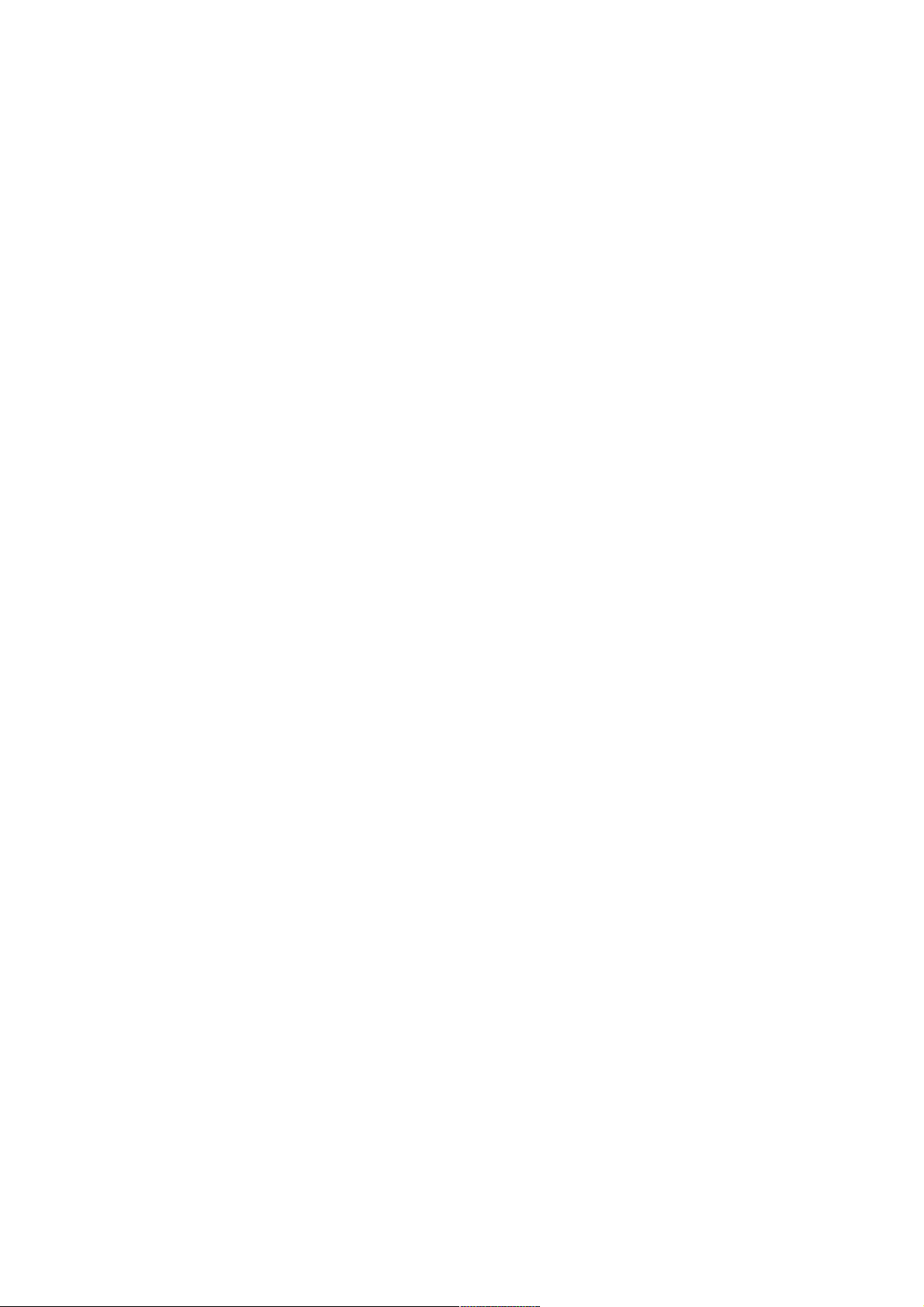
. . . . . . . . . . . . . . . . . . . . . . . . . . . . . . . . . . . . . . . . . . . . . . . . . . . . . . . . . . . . . . . . . . . . . . . . . . . . . . . . . . . . . . . . . . . . . . . . . . . . . . . . . . . . . . . . . . . . . . . . . . . . . . . . . . . . . . . . . . . . . . . . . . . . . . . . . . . . . . . . . . . . . . . . . . . . . . . . . . . . . . . . . . . . . . . . . . . . . . . .37
. . . . . . . . . . . . . . . . . . . . . . . . . . . . . . . . . . . . . . . . . . . . . . . . . . . . . . . . . . . . . . . . . . . . . . . . . . . . . . . . . . . . . . . . . . . . . . . . . . . . . . . . . . . . . . . . . . . . . . . . . . . . . . . . . . . . . . . . . . . . . . . . . . . . . . . . . . . . . . . . . . . . . . . . . . . . . . . . . . . . . . . . . . . . . . . . . . . . . . . .38
. . . . . . . . . . . . . . . . . . . . . . . . . . . . . . . . . . . . . . . . . . . . . . . . . . . . . . . . . . . . . . . . . . . . . . . . . . . . . . . . . . . . . . . . . . . . . . . . . . . . . . . . . . . . . . . . . . . . . . . . . . . . . . . . . . . . . . . . . . . . . . . . . . . . . . . . . . . . . . . . . . . . . . . . . . . . . . . . . . . . . . . . . . . . . . . . . . . . . . . .38
. . . . . . . . . . . . . . . . . . . . . . . . . . . . . . . . . . . . . . . . . . . . . . . . . . . . . . . . . . . . . . . . . . . . . . . . . . . . . . . . . . . . . . . . . . . . . . . . . . . . . . . . . . . . . . . . . . . . . . . . . . . . . . . . . . . . . . . . . . . . . . . . . . . . . . . . . . . . . . . . . . . . . . . . . . . . . . . . . . . . . . . . . . . . . . . . . . . . . . . .39
. . . . . . . . . . . . . . . . . . . . . . . . . . . . . . . . . . . . . . . . . . . . . . . . . . . . . . . . . . . . . . . . . . . . . . . . . . . . . . . . . . . . . . . . . . . . . . . . . . . . . . . . . . . . . . . . . . . . . . . . . . . . . . . . . . . . . . . . . . . . . . . . . . . . . . . . . . . . . . . . . . . . . . . . . . . . . . . . . . . . . . . . . . . . . . . . . . . . . . . .39
. . . . . . . . . . . . . . . . . . . . . . . . . . . . . . . . . . . . . . . . . . . . . . . . . . . . . . . . . . . . . . . . . . . . . . . . . . . . . . . . . . . . . . . . . . . . . . . . . . . . . . . . . . . . . . . . . . . . . . . . . . . . . . . . . . . . . . . . . . . . . . . . . . . . . . . . . . . . . . . . . . . . . . . . . . . . . . . . . . . . . . . . . . . . . . . . . . . . . . . .40
. . . . . . . . . . . . . . . . . . . . . . . . . . . . . . . . . . . . . . . . . . . . . . . . . . . . . . . . . . . . . . . . . . . . . . . . . . . . . . . . . . . . . . . . . . . . . . . . . . . . . . . . . . . . . . . . . . . . . . . . . . . . . . . . . . . . . . . . . . . . . . . . . . . . . . . . . . . . . . . . . . . . . . . . . . . . . . . . . . . . . . . . . . . . . . . . . . . . . . . .41
. . . . . . . . . . . . . . . . . . . . . . . . . . . . . . . . . . . . . . . . . . . . . . . . . . . . . . . . . . . . . . . . . . . . . . . . . . . . . . . . . . . . . . . . . . . . . . . . . . . . . . . . . . . . . . . . . . . . . . . . . . . . . . . . . . . . . . . . . . . . . . . . . . . . . . . . . . . . . . . . . . . . . . . . . . . . . . . . . . . . . . . . . . . . . . . . . . . . . . . .42
. . . . . . . . . . . . . . . . . . . . . . . . . . . . . . . . . . . . . . . . . . . . . . . . . . . . . . . . . . . . . . . . . . . . . . . . . . . . . . . . . . . . . . . . . . . . . . . . . . . . . . . . . . . . . . . . . . . . . . . . . . . . . . . . . . . . . . . . . . . . . . . . . . . . . . . . . . . . . . . . . . . . . . . . . . . . . . . . . . . . . . . . . . . . . . . . . . . . . . . .42
. . . . . . . . . . . . . . . . . . . . . . . . . . . . . . . . . . . . . . . . . . . . . . . . . . . . . . . . . . . . . . . . . . . . . . . . . . . . . . . . . . . . . . . . . . . . . . . . . . . . . . . . . . . . . . . . . . . . . . . . . . . . . . . . . . . . . . . . . . . . . . . . . . . . . . . . . . . . . . . . . . . . . . . . . . . . . . . . . . . . . . . . . . . . . . . . . . . . . . . .43
. . . . . . . . . . . . . . . . . . . . . . . . . . . . . . . . . . . . . . . . . . . . . . . . . . . . . . . . . . . . . . . . . . . . . . . . . . . . . . . . . . . . . . . . . . . . . . . . . . . . . . . . . . . . . . . . . . . . . . . . . . . . . . . . . . . . . . . . . . . . . . . . . . . . . . . . . . . . . . . . . . . . . . . . . . . . . . . . . . . . . . . . . . . . . . . . . . . . . . . .45
. . . . . . . . . . . . . . . . . . . . . . . . . . . . . . . . . . . . . . . . . . . . . . . . . . . . . . . . . . . . . . . . . . . . . . . . . . . . . . . . . . . . . . . . . . . . . . . . . . . . . . . . . . . . . . . . . . . . . . . . . . . . . . . . . . . . . . . . . . . . . . . . . . . . . . . . . . . . . . . . . . . . . . . . . . . . . . . . . . . . . . . . . . . . . . . . . . . . . . . .46
. . . . . . . . . . . . . . . . . . . . . . . . . . . . . . . . . . . . . . . . . . . . . . . . . . . . . . . . . . . . . . . . . . . . . . . . . . . . . . . . . . . . . . . . . . . . . . . . . . . . . . . . . . . . . . . . . . . . . . . . . . . . . . . . . . . . . . . . . . . . . . . . . . . . . . . . . . . . . . . . . . . . . . . . . . . . . . . . . . . . . . . . . . . . . . . . . . . . . . . .48
. . . . . . . . . . . . . . . . . . . . . . . . . . . . . . . . . . . . . . . . . . . . . . . . . . . . . . . . . . . . . . . . . . . . . . . . . . . . . . . . . . . . . . . . . . . . . . . . . . . . . . . . . . . . . . . . . . . . . . . . . . . . . . . . . . . . . . . . . . . . . . . . . . . . . . . . . . . . . . . . . . . . . . . . . . . . . . . . . . . . . . . . . . . . . . . . . . . . . . . .49
. . . . . . . . . . . . . . . . . . . . . . . . . . . . . . . . . . . . . . . . . . . . . . . . . . . . . . . . . . . . . . . . . . . . . . . . . . . . . . . . . . . . . . . . . . . . . . . . . . . . . . . . . . . . . . . . . . . . . . . . . . . . . . . . . . . . . . . . . . . . . . . . . . . . . . . . . . . . . . . . . . . . . . . . . . . . . . . . . . . . . . . . . . . . . . . . . . . . . . . .49
. . . . . . . . . . . . . . . . . . . . . . . . . . . . . . . . . . . . . . . . . . . . . . . . . . . . . . . . . . . . . . . . . . . . . . . . . . . . . . . . . . . . . . . . . . . . . . . . . . . . . . . . . . . . . . . . . . . . . . . . . . . . . . . . . . . . . . . . . . . . . . . . . . . . . . . . . . . . . . . . . . . . . . . . . . . . . . . . . . . . . . . . . . . . . . . . . . . . . . . .50
. . . . . . . . . . . . . . . . . . . . . . . . . . . . . . . . . . . . . . . . . . . . . . . . . . . . . . . . . . . . . . . . . . . . . . . . . . . . . . . . . . . . . . . . . . . . . . . . . . . . . . . . . . . . . . . . . . . . . . . . . . . . . . . . . . . . . . . . . . . . . . . . . . . . . . . . . . . . . . . . . . . . . . . . . . . . . . . . . . . . . . . . . . . . . . . . . . . . . . . .50
. . . . . . . . . . . . . . . . . . . . . . . . . . . . . . . . . . . . . . . . . . . . . . . . . . . . . . . . . . . . . . . . . . . . . . . . . . . . . . . . . . . . . . . . . . . . . . . . . . . . . . . . . . . . . . . . . . . . . . . . . . . . . . . . . . . . . . . . . . . . . . . . . . . . . . . . . . . . . . . . . . . . . . . . . . . . . . . . . . . . . . . . . . . . . . . . . . . . . . . .51
. . . . . . . . . . . . . . . . . . . . . . . . . . . . . . . . . . . . . . . . . . . . . . . . . . . . . . . . . . . . . . . . . . . . . . . . . . . . . . . . . . . . . . . . . . . . . . . . . . . . . . . . . . . . . . . . . . . . . . . . . . . . . . . . . . . . . . . . . . . . . . . . . . . . . . . . . . . . . . . . . . . . . . . . . . . . . . . . . . . . . . . . . . . . . . . . . . . . . . . .52
. . . . . . . . . . . . . . . . . . . . . . . . . . . . . . . . . . . . . . . . . . . . . . . . . . . . . . . . . . . . . . . . . . . . . . . . . . . . . . . . . . . . . . . . . . . . . . . . . . . . . . . . . . . . . . . . . . . . . . . . . . . . . . . . . . . . . . . . . . . . . . . . . . . . . . . . . . . . . . . . . . . . . . . . . . . . . . . . . . . . . . . . . . . . . . . . . . . . . . . .53
. . . . . . . . . . . . . . . . . . . . . . . . . . . . . . . . . . . . . . . . . . . . . . . . . . . . . . . . . . . . . . . . . . . . . . . . . . . . . . . . . . . . . . . . . . . . . . . . . . . . . . . . . . . . . . . . . . . . . . . . . . . . . . . . . . . . . . . . . . . . . . . . . . . . . . . . . . . . . . . . . . . . . . . . . . . . . . . . . . . . . . . . . . . . . . . . . . . . . . . .54
. . . . . . . . . . . . . . . . . . . . . . . . . . . . . . . . . . . . . . . . . . . . . . . . . . . . . . . . . . . . . . . . . . . . . . . . . . . . . . . . . . . . . . . . . . . . . . . . . . . . . . . . . . . . . . . . . . . . . . . . . . . . . . . . . . . . . . . . . . . . . . . . . . . . . . . . . . . . . . . . . . . . . . . . . . . . . . . . . . . . . . . . . . . . . . . . . . . . . . . .56
. . . . . . . . . . . . . . . . . . . . . . . . . . . . . . . . . . . . . . . . . . . . . . . . . . . . . . . . . . . . . . . . . . . . . . . . . . . . . . . . . . . . . . . . . . . . . . . . . . . . . . . . . . . . . . . . . . . . . . . . . . . . . . . . . . . . . . . . . . . . . . . . . . . . . . . . . . . . . . . . . . . . . . . . . . . . . . . . . . . . . . . . . . . . . . . . . . . . . . . .57
. . . . . . . . . . . . . . . . . . . . . . . . . . . . . . . . . . . . . . . . . . . . . . . . . . . . . . . . . . . . . . . . . . . . . . . . . . . . . . . . . . . . . . . . . . . . . . . . . . . . . . . . . . . . . . . . . . . . . . . . . . . . . . . . . . . . . . . . . . . . . . . . . . . . . . . . . . . . . . . . . . . . . . . . . . . . . . . . . . . . . . . . . . . . . . . . . . . . . . . .58
. . . . . . . . . . . . . . . . . . . . . . . . . . . . . . . . . . . . . . . . . . . . . . . . . . . . . . . . . . . . . . . . . . . . . . . . . . . . . . . . . . . . . . . . . . . . . . . . . . . . . . . . . . . . . . . . . . . . . . . . . . . . . . . . . . . . . . . . . . . . . . . . . . . . . . . . . . . . . . . . . . . . . . . . . . . . . . . . . . . . . . . . . . . . . . . . . . . . . . . .59
. . . . . . . . . . . . . . . . . . . . . . . . . . . . . . . . . . . . . . . . . . . . . . . . . . . . . . . . . . . . . . . . . . . . . . . . . . . . . . . . . . . . . . . . . . . . . . . . . . . . . . . . . . . . . . . . . . . . . . . . . . . . . . . . . . . . . . . . . . . . . . . . . . . . . . . . . . . . . . . . . . . . . . . . . . . . . . . . . . . . . . . . . . . . . . . . . . . . . . . .60
. . . . . . . . . . . . . . . . . . . . . . . . . . . . . . . . . . . . . . . . . . . . . . . . . . . . . . . . . . . . . . . . . . . . . . . . . . . . . . . . . . . . . . . . . . . . . . . . . . . . . . . . . . . . . . . . . . . . . . . . . . . . . . . . . . . . . . . . . . . . . . . . . . . . . . . . . . . . . . . . . . . . . . . . . . . . . . . . . . . . . . . . . . . . . . . . . . . . . . . .62
. . . . . . . . . . . . . . . . . . . . . . . . . . . . . . . . . . . . . . . . . . . . . . . . . . . . . . . . . . . . . . . . . . . . . . . . . . . . . . . . . . . . . . . . . . . . . . . . . . . . . . . . . . . . . . . . . . . . . . . . . . . . . . . . . . . . . . . . . . . . . . . . . . . . . . . . . . . . . . . . . . . . . . . . . . . . . . . . . . . . . . . . . . . . . . . . . . . . . . . .63
. . . . . . . . . . . . . . . . . . . . . . . . . . . . . . . . . . . . . . . . . . . . . . . . . . . . . . . . . . . . . . . . . . . . . . . . . . . . . . . . . . . . . . . . . . . . . . . . . . . . . . . . . . . . . . . . . . . . . . . . . . . . . . . . . . . . . . . . . . . . . . . . . . . . . . . . . . . . . . . . . . . . . . . . . . . . . . . . . . . . . . . . . . . . . . . . . . . . . . . .63
. . . . . . . . . . . . . . . . . . . . . . . . . . . . . . . . . . . . . . . . . . . . . . . . . . . . . . . . . . . . . . . . . . . . . . . . . . . . . . . . . . . . . . . . . . . . . . . . . . . . . . . . . . . . . . . . . . . . . . . . . . . . . . . . . . . . . . . . . . . . . . . . . . . . . . . . . . . . . . . . . . . . . . . . . . . . . . . . . . . . . . . . . . . . . . . . . . . . . . . .67
. . . . . . . . . . . . . . . . . . . . . . . . . . . . . . . . . . . . . . . . . . . . . . . . . . . . . . . . . . . . . . . . . . . . . . . . . . . . . . . . . . . . . . . . . . . . . . . . . . . . . . . . . . . . . . . . . . . . . . . . . . . . . . . . . . . . . . . . . . . . . . . . . . . . . . . . . . . . . . . . . . . . . . . . . . . . . . . . . . . . . . . . . . . . . . . . . . . . . . . .67
. . . . . . . . . . . . . . . . . . . . . . . . . . . . . . . . . . . . . . . . . . . . . . . . . . . . . . . . . . . . . . . . . . . . . . . . . . . . . . . . . . . . . . . . . . . . . . . . . . . . . . . . . . . . . . . . . . . . . . . . . . . . . . . . . . . . . . . . . . . . . . . . . . . . . . . . . . . . . . . . . . . . . . . . . . . . . . . . . . . . . . . . . . . . . . . . . . . . . . . .68
Specijalne funkcije teleteksta
Podešavanje jezika za teletekst
CI informacije
Saznajte više o HbbTV
Da biste koristili HbbTV
Uživanje u LG Content Store
Korišćenje usluge LG Content Store
Instaliranje aplikacija
Preporuka za sadržaj
Pretraživanje sadržaja
Povezivanje eksternih uređaja
Korišćenje Kontrolna tabla za dom
Povezivanje Kućni IoT uređaji
Povezivanje pametnih uređaja
Prikazivanje ekrana mobilnog uređaja na televizoru
Reprodukovanje zvuka sa pametnog uređaja kroz zvučnike televizora
Povezivanje USB uređaja za skladištenje
Saveti za korišćenje USB uređaja
Prikazivanje fotografija i video zapisa
Korišćenje plejera za fotografije
Podržane datoteke fotografija
Korišćenje video plejera
Podržane video datoteke
Mere opreza prilikom reprodukovanja video zapisa
Reprodukovanje muzike
Korišćenje muzičkog plejera
Audio format
Gledajte na televizoru sadržaj sačuvan na računaru
Prikaz ekrana računara na televizoru
Korišćenje prednosti pametnog televizora
Korišćenje prednosti Umetnička galerija
Korišćenje Veb pregledač
Korišćenje funkcije Live Plus
Korišćenje funkcije Sportsko obaveštenje
Podešavanja
Za brzo korišćenje funkcije za podešavanja
3
Page 4
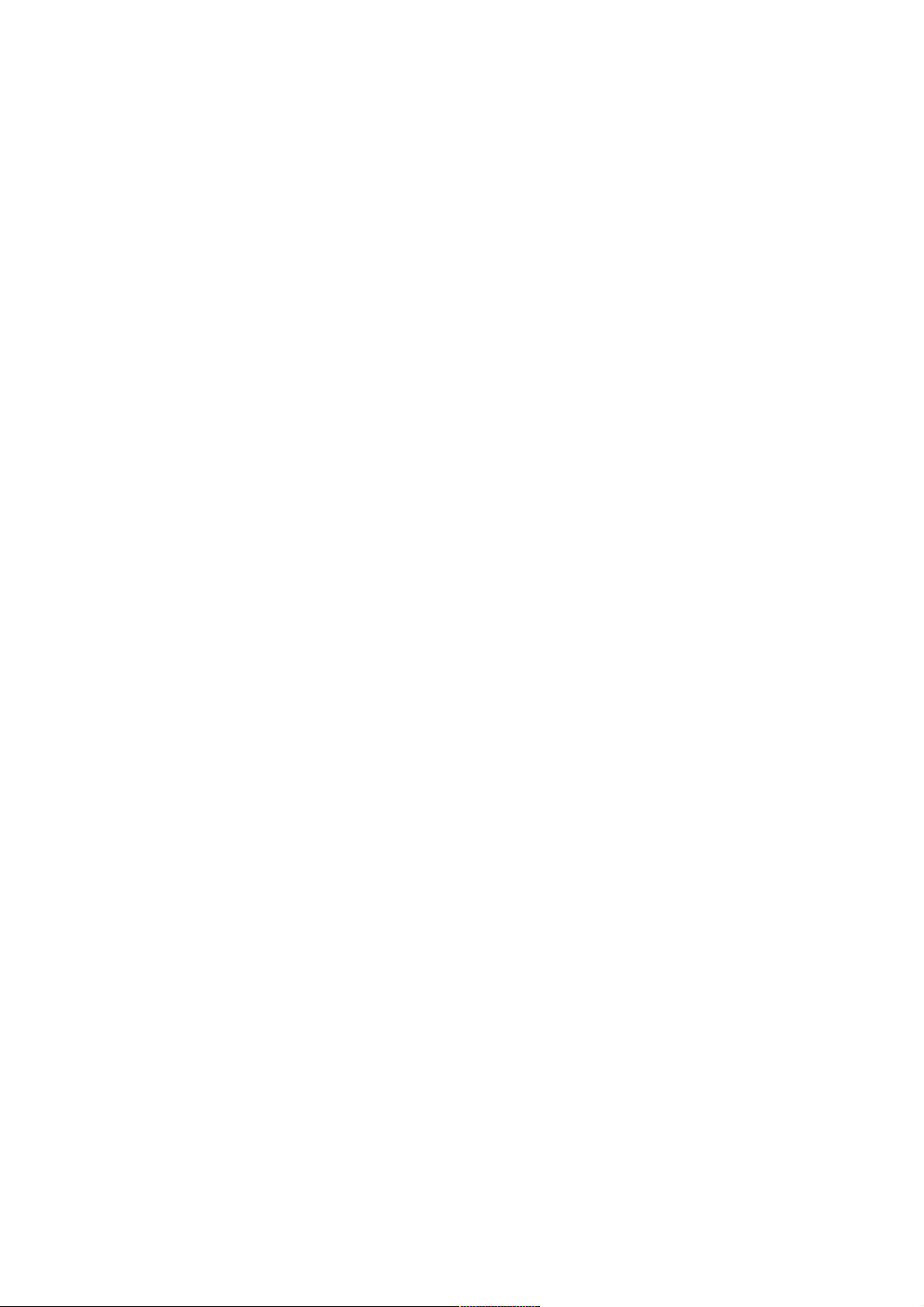
. . . . . . . . . . . . . . . . . . . . . . . . . . . . . . . . . . . . . . . . . . . . . . . . . . . . . . . . . . . . . . . . . . . . . . . . . . . . . . . . . . . . . . . . . . . . . . . . . . . . . . . . . . . . . . . . . . . . . . . . . . . . . . . . . . . . . . . . . . . . . . . . . . . . . . . . . . . . . . . . . . . . . . . . . . . . . . . . . . . . . . . . . . . . . . . . . . . . . . . .68
. . . . . . . . . . . . . . . . . . . . . . . . . . . . . . . . . . . . . . . . . . . . . . . . . . . . . . . . . . . . . . . . . . . . . . . . . . . . . . . . . . . . . . . . . . . . . . . . . . . . . . . . . . . . . . . . . . . . . . . . . . . . . . . . . . . . . . . . . . . . . . . . . . . . . . . . . . . . . . . . . . . . . . . . . . . . . . . . . . . . . . . . . . . . . . . . . . . . . . . .81
. . . . . . . . . . . . . . . . . . . . . . . . . . . . . . . . . . . . . . . . . . . . . . . . . . . . . . . . . . . . . . . . . . . . . . . . . . . . . . . . . . . . . . . . . . . . . . . . . . . . . . . . . . . . . . . . . . . . . . . . . . . . . . . . . . . . . . . . . . . . . . . . . . . . . . . . . . . . . . . . . . . . . . . . . . . . . . . . . . . . . . . . . . . . . . . . . . . . . . . .88
. . . . . . . . . . . . . . . . . . . . . . . . . . . . . . . . . . . . . . . . . . . . . . . . . . . . . . . . . . . . . . . . . . . . . . . . . . . . . . . . . . . . . . . . . . . . . . . . . . . . . . . . . . . . . . . . . . . . . . . . . . . . . . . . . . . . . . . . . . . . . . . . . . . . . . . . . . . . . . . . . . . . . . . . . . . . . . . . . . . . . . . . . . . . . . . . . . . . . . . .96
. . . . . . . . . . . . . . . . . . . . . . . . . . . . . . . . . . . . . . . . . . . . . . . . . . . . . . . . . . . . . . . . . . . . . . . . . . . . . . . . . . . . . . . . . . . . . . . . . . . . . . . . . . . . . . . . . . . . . . . . . . . . . . . . . . . . . . . . . . . . . . . . . . . . . . . . . . . . . . . . . . . . . . . . . . . . . . . . . . . . . . . . . . . . . . . . . . . . . . . .99
. . . . . . . . . . . . . . . . . . . . . . . . . . . . . . . . . . . . . . . . . . . . . . . . . . . . . . . . . . . . . . . . . . . . . . . . . . . . . . . . . . . . . . . . . . . . . . . . . . . . . . . . . . . . . . . . . . . . . . . . . . . . . . . . . . . . . . . . . . . . . . . . . . . . . . . . . . . . . . . . . . . . . . . . . . . . . . . . . . . . . . . . . . . . . . . . . . . . . . . .110
. . . . . . . . . . . . . . . . . . . . . . . . . . . . . . . . . . . . . . . . . . . . . . . . . . . . . . . . . . . . . . . . . . . . . . . . . . . . . . . . . . . . . . . . . . . . . . . . . . . . . . . . . . . . . . . . . . . . . . . . . . . . . . . . . . . . . . . . . . . . . . . . . . . . . . . . . . . . . . . . . . . . . . . . . . . . . . . . . . . . . . . . . . . . . . . . . . . . . . . .113
. . . . . . . . . . . . . . . . . . . . . . . . . . . . . . . . . . . . . . . . . . . . . . . . . . . . . . . . . . . . . . . . . . . . . . . . . . . . . . . . . . . . . . . . . . . . . . . . . . . . . . . . . . . . . . . . . . . . . . . . . . . . . . . . . . . . . . . . . . . . . . . . . . . . . . . . . . . . . . . . . . . . . . . . . . . . . . . . . . . . . . . . . . . . . . . . . . . . . . . .115
. . . . . . . . . . . . . . . . . . . . . . . . . . . . . . . . . . . . . . . . . . . . . . . . . . . . . . . . . . . . . . . . . . . . . . . . . . . . . . . . . . . . . . . . . . . . . . . . . . . . . . . . . . . . . . . . . . . . . . . . . . . . . . . . . . . . . . . . . . . . . . . . . . . . . . . . . . . . . . . . . . . . . . . . . . . . . . . . . . . . . . . . . . . . . . . . . . . . . . . .116
. . . . . . . . . . . . . . . . . . . . . . . . . . . . . . . . . . . . . . . . . . . . . . . . . . . . . . . . . . . . . . . . . . . . . . . . . . . . . . . . . . . . . . . . . . . . . . . . . . . . . . . . . . . . . . . . . . . . . . . . . . . . . . . . . . . . . . . . . . . . . . . . . . . . . . . . . . . . . . . . . . . . . . . . . . . . . . . . . . . . . . . . . . . . . . . . . . . . . . . .117
. . . . . . . . . . . . . . . . . . . . . . . . . . . . . . . . . . . . . . . . . . . . . . . . . . . . . . . . . . . . . . . . . . . . . . . . . . . . . . . . . . . . . . . . . . . . . . . . . . . . . . . . . . . . . . . . . . . . . . . . . . . . . . . . . . . . . . . . . . . . . . . . . . . . . . . . . . . . . . . . . . . . . . . . . . . . . . . . . . . . . . . . . . . . . . . . . . . . . . . .120
. . . . . . . . . . . . . . . . . . . . . . . . . . . . . . . . . . . . . . . . . . . . . . . . . . . . . . . . . . . . . . . . . . . . . . . . . . . . . . . . . . . . . . . . . . . . . . . . . . . . . . . . . . . . . . . . . . . . . . . . . . . . . . . . . . . . . . . . . . . . . . . . . . . . . . . . . . . . . . . . . . . . . . . . . . . . . . . . . . . . . . . . . . . . . . . . . . . . . . . .121
. . . . . . . . . . . . . . . . . . . . . . . . . . . . . . . . . . . . . . . . . . . . . . . . . . . . . . . . . . . . . . . . . . . . . . . . . . . . . . . . . . . . . . . . . . . . . . . . . . . . . . . . . . . . . . . . . . . . . . . . . . . . . . . . . . . . . . . . . . . . . . . . . . . . . . . . . . . . . . . . . . . . . . . . . . . . . . . . . . . . . . . . . . . . . . . . . . . . . . . .123
. . . . . . . . . . . . . . . . . . . . . . . . . . . . . . . . . . . . . . . . . . . . . . . . . . . . . . . . . . . . . . . . . . . . . . . . . . . . . . . . . . . . . . . . . . . . . . . . . . . . . . . . . . . . . . . . . . . . . . . . . . . . . . . . . . . . . . . . . . . . . . . . . . . . . . . . . . . . . . . . . . . . . . . . . . . . . . . . . . . . . . . . . . . . . . . . . . . . . . . .124
. . . . . . . . . . . . . . . . . . . . . . . . . . . . . . . . . . . . . . . . . . . . . . . . . . . . . . . . . . . . . . . . . . . . . . . . . . . . . . . . . . . . . . . . . . . . . . . . . . . . . . . . . . . . . . . . . . . . . . . . . . . . . . . . . . . . . . . . . . . . . . . . . . . . . . . . . . . . . . . . . . . . . . . . . . . . . . . . . . . . . . . . . . . . . . . . . . . . . . . .125
. . . . . . . . . . . . . . . . . . . . . . . . . . . . . . . . . . . . . . . . . . . . . . . . . . . . . . . . . . . . . . . . . . . . . . . . . . . . . . . . . . . . . . . . . . . . . . . . . . . . . . . . . . . . . . . . . . . . . . . . . . . . . . . . . . . . . . . . . . . . . . . . . . . . . . . . . . . . . . . . . . . . . . . . . . . . . . . . . . . . . . . . . . . . . . . . . . . . . . . .126
. . . . . . . . . . . . . . . . . . . . . . . . . . . . . . . . . . . . . . . . . . . . . . . . . . . . . . . . . . . . . . . . . . . . . . . . . . . . . . . . . . . . . . . . . . . . . . . . . . . . . . . . . . . . . . . . . . . . . . . . . . . . . . . . . . . . . . . . . . . . . . . . . . . . . . . . . . . . . . . . . . . . . . . . . . . . . . . . . . . . . . . . . . . . . . . . . . . . . . . .127
. . . . . . . . . . . . . . . . . . . . . . . . . . . . . . . . . . . . . . . . . . . . . . . . . . . . . . . . . . . . . . . . . . . . . . . . . . . . . . . . . . . . . . . . . . . . . . . . . . . . . . . . . . . . . . . . . . . . . . . . . . . . . . . . . . . . . . . . . . . . . . . . . . . . . . . . . . . . . . . . . . . . . . . . . . . . . . . . . . . . . . . . . . . . . . . . . . . . . . . .127
. . . . . . . . . . . . . . . . . . . . . . . . . . . . . . . . . . . . . . . . . . . . . . . . . . . . . . . . . . . . . . . . . . . . . . . . . . . . . . . . . . . . . . . . . . . . . . . . . . . . . . . . . . . . . . . . . . . . . . . . . . . . . . . . . . . . . . . . . . . . . . . . . . . . . . . . . . . . . . . . . . . . . . . . . . . . . . . . . . . . . . . . . . . . . . . . . . . . . . . .128
. . . . . . . . . . . . . . . . . . . . . . . . . . . . . . . . . . . . . . . . . . . . . . . . . . . . . . . . . . . . . . . . . . . . . . . . . . . . . . . . . . . . . . . . . . . . . . . . . . . . . . . . . . . . . . . . . . . . . . . . . . . . . . . . . . . . . . . . . . . . . . . . . . . . . . . . . . . . . . . . . . . . . . . . . . . . . . . . . . . . . . . . . . . . . . . . . . . . . . . .131
. . . . . . . . . . . . . . . . . . . . . . . . . . . . . . . . . . . . . . . . . . . . . . . . . . . . . . . . . . . . . . . . . . . . . . . . . . . . . . . . . . . . . . . . . . . . . . . . . . . . . . . . . . . . . . . . . . . . . . . . . . . . . . . . . . . . . . . . . . . . . . . . . . . . . . . . . . . . . . . . . . . . . . . . . . . . . . . . . . . . . . . . . . . . . . . . . . . . . . . .134
. . . . . . . . . . . . . . . . . . . . . . . . . . . . . . . . . . . . . . . . . . . . . . . . . . . . . . . . . . . . . . . . . . . . . . . . . . . . . . . . . . . . . . . . . . . . . . . . . . . . . . . . . . . . . . . . . . . . . . . . . . . . . . . . . . . . . . . . . . . . . . . . . . . . . . . . . . . . . . . . . . . . . . . . . . . . . . . . . . . . . . . . . . . . . . . . . . . . . . . .135
Slika
Zvuk
Kanali
Veza
Opšte
Pristup
Podrška
Otklanjanje problema
Obavite proveru putem Brza pomoć
Rešavanje problema u vezi sa napajanjem / daljinskim upravljačem
Rešavanje problema u vezi sa ekranom
Rešavanje problema u vezi sa zvukom
Rešavanje problema u vezi sa vezom sa računarom
Rešavanje problema u vezi sa reprodukcijom filmova
Rešavanje problema u vezi sa snimanjem
Rešavanje problema u vezi sa vezom sa mrežom
Rešavanje problema u vezi sa LG nalogom
Rešavanje problema u vezi sa sadržajem
Rešavanje problema u vezi sa internet pregledačem
Obaveštenost o informacijama
Režim koji podržava HDMI-DTV
Režim koji podržava HDMI-PC
Informacije o licenci
Informacije o HEVC emitovanju
4
Page 5
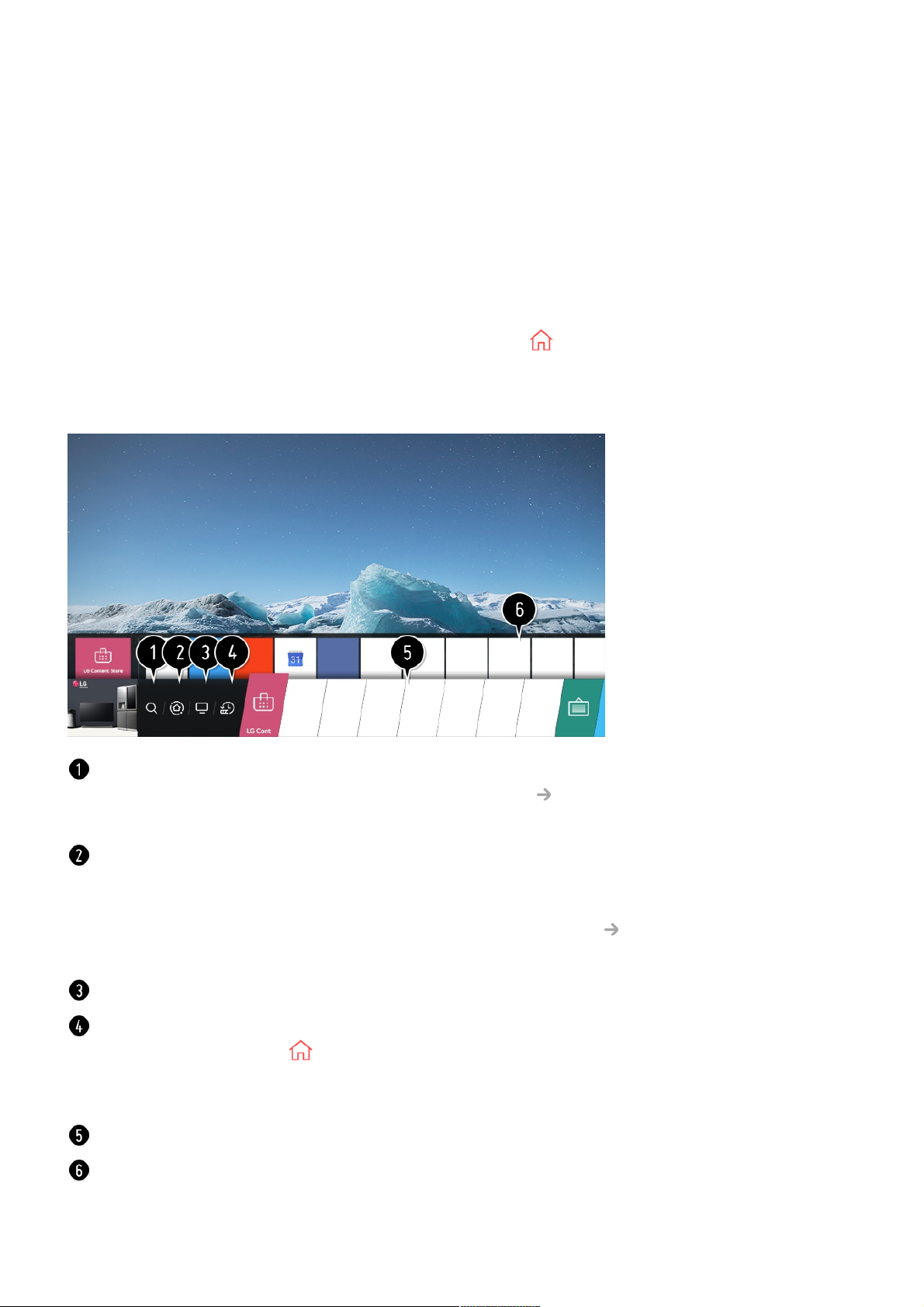
Prvi koraci u korišćenju LG webOS
televizora
Korišćenje funkcije Početnog ekrana za LG webOS TV
Početni ekran možete da otvorite pomoću dugmeta na daljinskom upravljaču.
Možete kombinovati aplikacije koje često koristite na jednom ekranu i koristiti ih u bilo
kom trenutku.
Izaberite funkciju Pretraga.
Za detalje pogledajte Uživanje u LG Content Store Pretraživanje sadržaja u
Korisnički vodič.
Prebacite se na Kontrolna tabla za dom.
Možete da izaberete ili upravljate uređajem (mobilni, eksterni uređaj, Kućni IoT uređajiitd.)
koji je povezan sa televizorom.
Više informacija potražite u Povezivanje eksternih uređaja Korišćenje Kontrolna
tabla za dom pod Korisnički vodič.
Prebacite se na ulaz za televizor koji ste nedavno koristili.
Prebacite se na nedavno korišćenu aplikaciju.
Dugo pritisnite dugme na daljinskom upravljaču ili se fokusirajte na Nedavno.
Možete da pokrenete ili zatvorite nedavno korišćenu aplikaciju na listi koja je priložena u
oblasti Pregled na vrhu.
Pokrenite, premestite ili izbrišite aplikacije instalirane na televizoru.
Fokusirajte se na svaku oblast aplikacija. Prilaže Pregled na vrhu.
Možete da proveravate ili pokrećete korisne funkcije svake aplikacije i preporučenog
sadržaja Pregled bez ulaska u aplikaciju.
5
Page 6
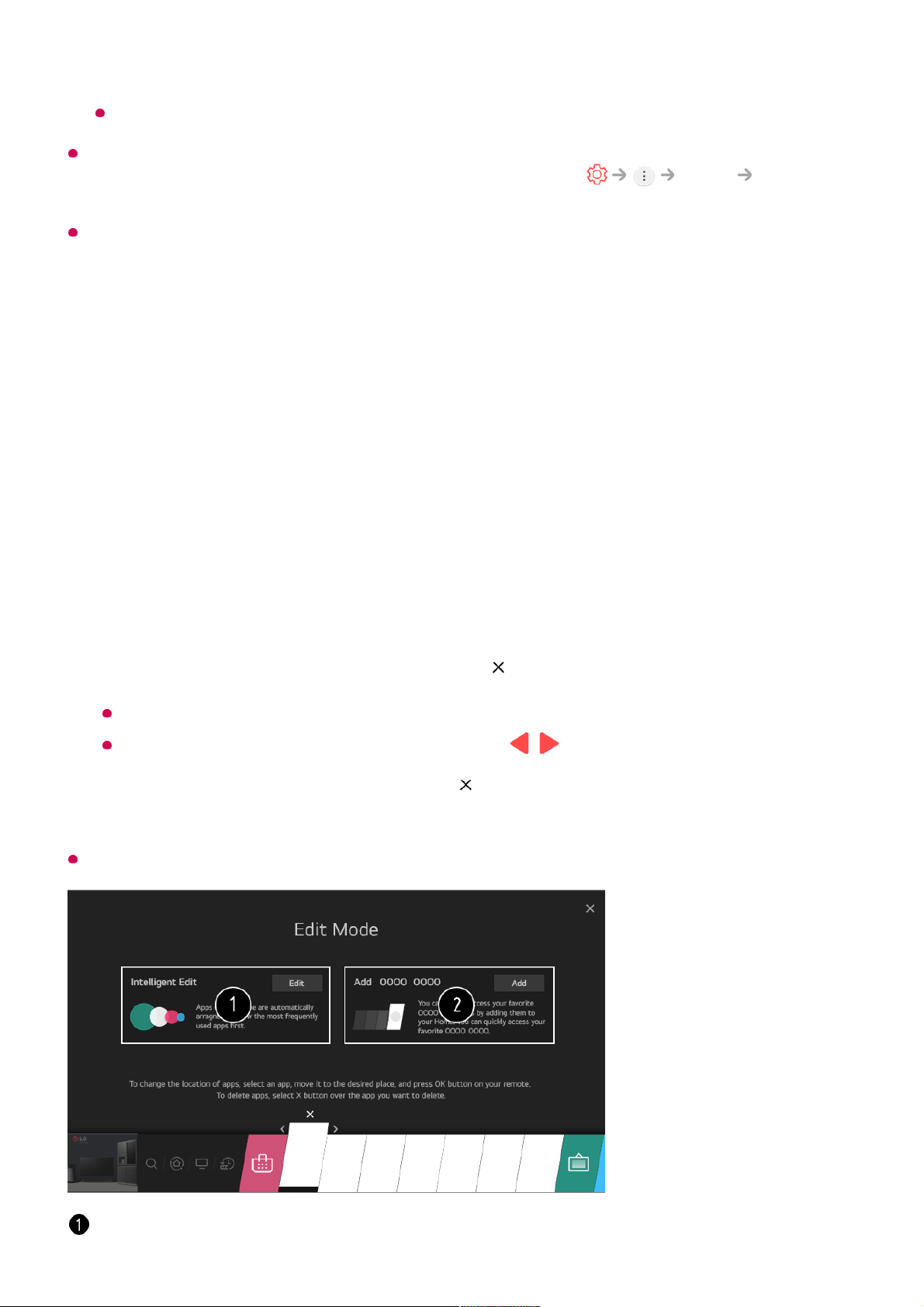
Početni ekran se prikazuje automatski kada se TV uključi. Ako ne želite da se prikazuje
početni ekran, podesite Kućno automatsko pokretanje u Opšte Početna
podešavanja na Isključeno.
Dostupnost i pristup Sadržajima i uslugama u LGE uređaju podležu izmenama u svakom
trenutku bez prethodnog obaveštenja.
Upravljajte početnom stranom LG webOS TV
Možete pogledati listu svih instaliranih aplikacija na televizoru, menjati njihovu poziciju
ili ih izbrisati.
Podrazumevana aplikacija za TV ne može da se uredi.
Neke aplikacije možda ne obezbeđuju Pregled.
Izaberite aplikaciju koju želite da uredite i pritisnite i zadržite dugme točkić (OK) na
daljinskom upravljaču.
To će aktivirati režim za uređivanje aplikacije.
Ili možete da izaberete dugme za režim uređivanja u desnom uglu liste na početnoj
strani da uđete u režim uređivanja aplikacije.
01
Da biste premestili aplikaciju na željenu poziciju, idite na tu poziciju i pritisnite
dugme točkić (OK).
Da biste izbrisali aplikaciju, izaberite ikonu iznad aplikacije.
Možete pomerati i brisati koliko god aplikacija želite dok ste u režimu za uređivanje.
Aplikacije možete pomerati pomoću dugmadi / na daljinskom upravljaču.
02
Nakon što obavite uređivanje, pritisnite u gornjem desnom uglu da izađete iz
režima uređivanja aplikacije.
03
Automatski možete da uredite listu aplikacija prema redosledu najčešće korišćenih na
6
Page 7
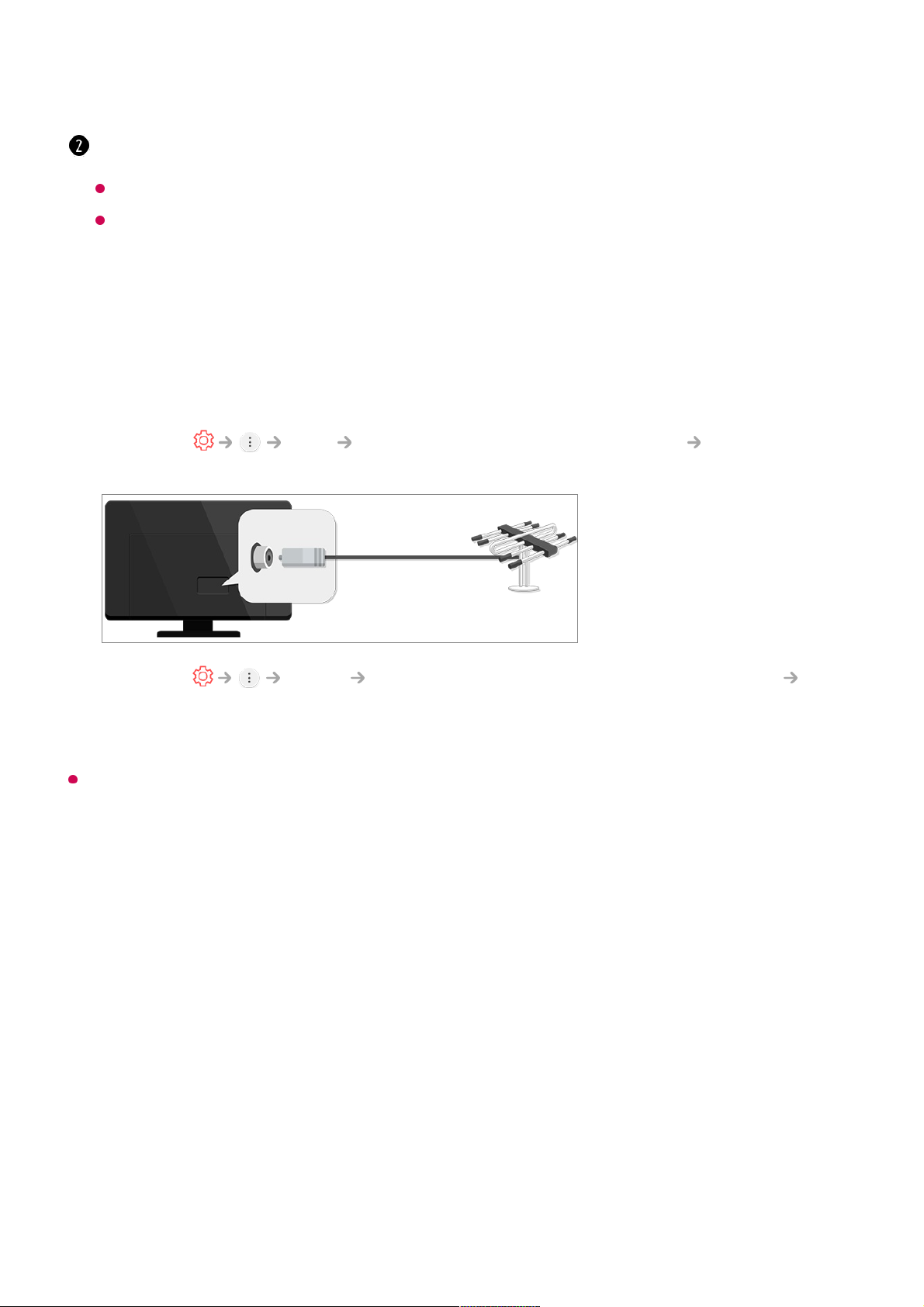
Gledanje difuzno emitovanih televizijskih programa
Za rešavanje problema vezanog za ovu funkciju pogledajte odeljak Otklanjanje problema
u dokumentu Korisnički vodič.
Povezivanje sa mrežom
Ukoliko su konfigurisana podešavanja mreže, moguće je koristiti razne usluge, kao što
su online sadržaji i aplikacije.
Podešavanje žičane mreže
osnovu svog izgrađenog obrasca korišćenja aplikacija.
Možete na listu da dodate omiljeni kanal usluge za video.
Ova funkcija je dostupna samo kada je mreža povezana.
Neki modeli možda neće biti podržani.
Povežite antenu za prijem difuzno emitovanog televizijskog signala na televizor.
Umesto antene se mogu koristiti uređaji koji mogu da primaju difuzno emitovan
televizijski signal, kao što su risiver ili dekoder.
Aplikacija Veza Podešavanja povezivanja uređaja Podešavanja
univerzalnog daljinskog upravljača će se pokrenuti.
01
Pokrenite Kanali Podešavanje kanala (Podešavanje kanala)
Automatsko podešavanje.
Pronalazi i dodaje samo kanale koji se emituju.
02
7
Page 8
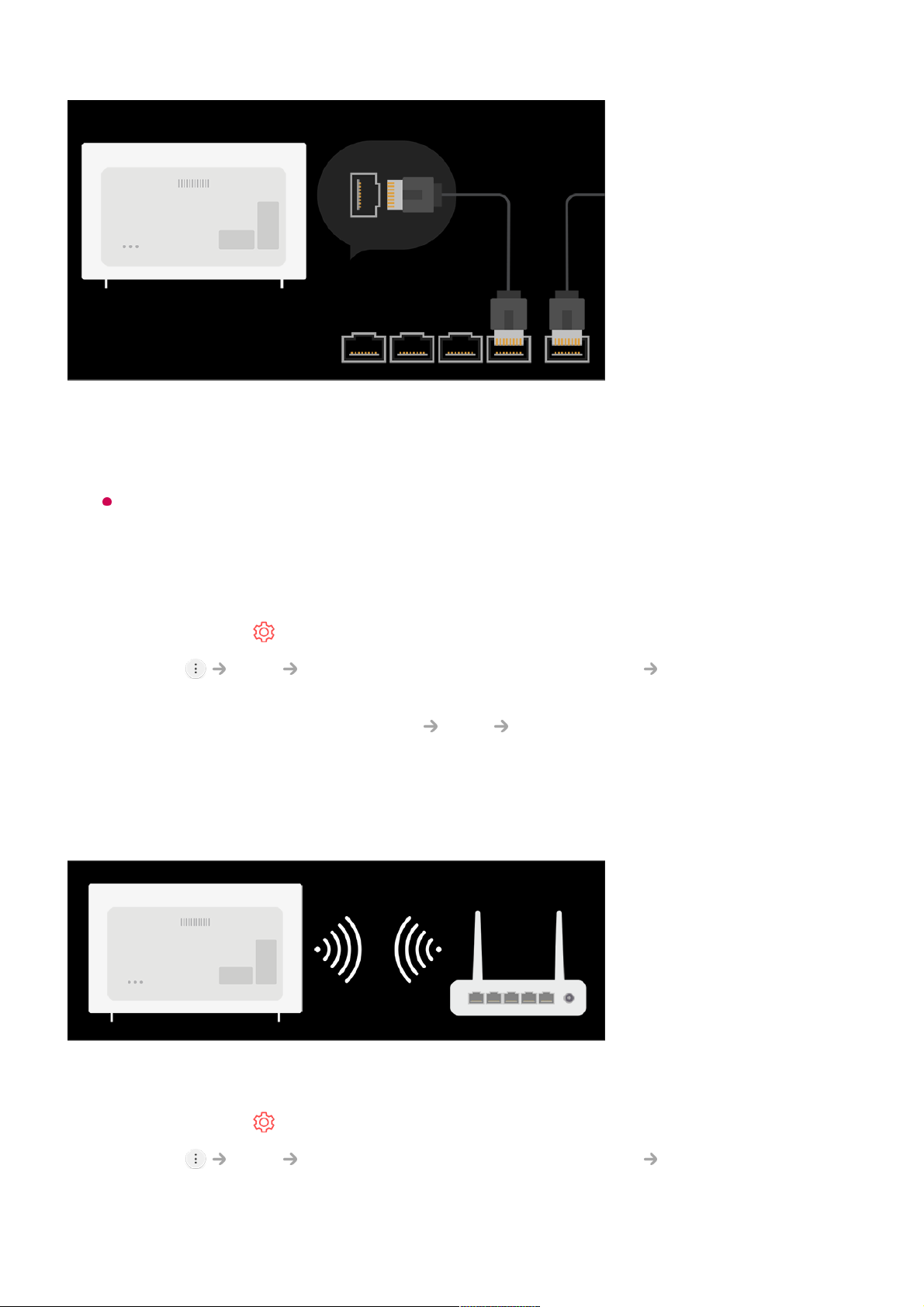
Ako mreža nije automatski povezana
Podešavanje bežične mreže
Povežite LAN priključak televizora na ruter pomoću LAN kabla.
Ruter bi prethodno trebalo povezati na Internet.
Ako ruter podržava DHCP, televizor će se automatski povezati na mrežu kada ga
povežete pomoću LAN kabla.
01
Pritisnite dugme na daljinskom upravljaču.02
Izaberite Veza Podešavanja mrežnog povezivanja Žičana veza
(Ethernet).
Za detalje pogledajte Podešavanja Veza Podešavanja mrežnog povezivanja
u Korisnički vodič.
03
Uključite ruter koji je povezan na Internet.01
Pritisnite dugme na daljinskom upravljaču.02
Izaberite Veza Podešavanja mrežnog povezivanja Wi-Fi veza.03
Kada se završi traženje mreže, prikazaće se lista dostupnih mreža za povezivanje.04
8
Page 9
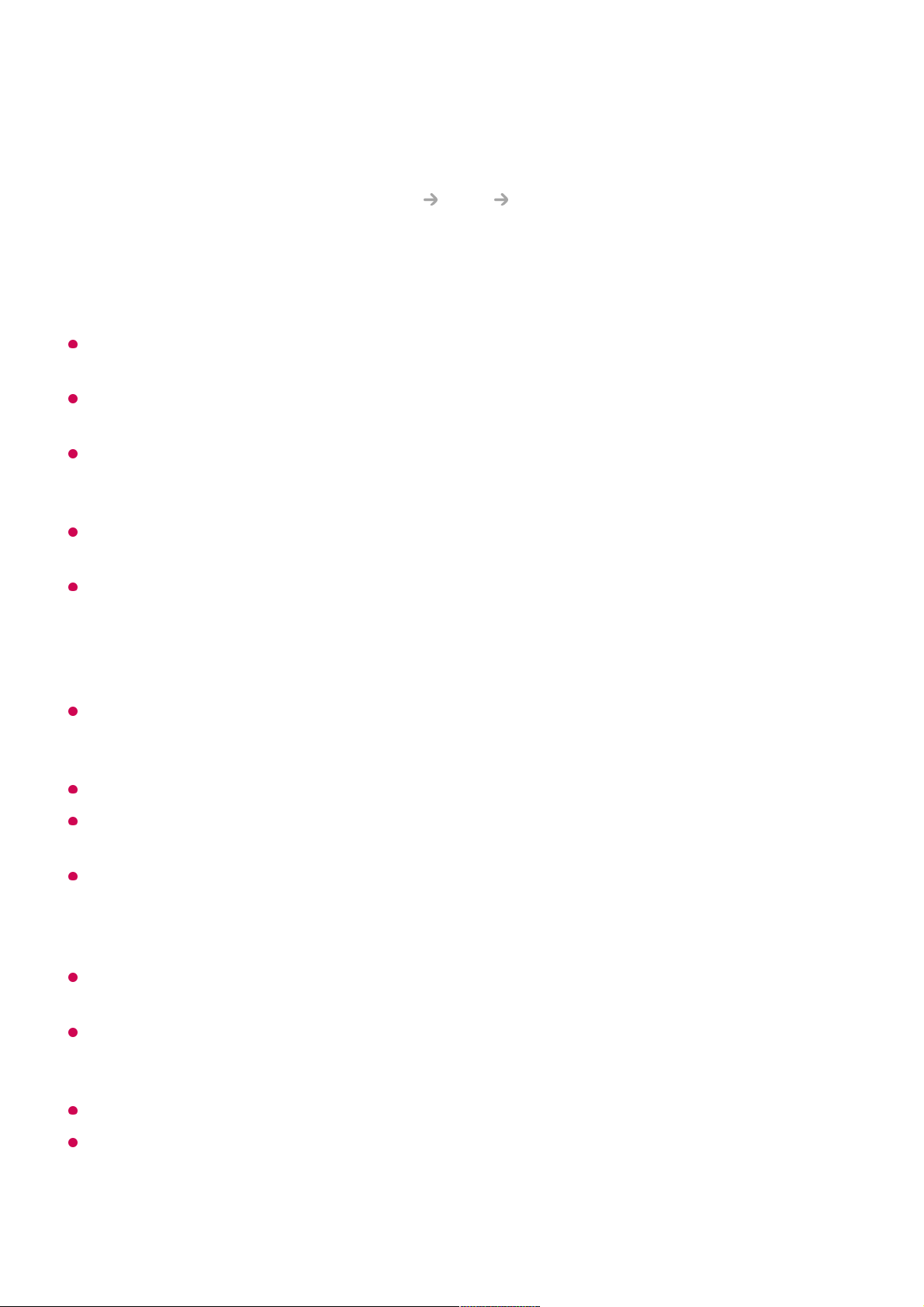
Upozorenja za podešavanje mreže
Koristite standardni LAN kabl (priključite kabl Cat7 ili bolji na RJ45, 10 Base-T ili 100 Base
TX LAN priključak).
Problemi sa mrežnom vezom se nekad mogu rešiti resetovanjem modema. ISKLJUČITE
modem, ponovo ga povežite i uključite ga da biste rešili ovaj problem.
Preduzeće LG Electronics ne snosi odgovornost za probleme sa mrežnom vezom, kao ni
za bilo kakve nepravilnosti, probleme u radu ili greške do kojih dođe usled problema sa
mrežnom vezom.
Mrežna veza može da ne radi kako bi trebalo zbog postavki mreže ili zbog dobavljača
Internet usluga.
Za DSL uslugu se koristi DSL modem, a za uslugu kablovskog Interneta kablovski modem.
Pošto je dostupan ograničen broj mrežnih veza, moguće je da televizor neće moći da koristi
mrežni pristup Internetu u zavisnosti od ugovora zaključenog sa dobavljačem Internet
usluga. (Ukoliko je ugovorom određeno da ne smete da koristite više od jednog uređaja po
liniji, to znači da možete da koristite samo računar koji je već povezan na nju.)
Uređaji koji rade na frekvenciji od 2,4 GHz (bežični telefon, Bluetooth uređaji ili mikrotalasna
pećnica) mogu da izazovu smetnje u radu bežične mreže. Smetnje se mogu javiti i prilikom
korišćenja frekvencije od 5 GHz, mada su manje verovatne.
Bežična mreža može da bude spora zbog bežičnog okruženja.
Ukoliko ne isključite sve lokalne kućne mreže, na pojedinim uređajima može biti generisan
veliki saobraćaj.
Da bi se ostvarila veza proizvoda sa pristupnom tačkom, uređaj sa pristupnom tačkom bi
morao da podržava bežično povezivanje a potrebno je i omogućiti funkciju bežičnog
povezivanja na proizvodu. Da biste proverili da li su bežične veze na pristupnu tačku
dostupne, obratite se dobavljaču usluge.
Proverite SSID i bezbednosna podešavanja uređaja sa pristupnom tačkom. Pogledajte
odgovarajuću dokumentaciju za postavke bezbednosti i SSID pristupne tačke.
Nevažeće postavke mrežnih uređaja (žični/bežični razdelnik linije, čvorište) mogu dovesti
do sporog ili nepravilnog rada televizora. Instalirajte uređaje pravilno, u skladu sa
uputstvom iz odgovarajućeg priručnika i podesite mrežu.
Metodi povezivanja su različiti i zavise od proizvođača uređaja sa pristupnom tačkom.
Za rešavanje problema vezanog za ovu funkciju pogledajte odeljak Otklanjanje problema
u dokumentu Korisnički vodič.
Izaberite mrežu za povezivanje.
Ako je vaš bežični LAN ruter zaštićen lozinkom, unesite lozinku konfigurisanu za
ruter.
Za detalje pogledajte Podešavanja Veza Podešavanja mrežnog povezivanja
u Korisnički vodič.
05
9
Page 10
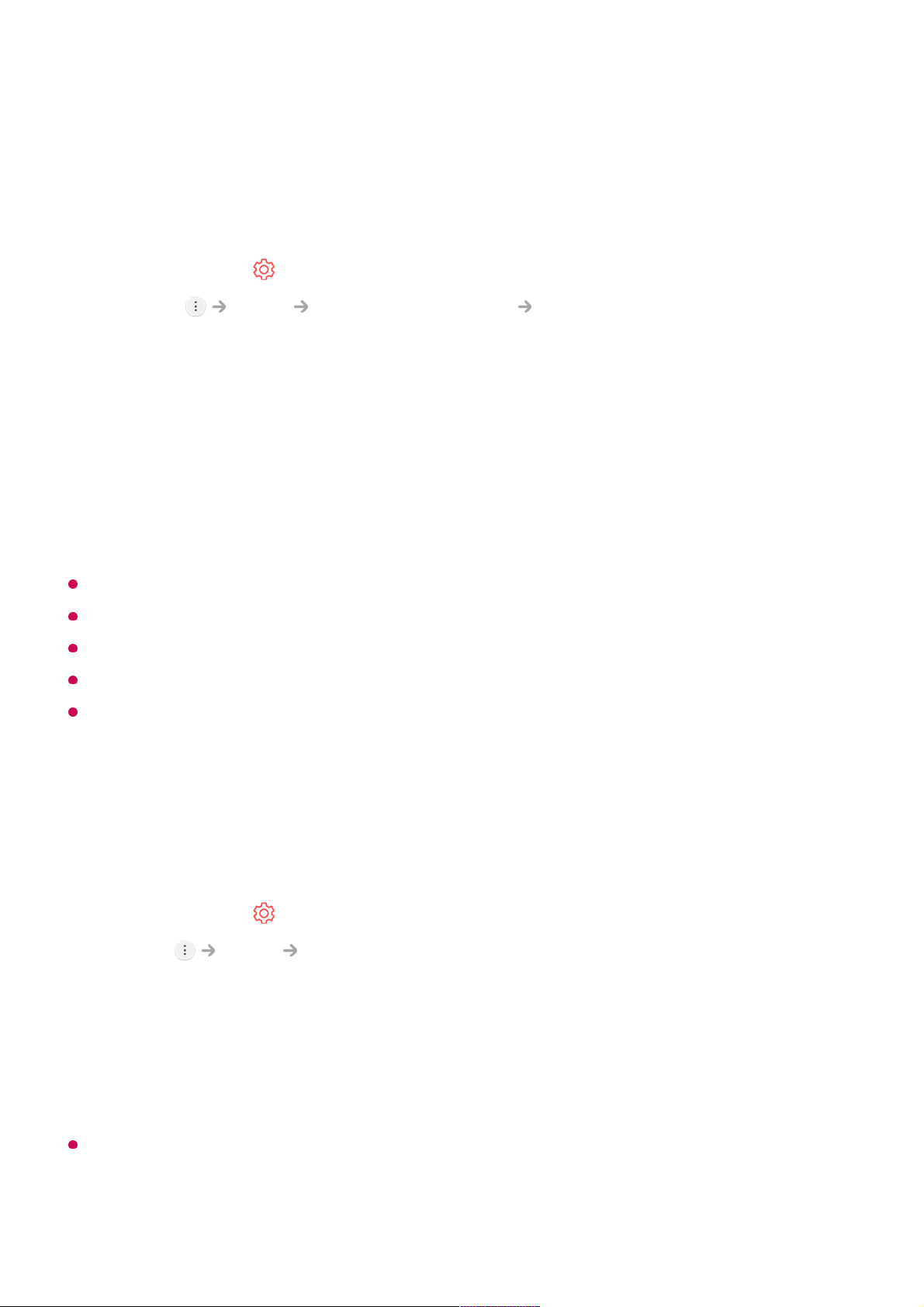
Otvaranje LG naloga
LG nalog se otvara iz funkcije Upravljanje nalogom, pomoću vaše e-adrese.
Alternativno, možete da kreirate i da se prijavite na LG nalog korišćenjem ID-ja i lozinke
za spoljašnji nalog za uslugu.
Neki modeli možda neće biti podržani.
Za otvaranje naloga potrebna je veza sa Internetom.
Informacije neophodne za otvaranje naloga mogu biti različite, u zavisnosti od države.
Korišćenje usluge može biti ograničeno za nepunoletne osobe.
Za rešavanje problema vezanog za ovu funkciju pogledajte odeljak Otklanjanje problema
u dokumentu Korisnički vodič.
Upravljanje LG nalogom
Možete upravljati informacijama vašeg LG naloga.
Lične informacije
Informacije naloga na koji ste trenutno ulogovani se mogu pregledati i menjati.
Možete da promenite lozinku, a pritiskom na Uredi možete da menjate lične
informacije.
Neki modeli možda neće biti podržani.
Pritisnite dugme na daljinskom upravljaču.01
Izaberite Opšte Upravljanje nalogom Prijava na LG nalog.02
Izaberite Kreirajte nalog. Pročitajte i prihvatite uslove korišćenja usluge.03
Unesite identifikator i lozinku. Za identifikator morate koristiti vašu e-adresu.04
Unesite datum rođenja.05
Ako izaberete U redu, veza za verifikaciju biće poslata na e-adresu koju ste uneli.
Obavite verifikaciju e-adrese pre isteka perioda za validnost.
06
Ako je verifikacija e-adrese uspešna, LG nalog se kreira i možete da se prijavite
korišćenjem informacija tog naloga.
07
Pritisnite dugme na daljinskom upravljaču.01
Idite na Opšte Upravljanje nalogom da biste se prijavili.02
10
Page 11
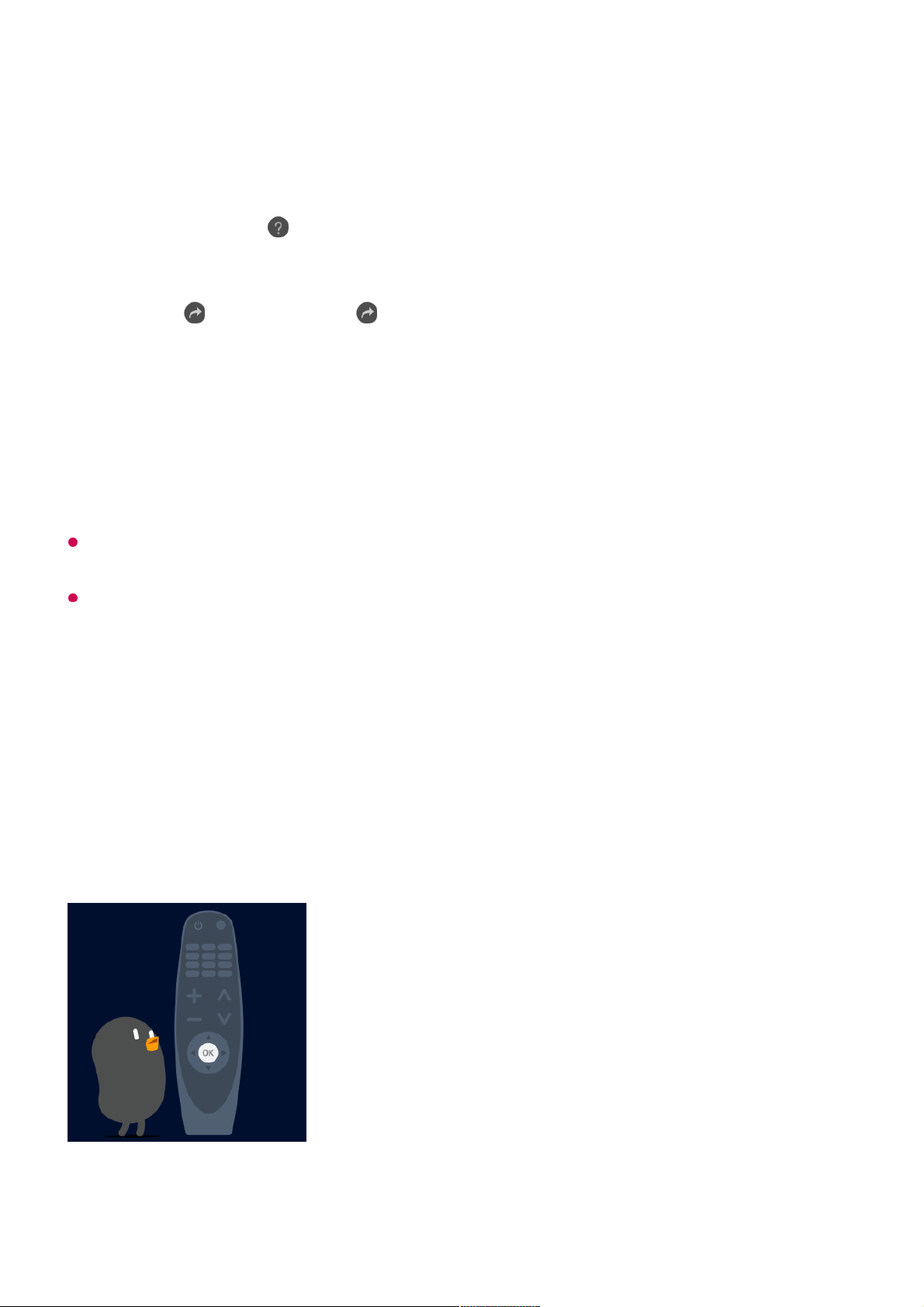
Informacije o Korisnički vodič
Pogledajte Korisnički vodič na televizoru za dodatne informacije o svim funkcijama LG
webOS televizora.
Ako kliknete na opciju u gornjem desnom uglu ekrana, prikazaće se kratko uputstvo
za korisnički vodič.
Ako se na ekranu sa opisom funkcije, koji je prikazan kada otvorite Korisnički vodič,
nalazi opcija , izaberite opciju da biste direktno otvorili odgovarajuću funkciju ili
postavku.
Boja teksta u Korisničkom vodiču označava sledeće:
Slike i informacije u funkciji Korisnički vodič se mogu razlikovati u zavisnosti od modela i
radnog okruženja.
Specifikacije proizvoda mogu biti promenjene bez prethodne najave zbog unapređenja
funkcija proizvoda.
Korišćenje televizora
Saznajte više o magičnom daljinskom upravljaču
Možete lako izabirati funkcije koje želite pomeranjem kursora na ekranu i kliktanjem, kao
da koristite miš na računaru.
■ Crvena : nazivi dugmadi na daljinskom upravljaču.
●
■ Žuta : dugmad i tekst koji se prikazuju na ekranu televizora.
●
■ Zelena : Nazivi konektora TV ulaza.
●
11
Page 12
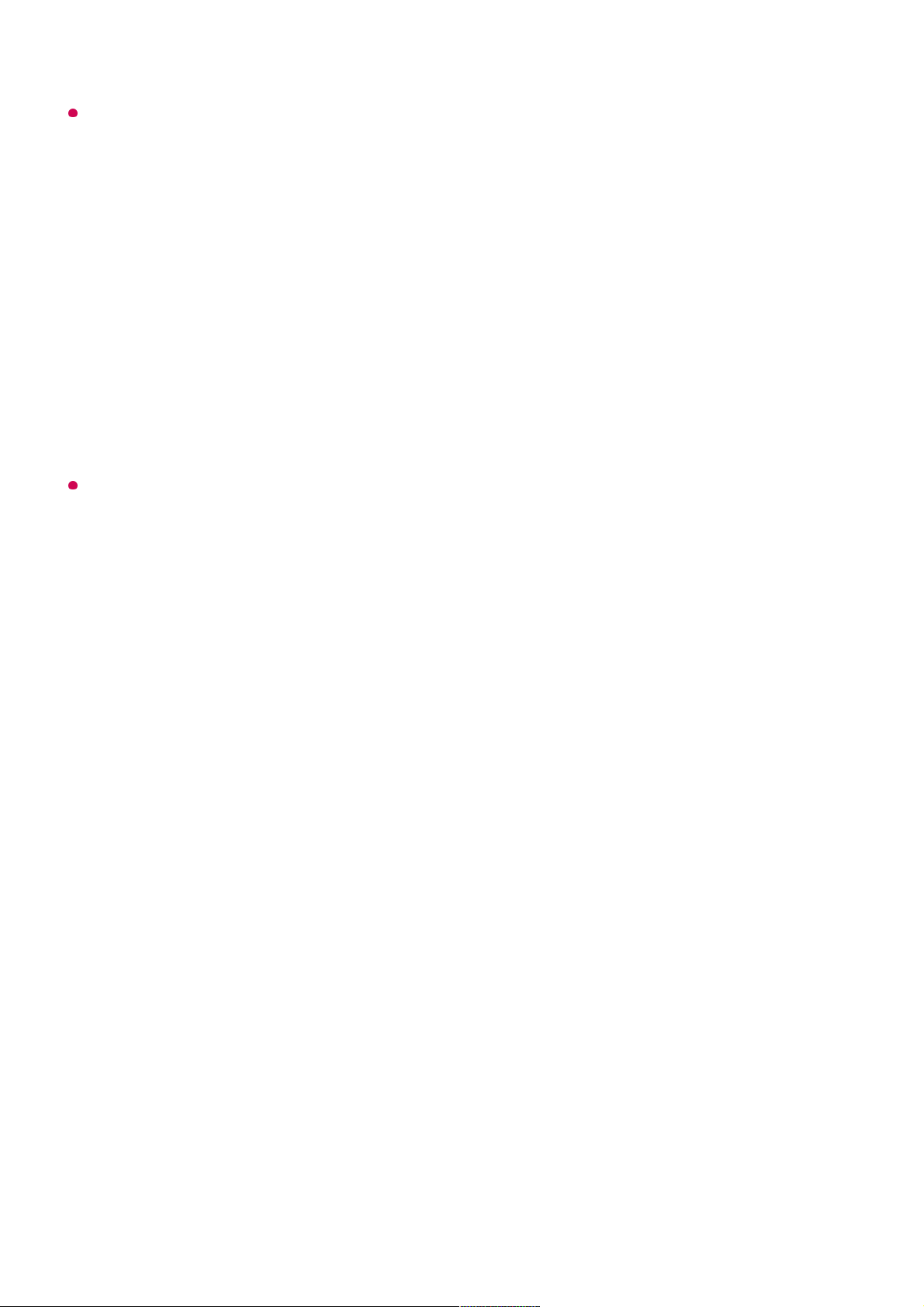
Ako se ne dobija u kompletu, možete da kupite Magični daljinski upravljač zasebno.
Uparivanje Magičnog daljinskog upravljača
Da biste mogli da koristite Magični daljinski upravljač, potrebno je da ga uparite sa LG
webOS TV-om.
Uparite Magični daljinski upravljač na sledeći način:
Ako registracija Magičnog daljinskog upravljača ne uspe, isključite televizor i pokušajte
ponovo.
Ponovna registracija Magičnog daljinskog upravljača
Ako pokazivač magičnog daljinskog upravljača nije prikazan na televizoru, ponovo ga
registrujte.
Korišćenje dugmadi daljinskog upravljača
Kratko pritisnite dugme ili pritisnite i zadržite dugme na daljinskom upravljaču da biste
pristupili raznim funkcijama.
Uključite televizor. Nakon približno 20 sekundi, uperite daljinski upravljač ka
televizoru i pritisnite dugme točkić (OK).
01
Daljinski upravljač će automatski biti registrovan, a poruka o završetku registracije
će se prikazati na ekranu televizora.
02
Držite daljinski upravljač usmeren prema TV-u i dugo pritisnite dugme GUIDE dok
se ne pojavi uputstvo.
01
Prethodno registrovan daljinski upravljač će biti deaktiviran pa ponovo registrovan.02
12
Page 13
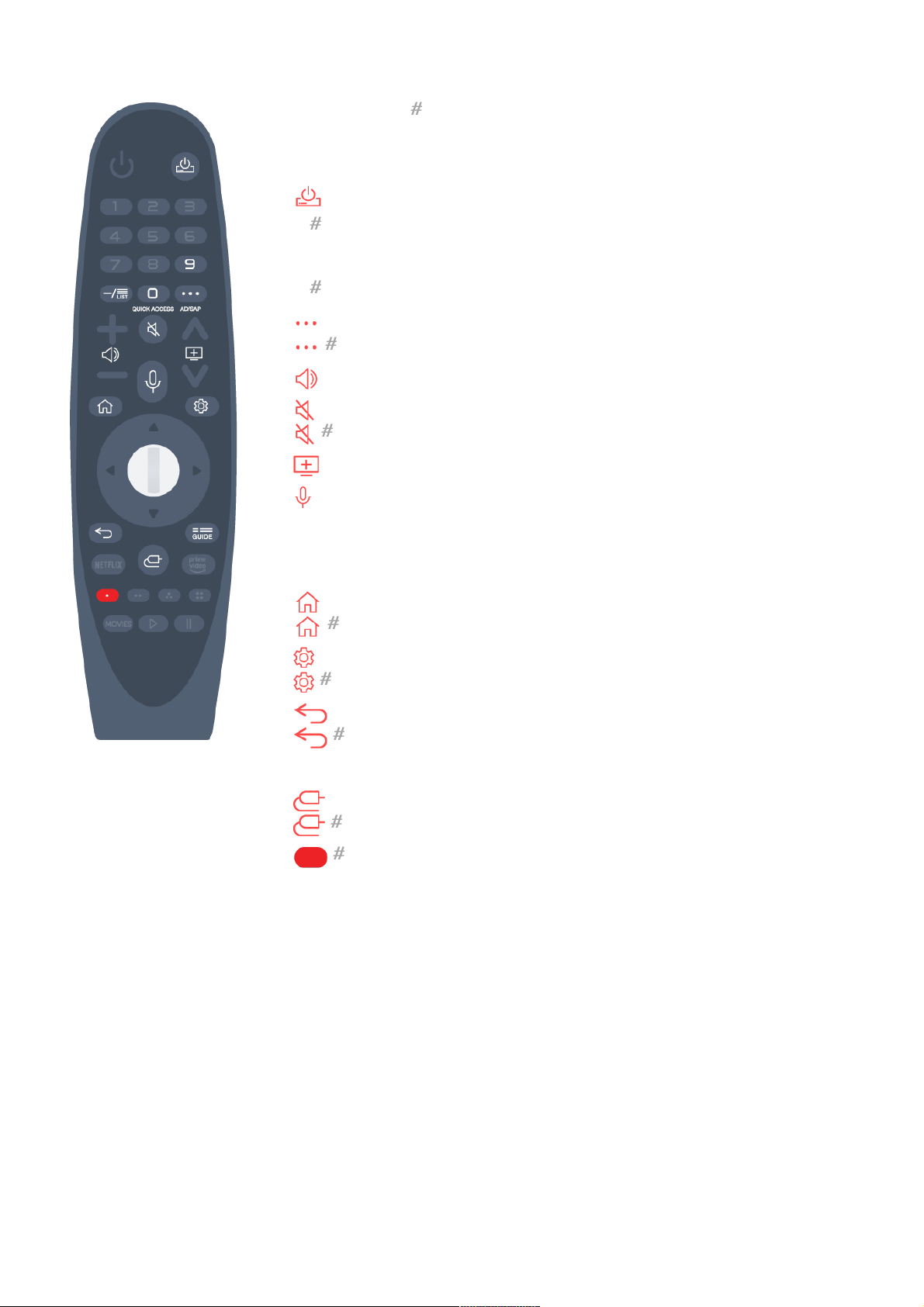
Kod dugmeta sa , pritisnite i držite duže (držite duže od jedne
sekunde).
Korišćenje Magičnog daljinskog upravljača
: Možete da uključujete/isključujete napajanje dekodera.
●
9 : Izaberite funkciju Brza pomoć.
●
LIST : Provera sačuvanih kanala.
●
0 : Pojaviće se ekran za uređivanje funkcije BRZI PRISTUP.
●
: Prikazuje dodatnu dugmad na daljinskom upravljaču.
: Zvučni opis sadržaja na ekranu.
●
: Podešava jačinu zvuka.
●
: Isključite zvuk televizora.
: Otvorite meni Pristup.
●
: Možete da promenite kanal.
●
: Proverite preporučeni sadržaj. (Preporučena usluga možda
neće biti dostupna u zavisnosti od toga u kojoj se državi nalazite.)
Pritisnite i zadržite dugme dok izgovarate da biste koristili funkciju
prepoznavanja glasa.
●
: Otvaranje početnog menija.
: Prikaz liste prethodno korišćenih.
●
: Otvaranje menija sa brzim podešavanjima.
: Otvaranje menija sa svim podešavanjima.
●
: Prebacite se na prethodni korak.
: Zatvaranje menija.
●
GUIDE : Možete da proveravate program.
●
: Izbor ulaznog signala.
: Pristupanje opciji Kontrolna tabla za dom.
●
: Izaberite funkciju Snimi. (Neki modeli možda neće biti
podržani.)
●
Ako protresete magični daljinski upravljač levo-desno ili okrenete njegov točkić dok
je usmeren ka televizoru, pokazivač će se pojaviti na ekranu televizora.
Pokazivač će pratiti pomeranje daljinskog upravljača.
01
Pomerite pokazivač na željenu lokaciju i pritisnite dugme točkić (OK) da biste
izvršili pokretanje funkcije.
02
Pokazivač će nestati ako se neko vreme ne koristi. Kada pokazivač nestane sa03
13
Page 14
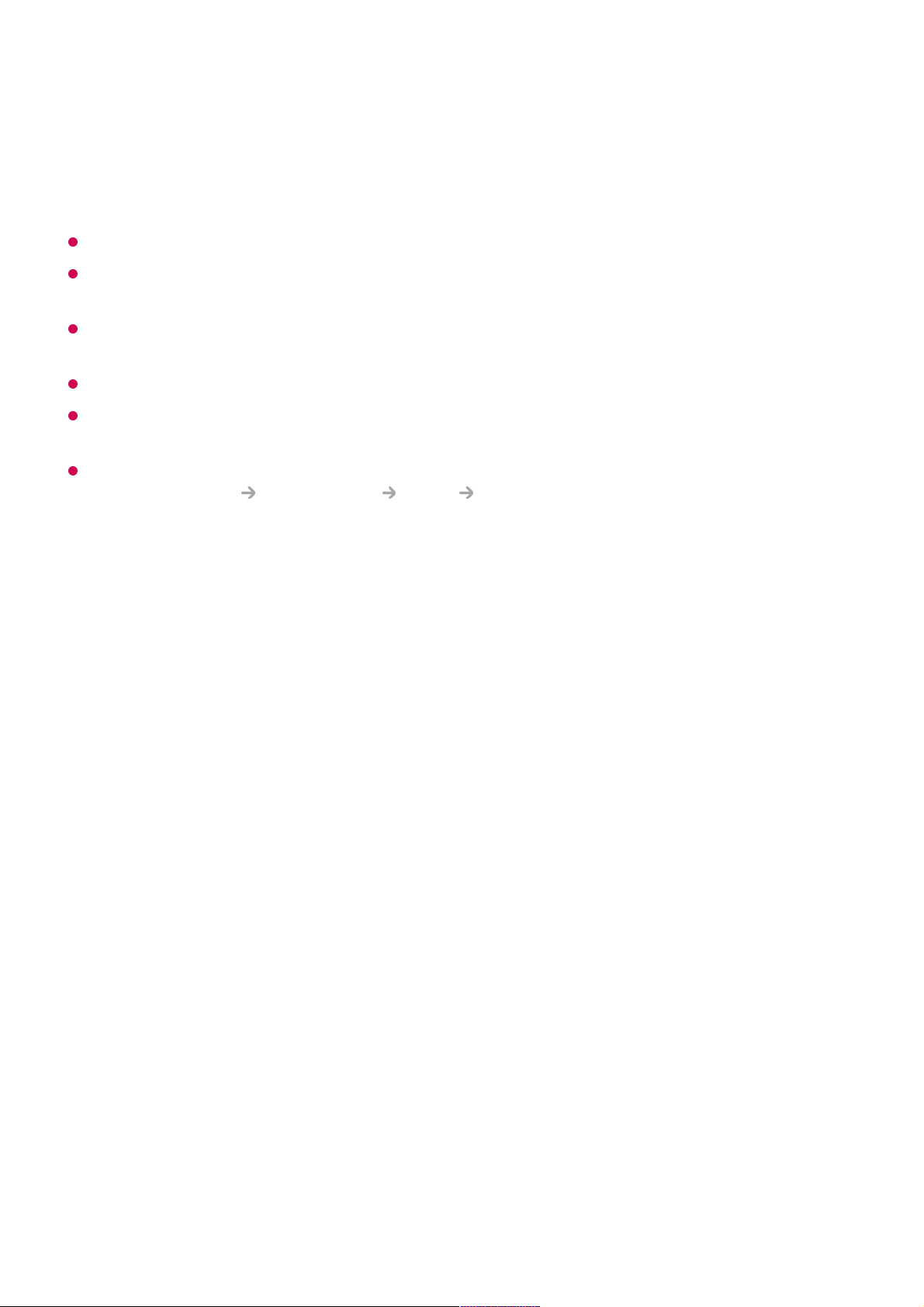
Ako se pokazivač ne kreće bez zastoja, možete ga resetovati pomeranjem do ivice ekrana.
Daljinski upravljač koristite u navedenom dometu (do 10 metara). Uređaj možda neće raditi
ispravno kada se nalazite van radnog rastojanja ili kada se prepreka nađe ispred njega.
U zavisnosti od perifernih uređaja (bežični ruter, mikrotalasna pećnica itd.), može doći do
prekida komunikacije.
Udarac u Magični daljinski upravljač može dovesti do problema u radu.
Pazite da ne udarite u nameštaj, elektronsku opremu ili druge ljude dok koristite Magični
daljinski upravljač.
Za detalje o konfigurisanju pokazivača magičnog daljinskog upravljača pogledajte
Korisnički vodič Podešavanja Opšte Opcije pokazivača.
Korišćenje dugmadi daljinskog upravljača
Kratko pritisnite dugme ili pritisnite i zadržite dugme na daljinskom upravljaču da biste
pristupili raznim funkcijama.
ekrana, protresite Magični daljinski upravljač levo-desno. Pokazivač će se ponovo
prikazati.
Ako pritisnete dugme gore, dole, levo ili desno, pokazivač će nestati, a daljinski
upravljač će raditi kao običan daljinski upravljač.
14
Page 15
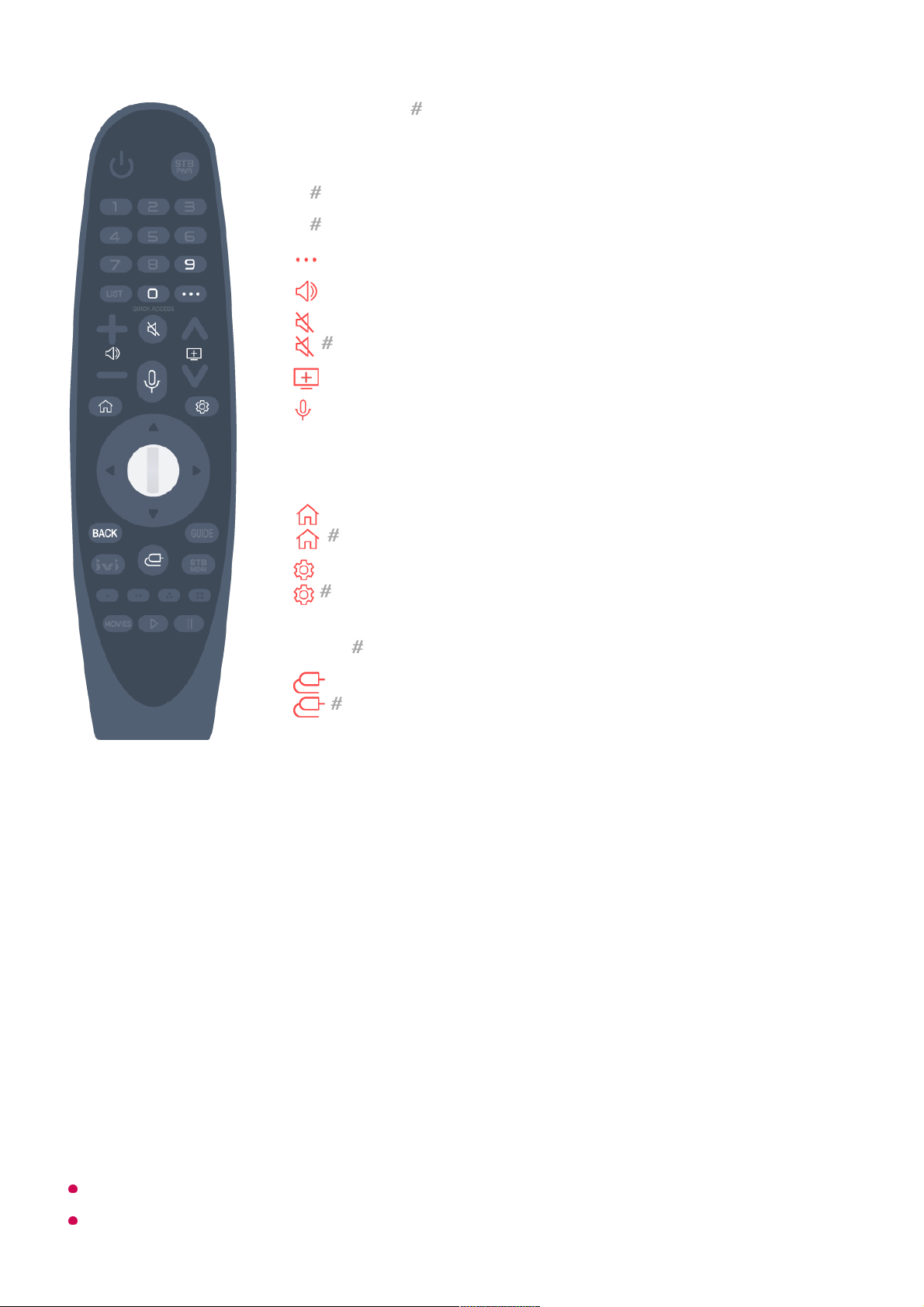
Kod dugmeta sa , pritisnite i držite duže (držite duže od jedne
sekunde).
Korišćenje Magičnog daljinskog upravljača
Ako se pokazivač ne kreće bez zastoja, možete ga resetovati pomeranjem do ivice ekrana.
Daljinski upravljač koristite u navedenom dometu (do 10 metara). Uređaj možda neće raditi
9 : Izaberite funkciju Brza pomoć.
●
0 : Pojaviće se ekran za uređivanje funkcije BRZI PRISTUP.
●
: Prikazuje dodatnu dugmad na daljinskom upravljaču.
●
: Podešava jačinu zvuka.
●
: Isključite zvuk televizora.
: Otvorite meni Pristup.
●
: Možete da promenite kanal.
●
: Proverite preporučeni sadržaj. (Preporučena usluga možda
neće biti dostupna u zavisnosti od toga u kojoj se državi nalazite.)
Pritisnite i zadržite dugme dok izgovarate da biste koristili funkciju
prepoznavanja glasa.
●
: Otvaranje početnog menija.
: Prikaz liste prethodno korišćenih.
●
: Otvaranje menija sa brzim podešavanjima.
: Otvaranje menija sa svim podešavanjima.
●
BACK : Prebacite se na prethodni korak.
BACK : Zatvaranje menija.
●
: Izbor ulaznog signala.
: Pristupanje opciji Kontrolna tabla za dom.
●
Ako protresete magični daljinski upravljač levo-desno ili okrenete njegov točkić dok
je usmeren ka televizoru, pokazivač će se pojaviti na ekranu televizora.
Pokazivač će pratiti pomeranje daljinskog upravljača.
01
Pomerite pokazivač na željenu lokaciju i pritisnite dugme točkić (OK) da biste
izvršili pokretanje funkcije.
02
Pokazivač će nestati ako se neko vreme ne koristi. Kada pokazivač nestane sa
ekrana, protresite Magični daljinski upravljač levo-desno. Pokazivač će se ponovo
prikazati.
Ako pritisnete dugme gore, dole, levo ili desno, pokazivač će nestati, a daljinski
upravljač će raditi kao običan daljinski upravljač.
03
15
Page 16
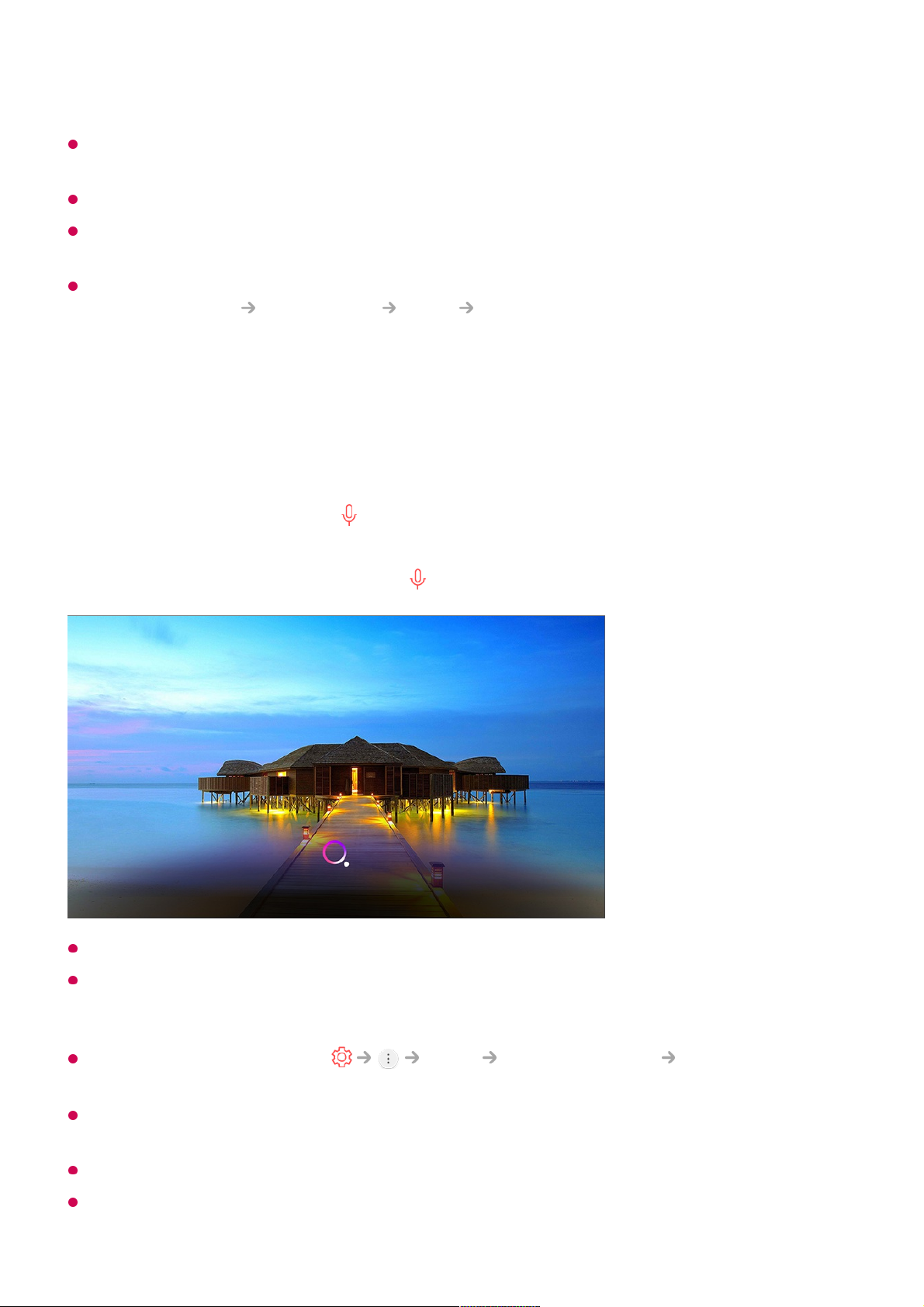
ispravno kada se nalazite van radnog rastojanja ili kada se prepreka nađe ispred njega.
U zavisnosti od perifernih uređaja (bežični ruter, mikrotalasna pećnica itd.), može doći do
prekida komunikacije.
Udarac u Magični daljinski upravljač može dovesti do problema u radu.
Pazite da ne udarite u nameštaj, elektronsku opremu ili druge ljude dok koristite Magični
daljinski upravljač.
Za detalje o konfigurisanju pokazivača magičnog daljinskog upravljača pogledajte
Korisnički vodič Podešavanja Opšte Opcije pokazivača.
Upravljanje funkcijama televizora pomoću glasa
Pomoću funkcije prepoznavanja glasa možete jednostavno i brzo da pristupite raznim
funkcijama televizora.
Neki modeli možda neće biti podržani.
Opcija Lokacija mora odgovarati zadatom jeziku da biste dobili tačne rezultate pretrage.
Neke funkcije možda neće biti dostupne ako se podešavanja lokacije i podešavanja jezika
razlikuju.
Možete da promenite jezik u Opšte Jezik (Language) Jezik menija
(Menu Language).
Jezici koji su dostupni za funkciju prepoznavanja govora mogu da se promene u skladu sa
našom Politikom rada usluga.
Detalji usluge mogu se razlikovati u zavisnosti od modela.
Imajte na umu da se usluga AI može izmeniti, ukloniti ili prekinuti, bez prethodnog
obaveštenja, od strane kompanije LGE ili njenih pružalaca trećih strana.
Pritisnite i zadržite dugme na daljinskom upravljaču i izgovorite naziv funkcije
koju želite da pokrenete ili ključnu reč koju želite da potražite.
01
Kada nakon toga otpustite dugme , odgovarajuća funkcija će biti pokrenuta.02
16
Page 17
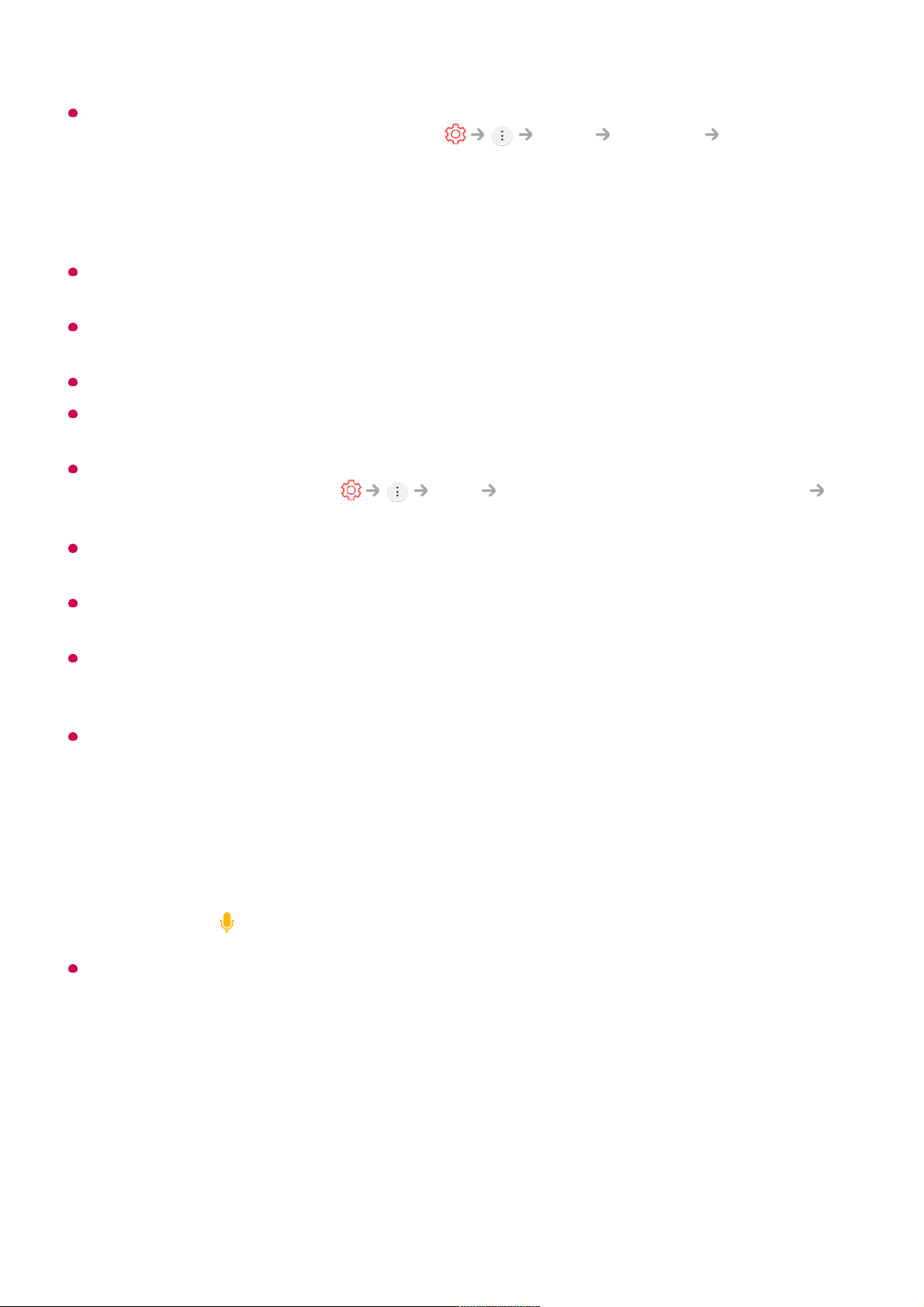
Možete da promenite podešavanja u vezi sa glasom ili možete da vidite koje funkcije su
dostupne za korišćenje sa glasom u opciji Opšte AI usluga Podešavanja
za prepoznavanje glasa/Pomoć za prepoznavanje glasa.
Mere opreza prilikom prepoznavanja govora
Funkcija prepoznavanje govora zahteva magični daljinski upravljač, koji određeni modeli
možda ne podržavaju.
Da biste koristili funkcije prepoznavanja govora, potrebno je da podesite svoje kanale,
region itd. U suprotnom, nećete moći da koristite neke funkcije.
Morate da budete povezani sa mrežom za korišćenje funkcije prepoznavanja govora.
Ako imate vezu sa internetom, potrebno je da prihvatite Odredbe i uslove da biste koristili
prepoznavanje govora.
Da biste upravljali TV dekoderom koji je povezan sa TV-om uz pomoć funkcije
prepoznavanja glasa, idite na Veza Podešavanja povezivanja uređaja
Podešavanja univerzalnog daljinskog upravljača da podesite univerzalno upravljanje.
Preporučljivo je uperiti magični daljinski upravljač prema TV dekoderu nakon glasovnog
unosa.
Brzina prepoznavanja govora može da zavisi od karakteristika korisnika (jačine glasa,
izgovora, akcenta i brzine govora) i okruženja (buke i jačine zvuka televizora).
Da biste postigli tačno prepoznavanje govora, reči morate da izgovarate sporo i precizno
odgovarajućom jačinom glasa na udaljenosti oko 10 cm od mikrofona na magičnom
daljinskom upravljaču.
Ako vaš govor nije pravilno prepoznat, prepoznavanje govora može da funkcioniše
drugačije nego što ste nameravali.
Funkcija Govor u tekst
U tekstualna polja možete unositi tekst pomoću funkcije prepoznavanja glasa.
Izaberite dugme na tastaturi na ekranu da biste izabrali režim unosa govorom.
Neki modeli možda neće biti podržani.
Pomerite pokazivač Magičnog daljinskog upravljača u polje za tekst da biste otvorili
virtuelnu tastaturu.
01
17
Page 18
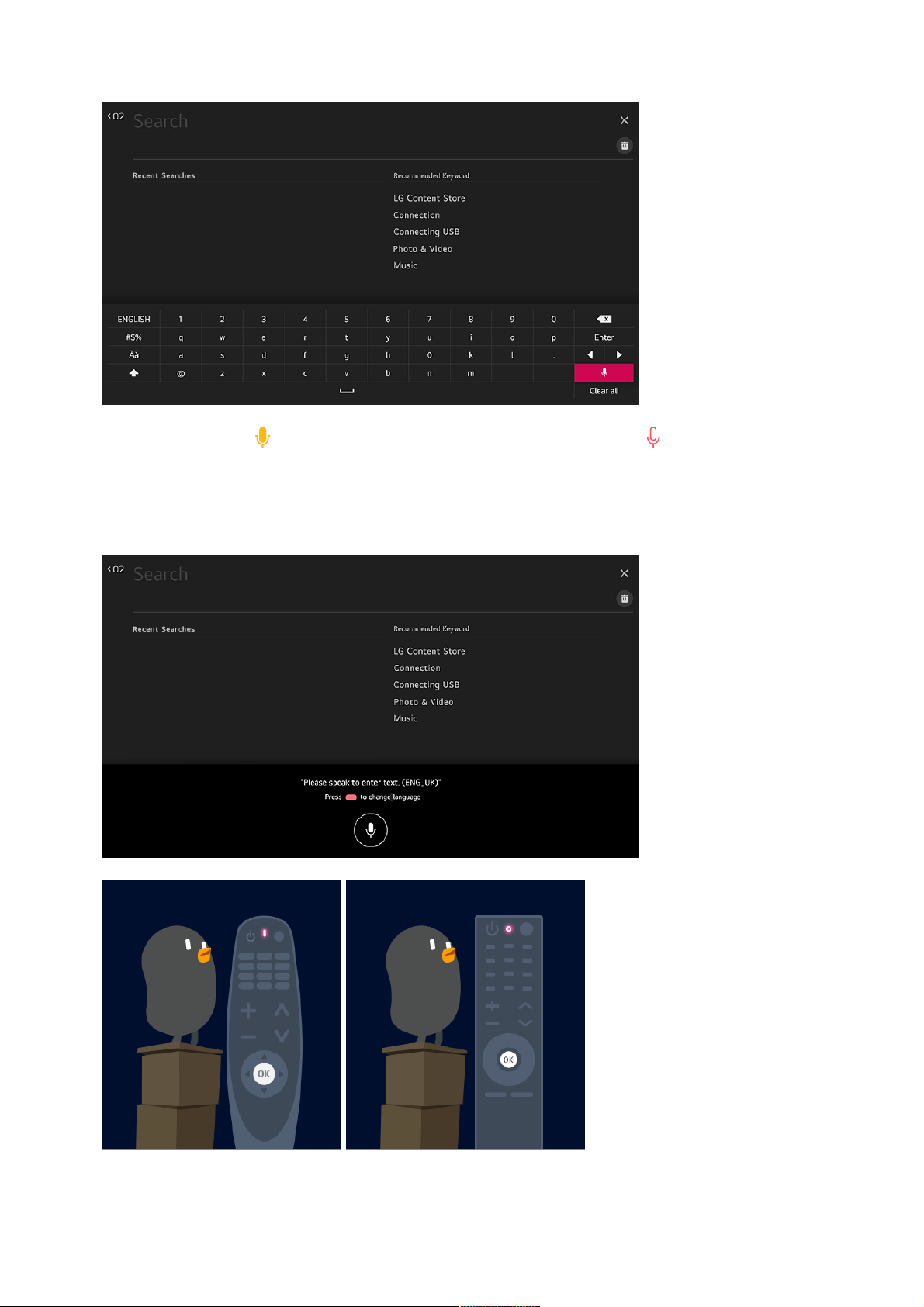
Pritisnite dugme na virtuelnoj tastaturi. Ili pritisnite dugme na daljinskom
upravljaču.
02
Kada se otvori prozor sa informacijama o prepoznavanju glasa, prikazan u nastavku,
govorite u mikrofon na daljinskom upravljaču polako i jasno.
03
Ako ima sličnih reči onoj koju ste izgovorili, prikazaće se lista sa više rezultata, na
način prikazan u nastavku. Ako niste dobili željene rezultate, pritisnite dugme
04
18
Page 19
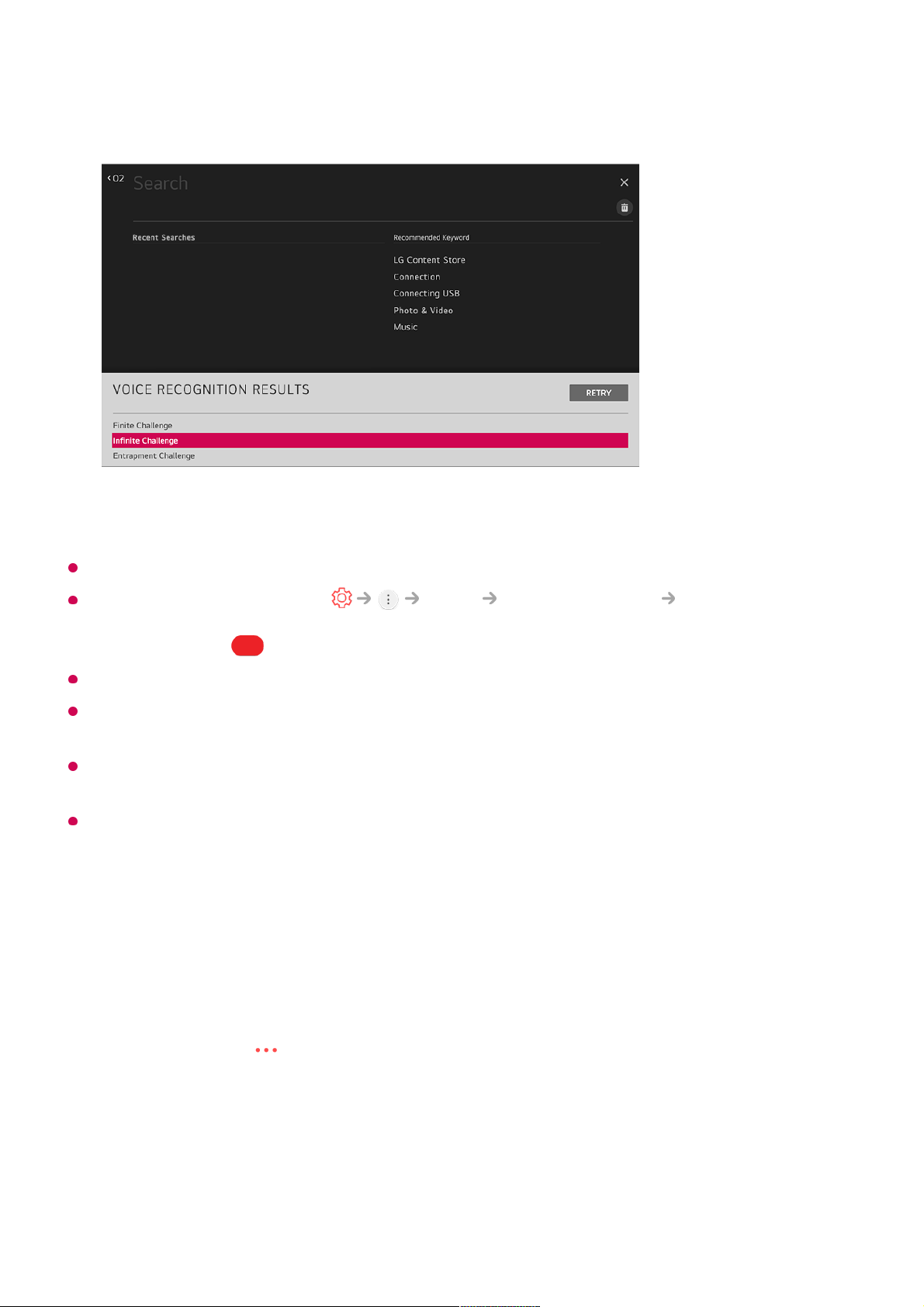
Mere predostrožnosti prilikom korišćenja funkcije Govor u tekst
Proverite mrežnu vezu pre korišćenja funkcije Govor u tekst.
Možete da promenite jezik u Opšte Jezik (Language) Jezik menija
(Menu Language). Da biste privremeno izabrali neki drugi jezik za prepoznavanje govora,
pritisnite dugme u prozoru sa informacijama o prepoznavanju glasa.
Ovu funkciju možete koristiti samo uz saglasnost s uslovima za prepoznavanje glasa.
Brzina prepoznavanja govora može da se razlikuje u zavisnosti od karakteristika korisnika
(glas, izgovor, intonacija i brzina) i okruženja (buka i jačina zvuka televizora).
Da biste povećali preciznost funkcije Govor u tekst, morate da govorite jasno i glasno na
otprilike 10 cm od mikrofona na Magičnom daljinskom upravljaču.
Opcija prepoznavanja glasa nije dostupna ni na jednom polju za unos lozinke ni na traci
adrese u aplikaciji Veb pregledač (ne uključujući opštu pretragu).
Za pregled više funkcija daljinskog upravljača
Možete da kontrolišete više funkcija ili eksternih uređaja povezanih sa vašim TV-om
korišćenjem dugmadi koja je prikazana na vašem TV ekranu.
POKUŠAJTE PONOVO i pokušajte ponovo. Kada izaberete neki od prikazanih
rezultata, on će se prikazati u polju za tekst.
Pritisnite dugme na daljinskom upravljaču.01
Koristeći daljinski upravljač izaberite željeno dugme u opciji Više radnji koja se
prikazuje na vašem TV ekranu.
02
19
Page 20
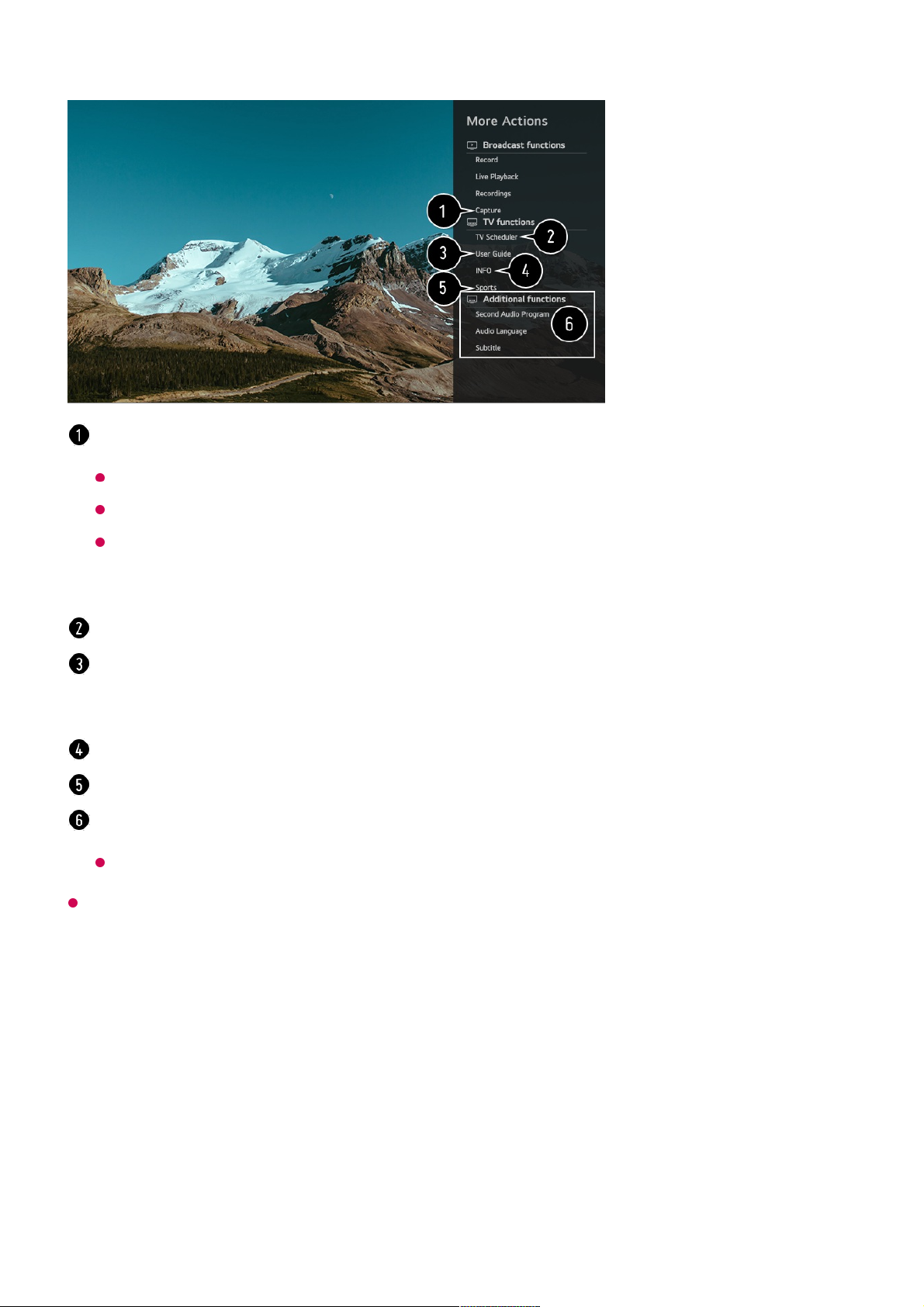
Dugmad koja se pojavljuje na Više radnji razlikuje se u zavisnosti od regiona i vrste
povezanog uređaja.
Automatsko podešavanje univerzalnog daljinskog
upravljača
Kada podešavate univerzalni daljinski upravljač, možete da kontrolišete periferne
uređaje (Blu-ray/DVD plejer, kućni bioskop, TV dekoder itd.) putem AI daljinskog
upravljača umesto da koristite daljinske upravljače tih uređaja.
Povežite uređaje koji treba da se podese na HDMI IN TV-a i uključite napajanje uređaja.
Možete da snimite ekran na televizoru.
Neki modeli možda neće biti podržani.
Snimane slike možete da pogledate/izbrišete pomoću aplikacije Foto i video.
U okviru aplikacije Foto i video možete da kopirate na USB uređaj slike snimljene na
ekranu.
(Neki modeli možda neće biti podržani.)
Izaberite funkciju Raspored.
Povežite se sa Korisnički vodič.
Izaberite Korisnički vodič u nekim stavkama za podešavanje TV-a i možete da vidite
Korisnički priručnik stavke.
Informacije o TV programu koji gledate i eksternom ulazu prikazuju se na ekranu.
Možete da podesite režim za sliku/zvuk za gledanje utakmica.
Možete da podesite funkcije povezane sa programom koji gledate.
Dostupnost funkcija može da se razlikuje u zavisnosti od emitovanog signala.
20
Page 21
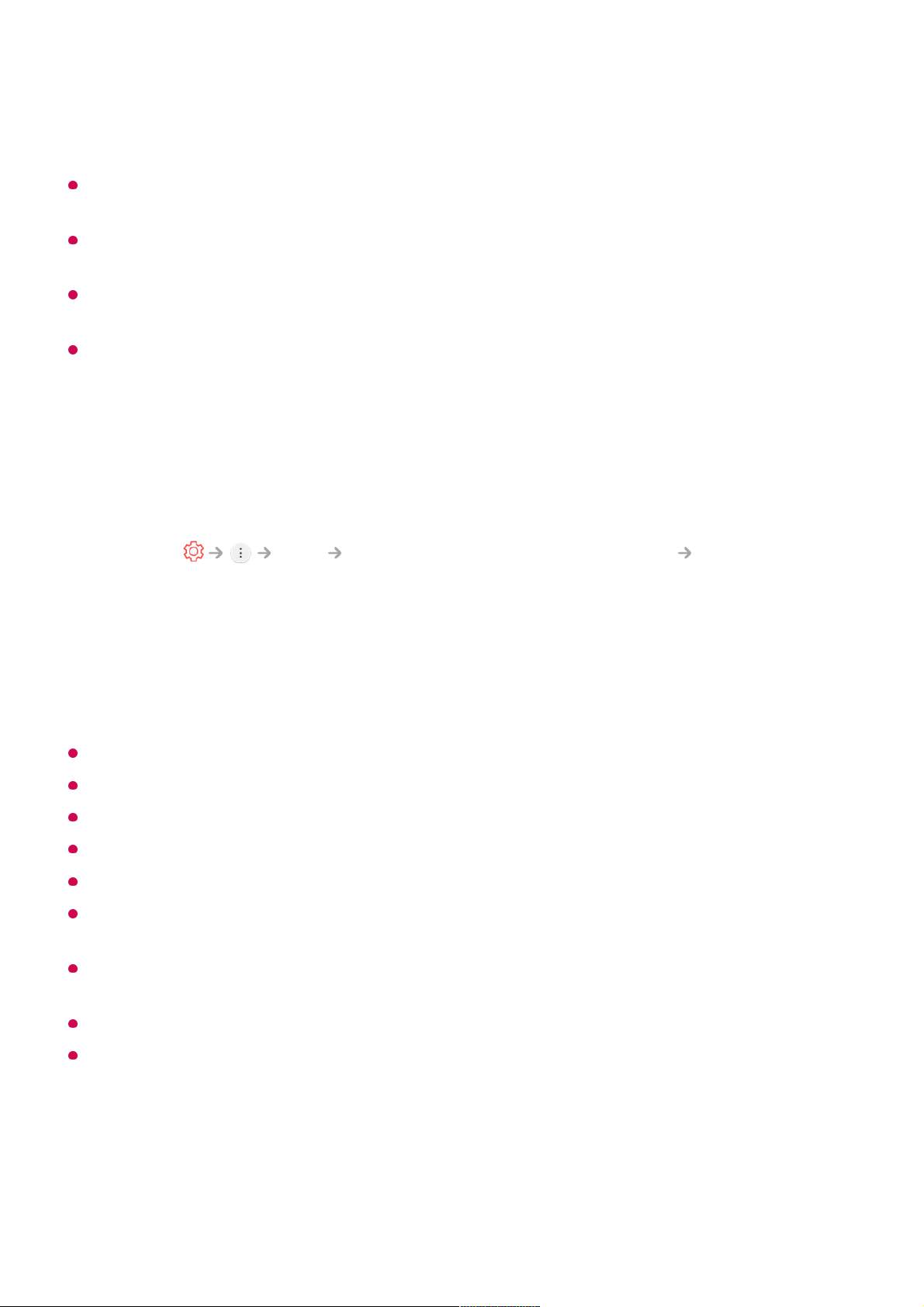
TV će prepoznati povezane uređaje za automatsko podešavanje univerzalnog
daljinskog upravljača bez ručnog podešavanja.
Nakon podešavanja univerzalnog daljinskog upravljača možda ćete morati da obavite
dodatna korisnička podešavanja.
Možda će biti potrebno nekoliko sekundi za obavljanje podešavanja za univerzalni daljinski
upravljač.
Kod nekih modela možete da podesite univerzalni daljinski upravljač tek nakon
konvertovanja na ulaz povezanog uređaja.
U zavisnosti od povezanoj uređaja, funkcija automatskog podešavanja za univerzalni
daljinski upravljač (automatsko povezivanje uređaja) možda neće biti podržana.
Ručno podešavanje univerzalnog daljinskog upravljača
Ako univerzalni daljinski upravljač nije automatski podešen ili je povezan sa AV
IN/COMPONENT IN, možete ručno da ga podesite.
Ova funkcija može da se koristi samo pomoću daljinskog upravljača.
Ako se ne dobija u kompletu, možete da kupite Magični daljinski upravljač zasebno.
Neki modeli možda neće biti podržani.
AV IN/COMPONENT IN priključci su dostupni samo u određenim režimima.
Prilikom promene podešavanja na uređaju, postarajte se da je uređaj prethodno uključen.
Kada se povežete sa mrežom, možete da podesite univerzalni daljinski upravljač uz
najnovije ažurirane informacije.
Funkcija ručnog podešavanja za univerzalni daljinski upravljač nije podržana za igračku
konzolu.
Neka dugmad možda neće raditi u zavisnosti od modela spoljnog uređaja.
Da biste kontrolisali uređaj koji želite da kontrolišete, usmerite Magic Remote ka uređaju.
Postarajte se da nema predmeta ispred uređaja da biste osigurali da se signal za daljinsku
kontrolu pravilno prima.
Brzo i jednostavno korišćenje aplikacija uz funkciju
Izaberite Veza Podešavanja povezivanja uređaja Podešavanja
univerzalnog daljinskog upravljača.
01
Izaberite vrstu uređaja koji želite da podesite.02
Obavite podešavanja za univerzalni daljinski upravljač u skladu sa smernicama na
ekranu.
Možete da izmenite ili otkažete podešavanja univerzalnog daljinskog upravljača.
03
21
Page 22
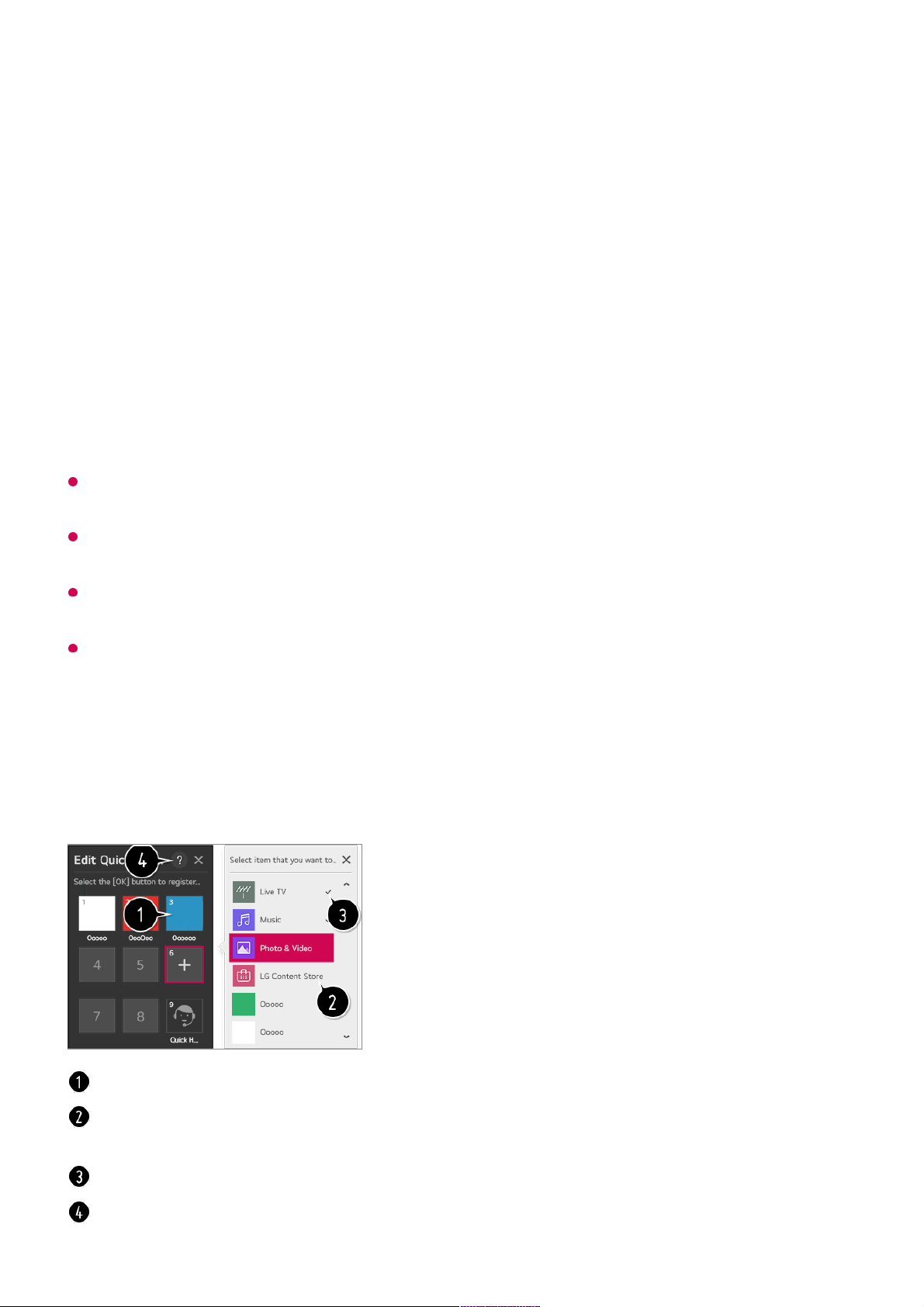
BRZI PRISTUP
Pritisnite i zadržite numeričko dugme na daljinskom upravljaču da biste otvorili
aplikaciju ili da biste aktivirali spoljni ulaz koji je registrovan na tom dugmetu.
Podešavanje BRZI PRISTUP
Ako ste pritisnuli i zadržali numeričko dugme koje je već iskorišćeno za registraciju, obaviće
se registracija.
Da biste videli koje stavke mogu da se registruju, izaberite broj koji nije iskorišćen za
registraciju u režimu uređivanja za BRZI PRISTUP.
Ako je izabran režim u kojem nije moguće pokrenuti funkciju BRZI PRISTUP, nijednu
radnju nije moguće obaviti.
Ako izbrišete registrovanu aplikaciju, registracija funkcije BRZI PRISTUP takođe će biti
poništena.
Pregledanje i uređivanje funkcije BRZI PRISTUP
Pritisnite i zadržite dugme sa brojem 0 na daljinskom upravljaču.
Pojaviće se ekran za uređivanje funkcije BRZI PRISTUP.
Pokrenite aplikaciju, odnosno izaberite kanal ili ulaz koji želite da dodelite.01
Pritisnite i zadržite numeričko dugme (1~8) na kojem želite da registrujete aplikaciju
ili spoljni ulaz.
Br. 9 je fiksiran na Brza pomoć.
02
Kada se otvori iskačući prozor za registraciju, izaberite Da.03
Ako izaberete broj koji je već iskorišćen za registraciju, opozvaćete registraciju stavke.
Ako izaberete broj koji nije iskorišćen za registraciju, prikazaće se stavke koje mogu da se
registruju.
Stavka koja je registrovana na nekom drugom broju je označena znakom potvrde.
Pogledajte kratko uputstvo za korišćenje ove funkcije.
22
Page 23
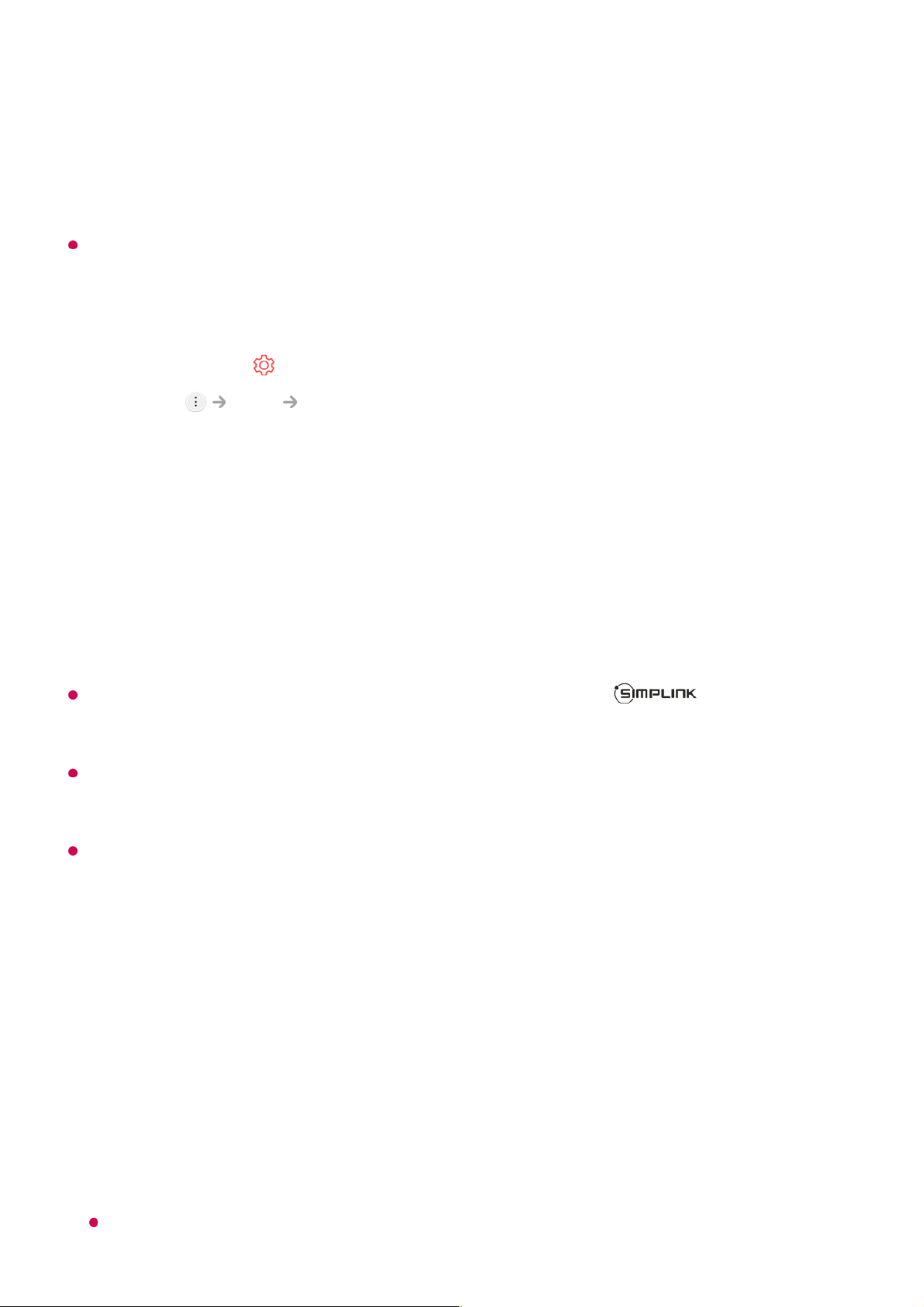
Korišćenje funkcije SIMPLINK
Pomoću jednog daljinskog upravljača, možete jednostavno da upravljate različitim
uređajima, kao što su zvučnik ili TV dekoder povezan sa televizorom putem HDMI veze.
Do tri uređaja istovremeno se može povezati i koristiti.
Ova funkcija je dostupna samo sa uređajima koji imaju logotip . Potražite logotip
SIMPLINK na spoljnom uređaju.
Korišćenje bilo kog proizvoda koji nije naveden može dovesti do problema tokom rada.
Da biste koristili Simplink, potrebno je da koristite High-Speed HDMIⓇ kabl sa funkcijom
CEC (Consumer Electronics Control). High-Speed HDMIⓇ kabl poseduje pin 13 koji
omogućava razmenu informacija između uređaja.
Ukoliko želite da slušate zvuk preko spoljašnjeg audio uređaja povezanog putem HDMI
kabla, postavite SIMPLINK (HDMI-CEC) na Uključeno.
Podržane SIMPLINK funkcije
Trenutna reprodukcija
Kada uključite multimedijalni uređaj, odmah možete da počnete da gledate sadržaj sa
uređaja na televizoru bez potrebe za bilo kakvom intervencijom.
Upravljanje uređajima preko daljinskog upravljača za televizor
Omogućava korisniku da upravlja multimedijalnim uređajima pomoću daljinskog
upravljača za televizor radi gledanja sadržaja.
Funkcija pokazivača Magičnog daljinskog upravljača može biti ograničena.
Povežite izlazni SIMPLINK HDMI priključak sa priključkom HDMI IN na televizoru
pomoću HDMI kabla.
01
Pritisnite dugme na daljinskom upravljaču.02
Izaberite Veza Podešavanja povezivanja uređaja.03
Postavite SIMPLINK (HDMI-CEC) na Uključeno.04
Konfigurišite postavke Sinhronizacija automatskog uključivanja na Uključeno ili
Isključeno. (Ako je funkcija Auto Power Sync postavljena na Uključeno,
uključivanjem SIMPLINK uređaja ćete uključiti televizor. Kada isključite televizor,
isključiće se i uređaj.)
05
Uključite povezani uređaj. Kad se televizor automatski poveže s uređajem, izvor
ulaznog signala će se promeniti.
Ukoliko se uređaj ne poveže automatski sa televizorom, kliknite na dugme Unos.
06
23
Page 24
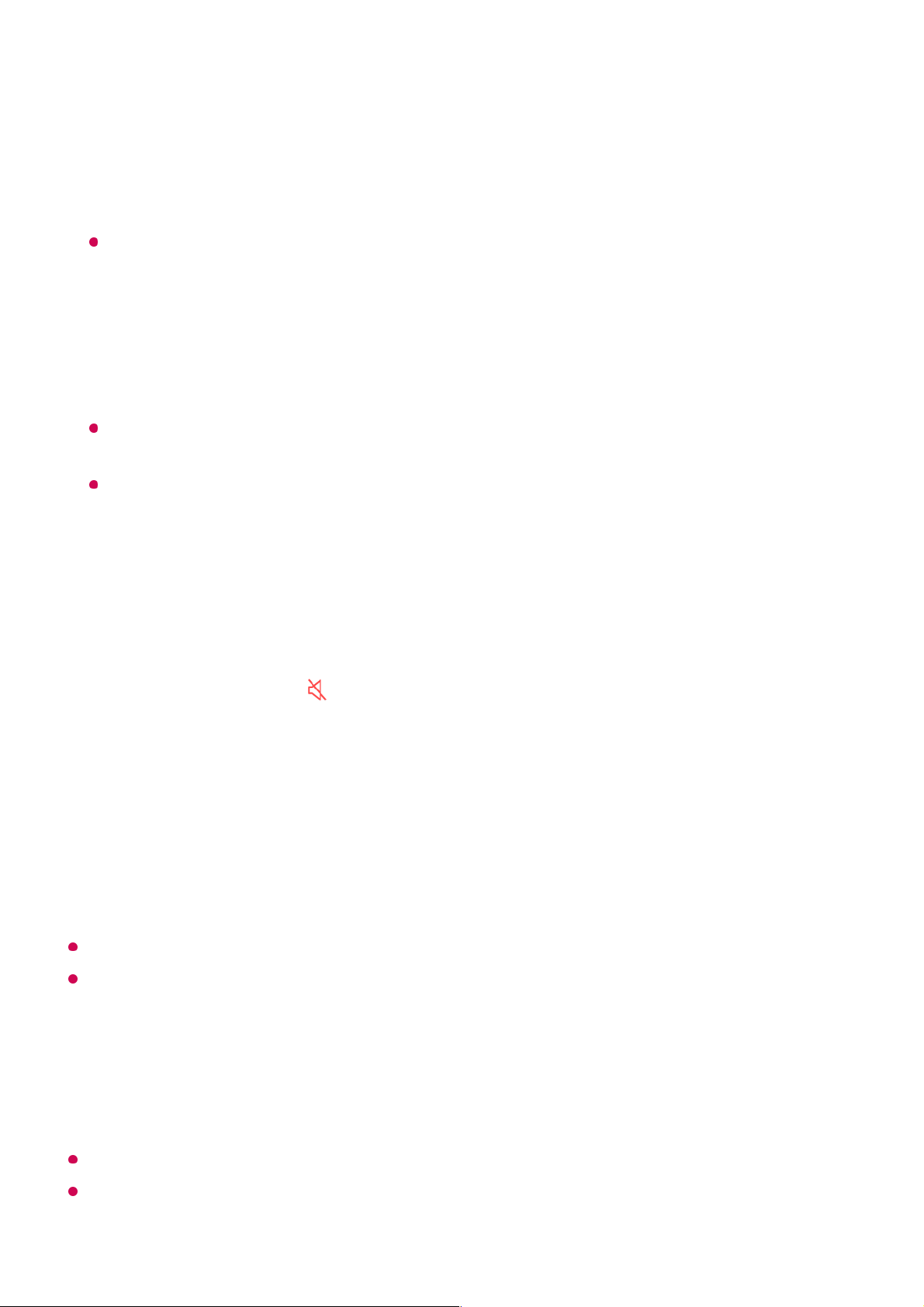
Jedinstveno isključivanje
Ako se Sinhronizacija automatskog uključivanja podesi na Uključeno u
Podešavanja povezivanja uređaja i isključite svoj TV, uređaji koji su povezani sa
vašim TV-om putem SIMPLINK takođe će se isključiti.
Ova funkcija je dostupna samo na određenim uređajima.
Jedinstveno uključivanje
Ako se Sinhronizacija automatskog uključivanja podesi na Uključeno u
Podešavanja povezivanja uređaja; uključivanjem uređaja povezanog putem
SIMPLINK uključiće se TV.
Ako funkciju SIMPLINK (HDMI-CEC) podesite na Isključeno, funkciju Sinhronizacija
automatskog uključivanja nećete moći da podesite na Uključeno.
Neki modeli možda neće biti podržani.
Prečice za Pristup
Opciji Pristup možete da pristupite direktno, bez otvaranja menija „Napredna
podešavanja“.
Pritisnite i zadržite dugme na daljinskom upravljaču.
Podesite postavke kao što su Visoki kontrast, Skala sive, Invertuj boje itd.
Korišćenje žičnog/bežičnog USB miša
Povežite miš na USB priključak. Miš koristite za pomeranje pokazivača na ekranu
televizora i biranje željenih menija.
Desno dugme i specijalna dugmad miša ne funkcionišu.
Na korišćenje bežičnog USB miša/tastature mogu da utiču razdaljina i okruženje.
Korišćenje žične/bežične USB tastature
Povežite tastaturu na USB priključak. Možete unositi tekst pomoću povezane tastature.
Na nekim ekranima nije moguće unositi tekst.
Preporučujemo da koristite proizvod koji je testiran za rad sa LG televizorima.
LOGITECH K360, LOGITECH K400, LOGITECH K750, LG Electronics MKS-1200
24
Page 25
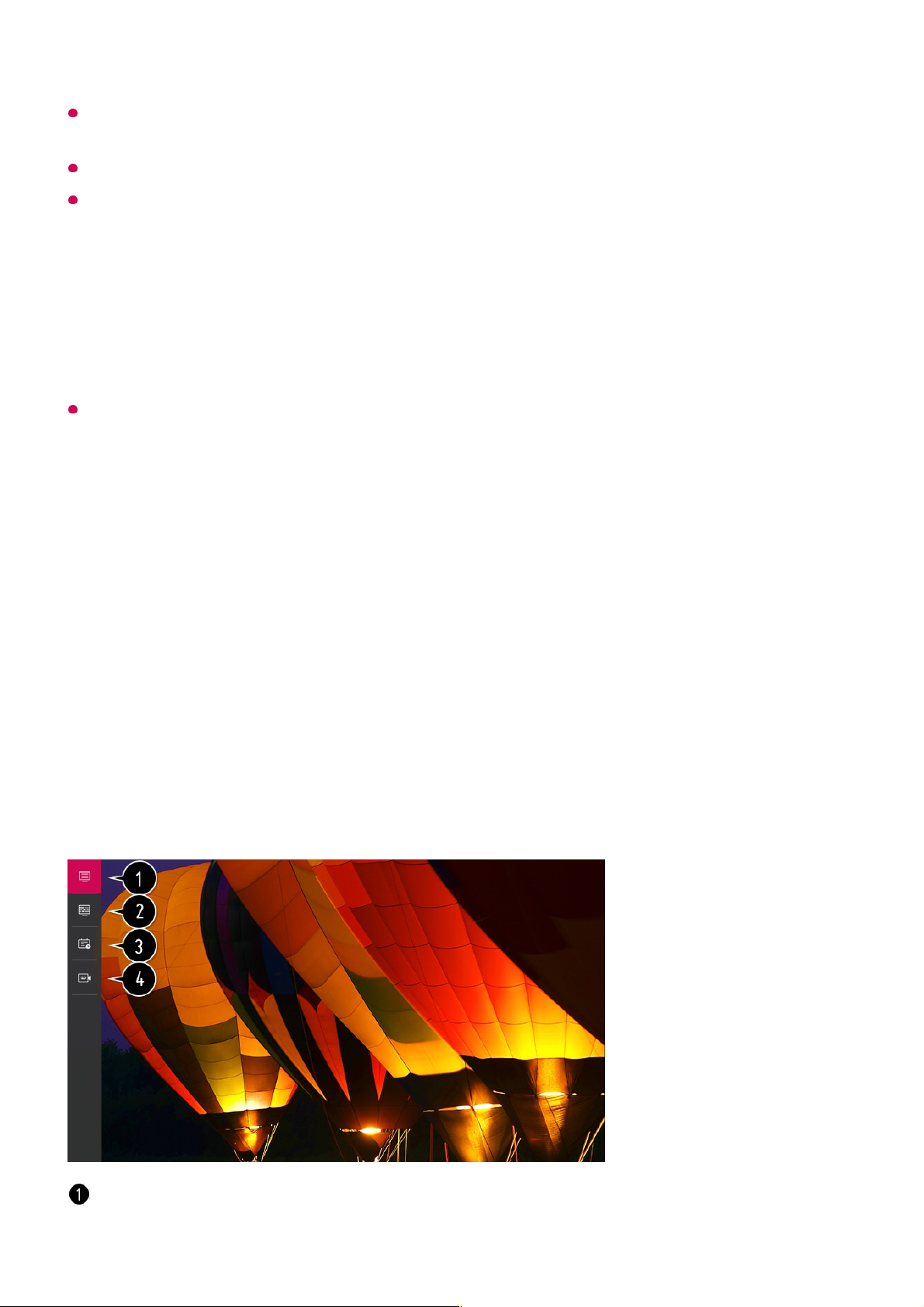
Jezik unosa možete da promenite ako pritisnete taster za promenu jezika ili desni taster Alt,
odnosno ako istovremeno pritisnete kombinaciju tastera Ctrl i tastera za razmak.
Na korišćenje bežične USB tastature može uticati domet korišćenja i bežično okruženje.
Tekst u polje za tekst možete da unosite pomoću tastature na TV ekranu ili USB tastature.
Korišćenje kontrolera za igru
Povežite kontroler za igranje na USB priključak na televizoru ako igra zahteva kontroler
za igranje.
Preporučujemo da koristite kontroler za igru koji je testiran za rad sa LG televizorima.
LOGITECH F310, LOGITECH F510, LOGITECH F710, LOGITECH Rumblepad 2,
LOGITECH bežični Rumblepad 2, LOGITECH Dual Action kontroler za igru, kontroler za
MICROSOFT Xbox 360 (sa kablom), kontroler za SONY Playstation(R)3
Gledanje televizije uživo
Korišćenje Live menija
Možete da koristite najvažnije funkcije sa lakoćom dok gledate TV programe.
Pritisnite dugme LIST na daljinskom upravljaču.
Ili pritisnite dugme točkić (OK) na daljinskom upravljaču i izaberite Kanali.
Kanali : Pogledajte listu sadržaja emisije koja se trenutno emituje.
25
Page 26
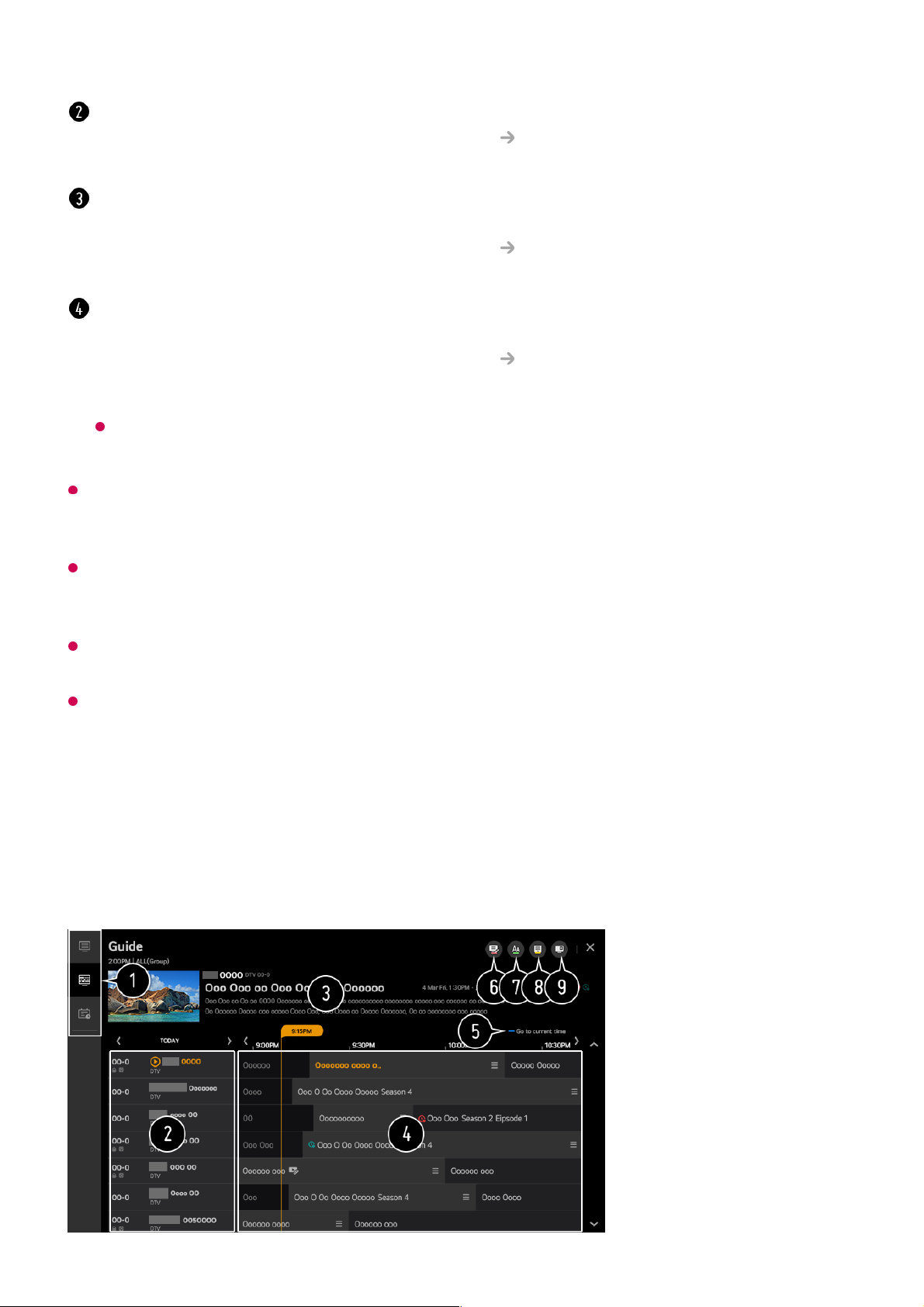
Kanali prikazani u listi kanala jesu konfiguracije kanala dobavljača usluga emitovanja. Zato
ako je dobavljač usluga emitovanja promenio svoju konfiguraciju kanala bez najave, kanali
prikazani u listi kanala mogu da se razlikuju od stvarnih TV kanala.
Pošto informacije o kanalu prikazane u listi kanala uključuju i informacije spoljnih
dobavljača Elektronskog programskog vodiča (EPG), one se mogu razlikovati od stvarnih
TV kanala.
Morate da obavite podešavanja mreže, regiona i automatskih kanala da biste primali
normalnu uslugu emitovanja uživo.
Stavke koje mogu da se konfigurišu razlikuju se u zavisnosti od modela.
Prikazivanje TV vodiča
Možete da pregledate programe i raspored za svaki program.
Pritisnite dugme LIST na daljinskom upravljaču i izaberite karticu Vodič na levoj strani
ekrana.
Vodič : Možete da pregledate programe i raspored za svaki program.
Za detalje pogledajte Gledanje televizije uživo Prikazivanje Vodič u Korisnički
vodič.
Raspored : Unesite vreme i datum emitovanja programa da biste zakazali gledanje ili
snimanje programa u zadato vreme.
Za detalje pogledajte Gledanje televizije uživo Korišćenje funkcije Raspored u
Korisnički vodič.
Snimci : Možete da proverite skladištene snimke u uređaju za skladištenje i da
reprodukujete snimke.
Za detalje pogledajte Gledanje televizije uživo Reprodukovanje snimljenih TV
programa u Korisnički vodič.
Meni se prikazuje samo ako je spoljašnji uređaj za skladištenje povezan i ako se
snimljeni video može prikazati.
26
Page 27
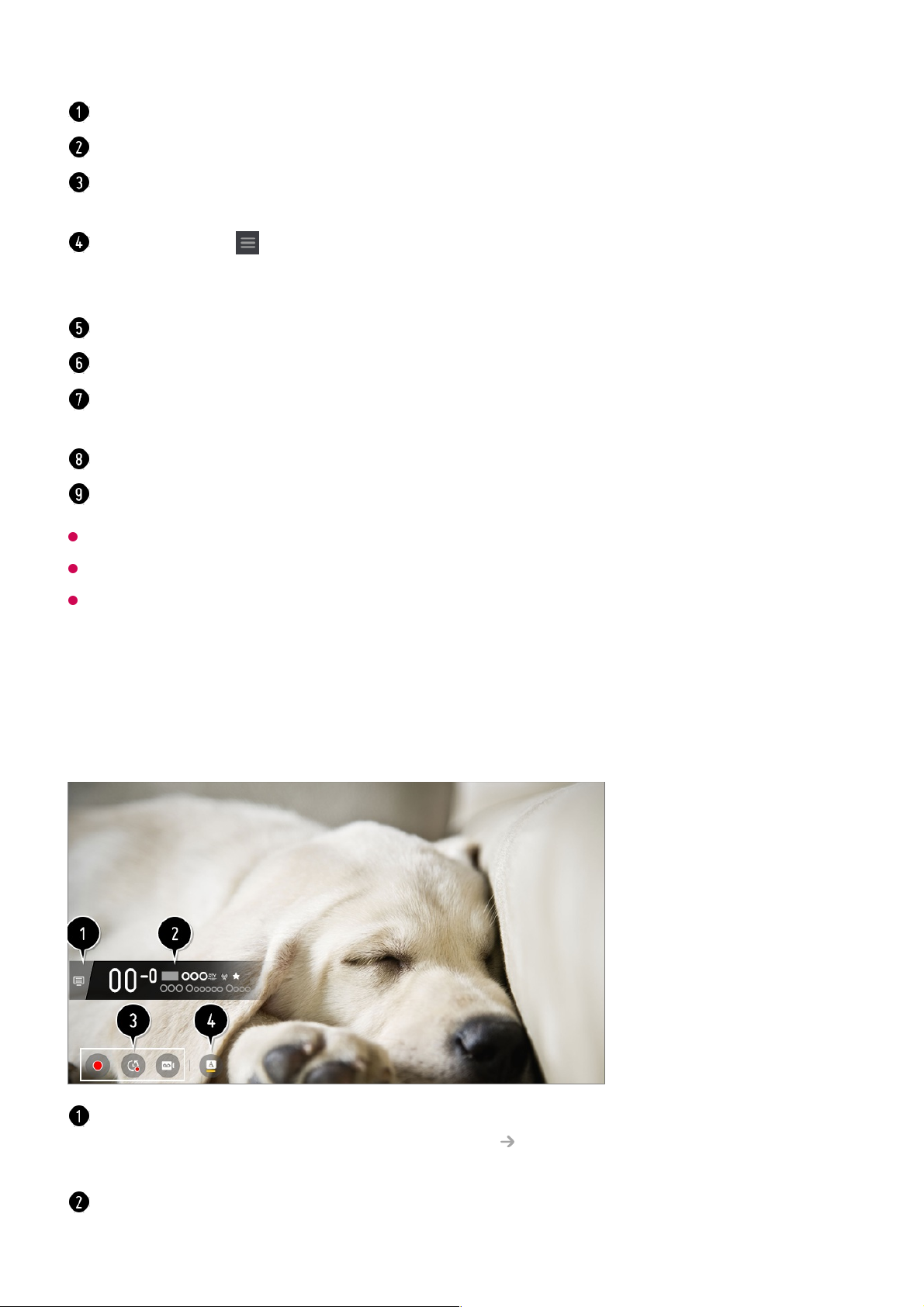
Informacije o programu nisu dostupne za kanale bez informacija o emitovanom programu.
Neki modeli možda neće biti podržani.
Stavke koje mogu da se konfigurišu razlikuju se u zavisnosti od modela.
Prikazivanje informacija o programu
Tokom gledanja emitovanja uživo, pritisnite dugme točkić (OK). Pojaviće se traka sa
kanalima.
Kliknite na svaku oblast i možete da se prebacite u aplikaciju.
Pogledajte informacije o kanalu i emiteru.
Možete da prikažete informacije o programu koji trenutno gledate, kao i informacije o
programu na koji ste se fokusirali.
Izaberite dugme ili naslov željenog programa. Možete da vidite više informacija o
programu i da izvršite Gledaj/Snimi (dostupno samo na određenim modelima) ili
Podsetnik/Zakazano snimanje (dostupno samo na određenim modelima) itd.
Otvoriće se lista programa za današnji dan i trenutno vreme.
Izaberite funkciju Alatka za upravljanje kanalima.
Promenite veličinu liste programa ako želite da podesite broj kanala koji su prikazani na
ekranu.
Podešavanje filtera.
Možete da uključite ili isključite Mini TV.
Prebacite se na Kanali.
Za detalje pogledajte Gledanje televizije uživo Korišćenje prednosti Meni uživo u
Korisnički vodič.
Prikazuje informacije o programu koji gledate. Izaberite baner kanala da uđete u iskačući
prozor sa detaljnim informacijama da vidite detaljne informacije o programu ili da pokrenete
27
Page 28
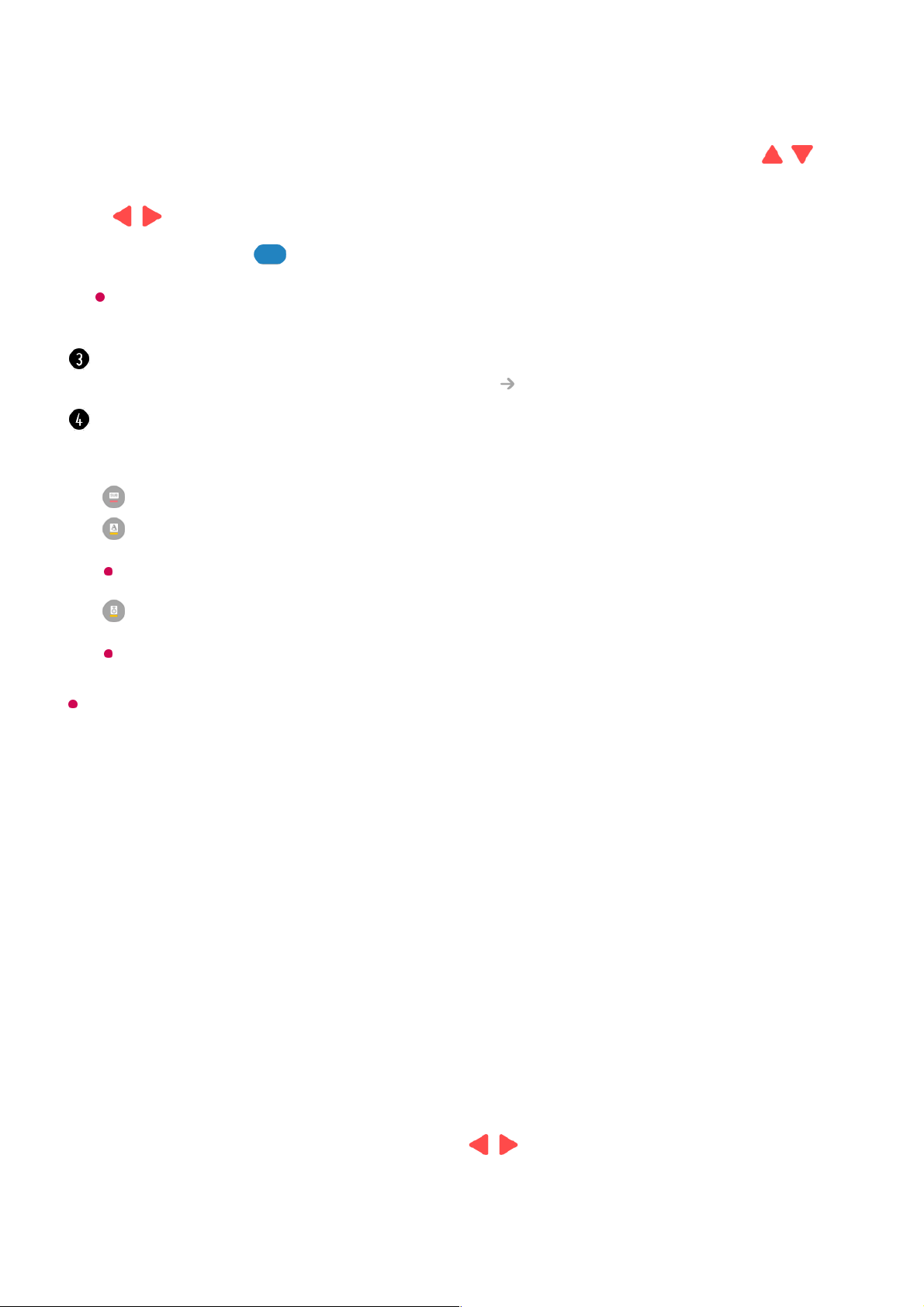
Dostupnost funkcija može da se razlikuje u zavisnosti od emitovanog signala.
Korišćenje funkcije Live Playback (Reprodukcija u
realnom vremenu)
U pitanju je funkcija koja omogućava privremeno čuvanje programa koji trenutno
gledate na USB HDD uređaju, kako biste mogli da reprodukujete scene koje ste
propustili tokom gledanja televizije. Ova funkcija vam omogućava da nastavite gledanje
od mesta do kojeg ste stigli ako ste morali da izađete iz sobe na neko vreme.
dodatne funkcije u vezi sa banerom.
Informacije o emitovanju drugih programa možete da vidite pomoću dugmadi / .
Informacije o emitovanju kanala koji trenutno gledate možete da vidite pomoću dugmadi
/ .
Pritisnite dugme na daljinskom upravljaču da biste premestili traku.
Funkcijama se može upravljati samo u sklopu iskačućeg prozora sa detaljnim
informacijama.
Prikazuje sadržaj u vezi sa opcijama Snimanje/Live Playback.
Za detalje pogledajte Gledanje televizije uživo Live Playback u Korisnički vodič.
Ako program koji gledate uključuje informacije kao što su Titl ili Jezik zvuka, možete da
podesite ove funkcije.
: Možete podesiti funkciju Titl.
●
: Možete podesiti funkciju Jezik zvuka.
Dostupno samo u digitalnom emitovanju.
●
: Možete podesiti funkciju Višestruki zvuk.
Dostupno samo u analognom emitovanju.
●
Priključite USB čvrsti disk na USB priključak.01
Pritisnite dugme točkić (OK) na daljinskom upravljaču.02
Pritisnite dugme Pokrenite funkciju Live Playback u dnu ekrana.03
Tokom gledanja emitovanja uživo, pokazivačem izaberite željenu tačku na traci
napretka. Možete i da pritisnete dugmad / na daljinskom upravljaču kako biste
koristili ovu funkciju.
Izaberite tačku koja se nalazi iza tačke koja prikazuje trenutnu poziciju na traci
04
28
Page 29
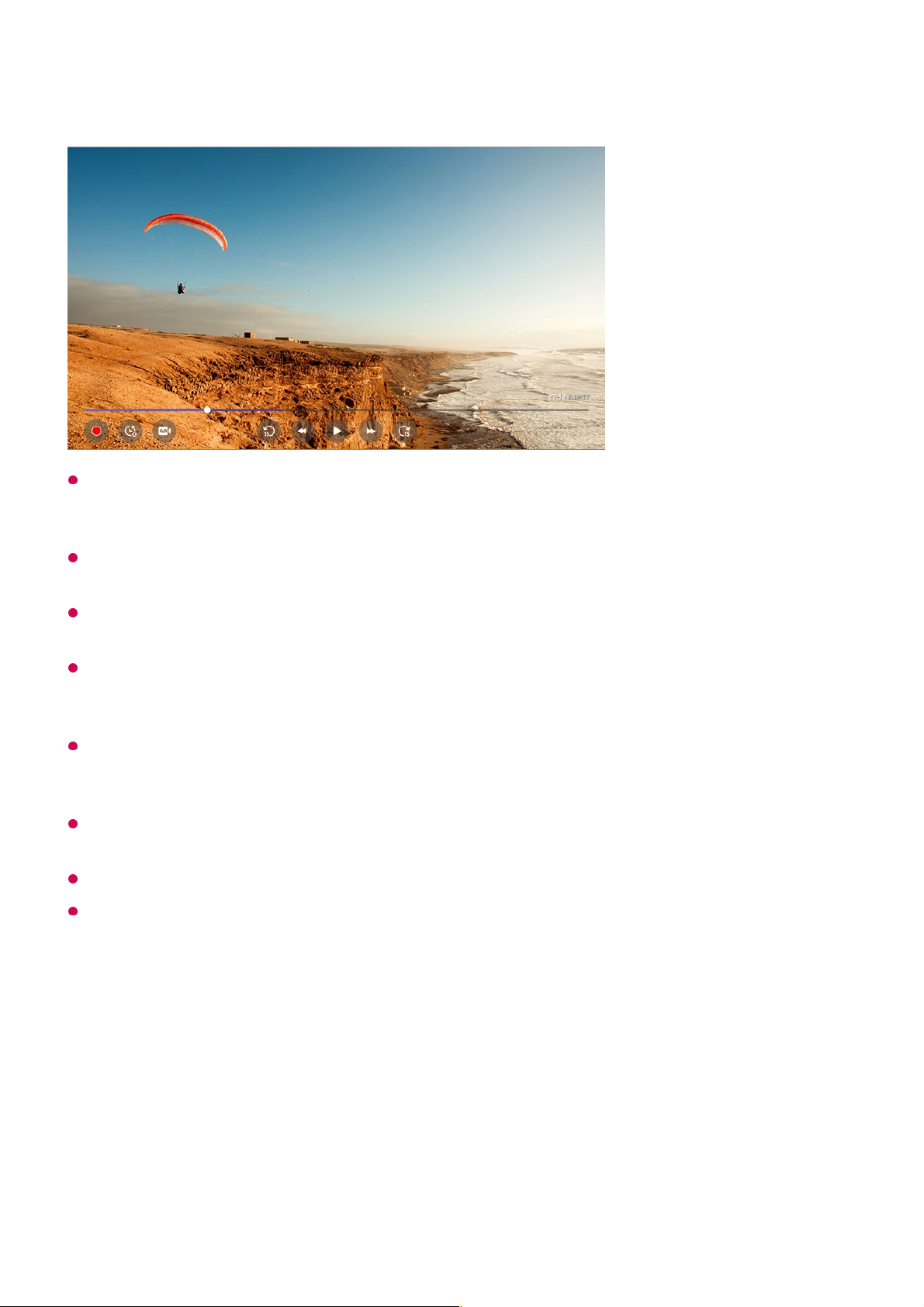
Funkcija Reprodukcija uživo može se koristiti samo za emitovane kanale koje gledate preko
ulaznog priključka antene. Međutim, nećete moći da koristite ovu opciju dok slušate radio
stanice.
Izaberite uređaj koji će funkcija Reprodukcija u realnom vremenu koristiti kada je na
televizor povezano dva ili više USB čvrstih diskova.
Ne možete da koristite USB fleš uređaj. Povežite USB čvrsti disk sa najmanje 80 GB
prostora za skladištenje.
Ako na USB čvrstom disku nema dovoljno slobodnog prostora, funkcija Reprodukcija u
realnom vremenu neće raditi pravilno. Za korišćenje funkcije Reprodukcija u realnom
vremenu potreban je USB čvrsti disk sa najmanje 2.3 GB slobodnog prostora.
Funkcija Reprodukcija u realnom vremenu omogućava reprodukciju programa koji je
emitovan do dva sata ranije u zavisnosti od preostalog kapaciteta USB HDD uređaja. Ovaj
vremenski period može se razlikovati u zavisnosti od oblasti.
Video snimci snimljeni u režimu Reprodukcija u realnom vremenu se brišu ako isključite
televizor a ne sačuvate ih.
Promena kanala tokom funkcije Live Playback izbrisaće podatke prethodnog kanala.
Neki modeli možda neće biti podržani.
Korišćenje funkcija snimanja
Pomoću funkcije za snimanje LG webOS TV možete snimiti program sa televizije ili
radija.
Korišćenje funkcije trenutnog snimanja
napretka.
Priključite USB čvrsti disk ili USB fleš uređaj u USB priključak.
Preporučujemo da snimate na USB čvrsti disk.
01
29
Page 30
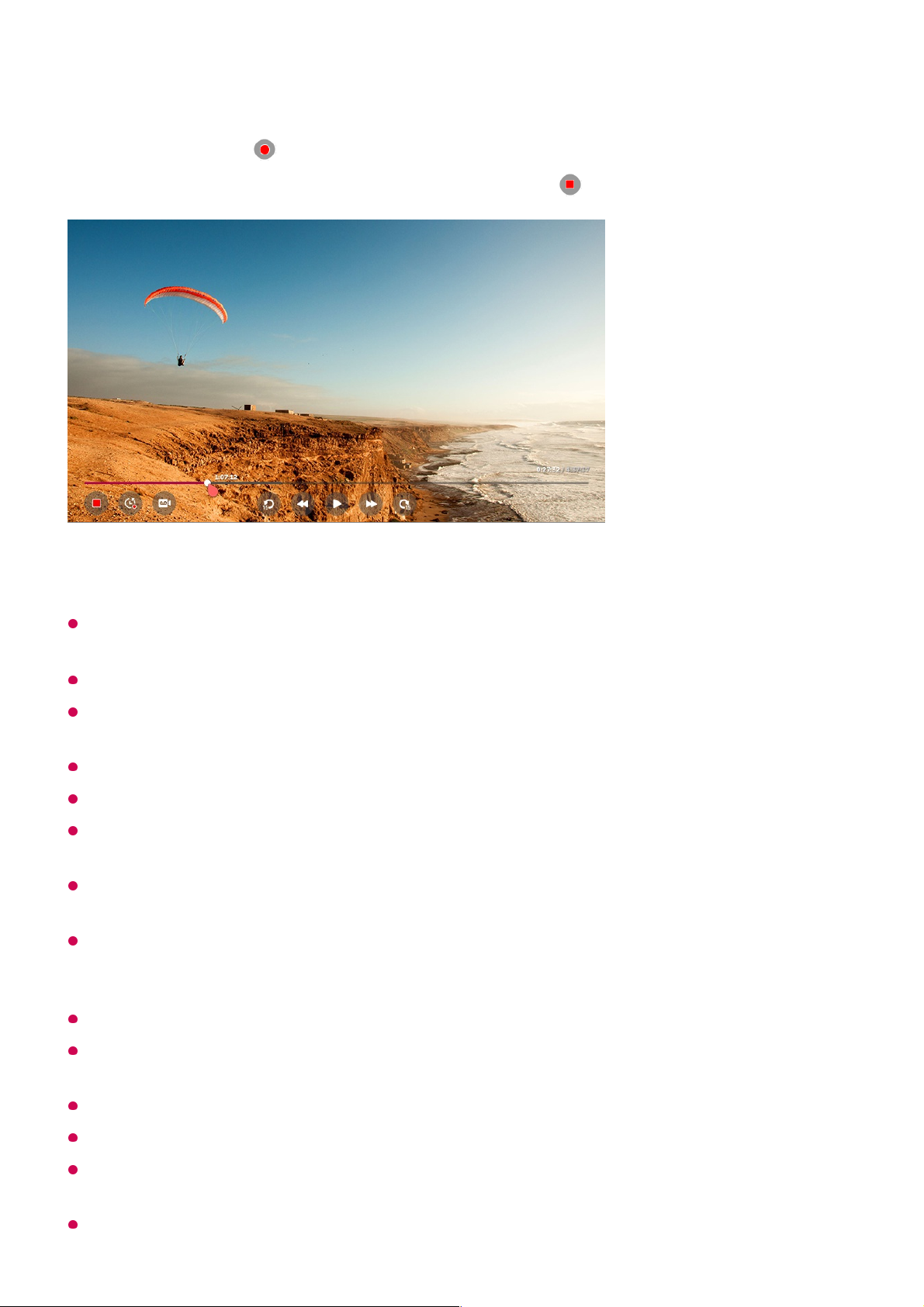
Na šta bi trebalo obratiti pažnju tokom snimanja
Za prikazivanje informacija o snimku, pritisnite dugme točkić (OK) tokom snimanja.
Funkcija dugmeta točkić (OK) može da se razlikuje u zavisnosti od države.
Moguće je podesiti trajanje snimka pre početka snimanja.
Ako je povezano više USB uređaja za skladištenje, automatski će biti izabran poslednji
uređaj koji je korišćen za snimanje.
Dostupan kapacitet USB HDD particije mora biti najmanje 1 GB.
Veličina particije na USB fleš uređaju mora da bude najmanje 4 GB.
Vreme snimanja može da se razlikuje u zavisnosti od kapaciteta USB memorijskog
uređaja.
Nakon početnog pokušaja snimanja na USB memorijski uređaj, TV će obaviti testiranje
performansi. Započnite snimanje nakon što se test obavi na standardni način.
Zbog primene tehnologije za zaštitu sadržaja, snimljeni video zapis se ne može
reprodukovati na računarima i drugim modelima televizora. Takođe, video zapis neće moći
da se reprodukuje u slučaju da se video kartica televizora zameni.
Ne uklanjajte USB kabl tokom snimanja.
Ako isključite televizor dok je snimanje u toku, snimljeni sadržaj neće biti sačuvan.
Zaustavite snimanje i proverite da li je program snimljen pre nego što isključite televizor.
Kvalitet snimanja zavisi od performansi USB memorijskog uređaja.
Ako je USB uređaj za skladištenje neispravan, snimanje možda neće biti uspešno.
USB uređaj možda neće raditi ili neće raditi kako bi trebalo ako je povezan preko USB
čvorišta ili produžnog kabla.
Snimanje može biti prekinuto ako je preostali kapacitet skladišta nedovoljan.
Tokom gledanja emitovanja uživo, pritisnite dugme točkić (OK).02
Pritisnite dugme u donjem levom uglu ekrana.03
Ako želite da zaustavite snimanje, pritisnite dugme .04
30
Page 31

Preporučujemo da koristite uređaj za skladištenje sa dovoljno slobodnog prostora za
snimanje.
Tokom snimanja je moguće gledati ostale kanale ili koristiti ostale funkcije. Međutim, ako
snimate program sa kodiranog kanala, možete da gledate samo kanal sa kojeg snimate
program i besplatne kanale.
(Neki modeli možda neće biti podržani.)
Stavke koje mogu da se konfigurišu razlikuju se u zavisnosti od modela.
Neke funkcije neće biti dostupne dok je snimanje u toku.
Funkcija snimanja analognog emitovanja je dostupna samo kod nekih modela.
Mogu se snimati samo oni emitovani kanali koje gledate preko ulaznog priključka za
antenu.
Bluetooth i USB priključak možda neće raditi ispravno tokom snimanja na USB uređaj.
Snimljeni sadržaji koji traju kraće od 10 sekundi neće biti sačuvani.
Možete da sačuvate do 600 stavki na jednom uređaju.
Neki modeli možda neće biti podržani.
Korišćenje funkcije Raspored
Unesite vreme i datum emitovanja programa da biste zakazali gledanje ili snimanje
programa u zadato vreme.
Režim kanala ne možete da promenite tokom snimanja.
●
Kada je prisutan jedan satelitski signal :
Ako započnete snimanje programa sa jednog kanala dok gledate neki drugi kanal u
drugačijem režimu, televizor će izabrati kanal koji se trenutno snima.
●
Kada su prisutna dva satelitska signala :
I u slučaju da započnete snimanje programa sa jednog kanala dok gledate neki drugi
kanal u drugačijem režimu, televizor neće izabrati kanal koji se trenutno snima.
●
Pritisnite dugme LIST na daljinskom upravljaču i izaberite karticu Raspored na
levoj strani ekrana.
01
Izaberite u gornjem desnom uglu.02
31
Page 32

Raspored programa
Možete da izaberete emisiju da biste zakazali njeno gledanje ili snimanje.
Zakazano snimanje ne garantuje početak snimanja programa u tačno vreme, jer se
program snima u zavisnosti od informacija koje pruža emiter.
Odnosi se na digitalno emitovanje.
Ručni raspored
Moguće je izabrati datum i vreme za gledanje ili snimanje programa.
Možete da promenite redosled poravnanja ili da primenite filter.
Postavljanje režima brisanja.
Postavljanje novog zakazanog snimanja
Postavljanje novog podsetnika
Izaberite funkciju Vodič.
Pritisnite dugme LIST na daljinskom upravljaču i izaberite karticu Vodič na levoj
strani ekrana.
01
Izaberite željeni program.
Ako želite da snimite program koji se emituje uživo, kliknite na dugme Snimi ili
Gledaj.
Ako je u pitanju program koji tek treba da se emituje, kliknite na dugme Zakazano
snimanje ili Podsetnik.
Funkcija Snimi/Zakazano snimanje možda nije podržana kod nekih modela.
02
Pritisnite dugme LIST na daljinskom upravljaču i izaberite karticu Raspored na01
32
Page 33

Dužina zakazanog snimanja mora da bude najmanje 1 minut.
Snimanje serije
Funkcija snimanja serije koristi se za automatsko snimanje svake epizode programa koji
odaberete.
Ako je program serija, možete je snimiti uz pomoć opcije Zakazano snimanje u meniju
Vodič ili uz pomoć opcije Snimi prilikom gledanja televizije.
Napredak snimanja serije možete videti na ekranu sa detaljima u snimcima serija.
Snimke serija možete reprodukovati u aplikaciji Snimci.
Proverite region i stanje mreže da biste koristili ove funkcije.
Ako se dogodi da je istovremeno zakazano snimanje serija i drugo snimanje ili ako dođe do
problema sa informacijama o programu, moguće je da serije neće biti snimane po
redosledu epizoda.
Snimanje serija možda nije dostupno u zavisnosti od vrste epizode programa koji
obezbeđuje emiter.
Stavke koje mogu da se konfigurišu razlikuju se u zavisnosti od modela.
Upravljanje snimcima
Snimke sačuvane na memorijskim uređajima možete da gledate i reprodukujete pomoću
aplikacije Snimci.
levoj strani ekrana.
Izaberite u gornjem desnom uglu.02
Izaberite ili u gornjem desnom uglu.03
Izaberite opciju KREIRAJ RUČNO.04
Podesite datum, vreme i kanal koji želite da snimate ili gledate.05
Pritisnite dugme LIST na daljinskom upravljaču i izaberite karticu Snimci na levoj
strani ekrana.
01
Izaberite u gornjem desnom uglu.02
33
Page 34

Možete da reprodukujete samo snimke snimljene na ovom televizoru, u aplikaciji Snimci.
Kada reprodukujete snimak HFR (veliki broj kadrova), kretanje na ekranu se može
razlikovati od kretanja na originalnom snimku.
Neki modeli možda neće biti podržani.
Reprodukcija snimaka
Na ekranu reprodukcije možete pristupiti i koristiti osnovne funkcije poput reprodukcije i
pauziranja.
Izaberite uređaj za skladištenje za reprodukciju, vrstu snimka, način sortiranja i vrstu
prikaza.
Izaberite i izbrišite željeni sadržaj.
Prikaz detaljnih informacija o sadržaju.
Možete da promenite naslov sadržaja u iskačućem ekranu sa detaljnim informacijama.
Izaberite funkciju Pretraga.
Izaberite željeni snimak u aplikaciji Snimci.01
Možete upravljati reprodukcijom željenog snimka pritiskom na dugme točkić (OK) u
toku reprodukcije.
02
34
Page 35

Podešavanje dodatnih funkcija
Možete koristiti osnovne funkcije vezane za reprodukciju.
Možete da obavite podešavanja povezana sa ponavljanjem reprodukcije video sadržaja.
To će vas prebaciti na ekran gde možete podesiti dodatne funkcije.
Pritisnite dugme točkić (OK) tokom reprodukcije željenog snimka.01
Na ekranu izaberite .02
Vratite se na opciju Snimci.
Prikažite listu snimaka ispod uvećane slike tokom reprodukcije snimaka.
Uključite ili isključite titlove.
Izaberite jezik zvuka koji može da se reprodukuje.
Podesite funkciju nastaviti sa gledanjem da biste nastavili reprodukciju od poslednje
prikazane scene.
Povratak na ekran sa osnovnim komandama.
35
Page 36

Stavke koje mogu da se konfigurišu razlikuju se u zavisnosti od modela.
Gledanje internet kanala
Možete da gledate emitovanja u realnom vremenu putem ove usluge preko interneta.
Možete da pogledate informacije o novim internet kanalima ili da upravljate kanalima
koje volite u sklopu opcije LG Channels.
Neki modeli možda neće biti podržani.
Neki internet kanali možda ne podržavaju ovu uslugu.
Određeni sadržaj može prouzrokovati prebacivanje sa aplikacije TV na drugu aplikaciju.
TV treba da bude povezan sa mrežom koja ima pristup internetu.
Uslugu nećete dobijati ako promenite Država LG usluga.
Opcije Live Playback i snimanje nisu dostupne za internet kanale.
Radiodifuzna kompanija može da zaustavi ili izmeni usluge internet kanala bez prethodnog
obaveštenja.
U opcijama Opšte Lokacija, Država emitovanja i Država LG usluga moraju
da budu isti. Ako izmenite bilo koju od njih, ne možete da koristite uslugu.
Korišćenje teleteksta
Teletekst je besplatna usluga koja sadrži tekstualne informacije o TV programima, vesti i
vremensku prognozu, a obezbeđuje je TV stanica.
Dekoder teleteksta u ovom televizoru može da podržava sledeće sisteme:
Pritisnite dugme na daljinskom upravljaču.01
Izaberite Kanali.02
Postavite LG Channels na Uključeno.03
Možete da gledate internet kanal u sklopu opcije TV.04
Dok gledate internet kanal, kliknite na dugme na daljinskom upravljaču. Možete
da pokrenete opciju LG Channels.
05
Možete koristiti uslugu „Interaktivni kanal” koja omogućava korisnicima da praktično
uživaju u sadržaju koji je povezan sa trenutnim kanalom bez potrebe da se
prebacuju između aplikacija.
Možete koristiti uslugu „Interaktivni kanal” tako što ćete pritiskati dugmad na
daljinskom upravljaču ili ekranu, u skladu sa uputstvima koja se pojavljuju na ekranu
internet kanala.
06
36
Page 37

JEDNOSTAVAN, NASLOVI i FASTEXT.
Dugme u boji
Izbor prethodne ili sledeće stranice.
Numeričko dugme
Unos broja stranice na koju želite da pređete.
Dugme (Kanali) /
Izbor prethodne ili sledeće stranice.
Neki modeli možda neće biti podržani.
Specijalne funkcije teleteksta
Indeks
Izaberite stranicu indeksa.
Vreme
Dok gledate TV program, izaberite ovaj meni da biste prikazali vreme u gornjem
desnom uglu ekrana. U režimu teleteksta pritisnite ovo dugme da izaberete broj
podstrane. Broj podstrane je prikazan u dnu ekrana. Da biste zadržali ili promenili
podstranu, pritisnite / , / ili dugmad sa brojevima.
Čekanje
Zaustavlja automatsku promenu stranice, ukoliko stranica teleteksta sadrži 2 ili više
podstranica. Broj podstrana i prikazana podstrana obično su prikazani na ekranu
Pritisnite dugme na daljinskom upravljaču.01
Izaberite opciju Teletekst.02
Otvoriće se prozor TELETEKST.03
Za istovremeni prikaz emitovanog programa na TV-u i TELETEKSTA istovremeno,
pritisnite dugme na daljinskom upravljaču i izaberite Teletekst.
04
Pritisnite dugme na daljinskom upravljaču.01
Izaberite opciju Opcija teleteksta.02
Izaberite meni TELETEKST.03
37
Page 38

ispod prikaza vremena. Kada je ovaj meni izabran, simbol stop je prikazan u gornjem
levom uglu ekrana, a funkcija automatske promene strane nije aktivna.
Otkrij
Izaberite ovaj meni ako želite da prikažete skrivene informacije, kao što su rešenja
zagonetki.
Ažuriranje
Prikazuje televizijsku sliku na ekranu dok čekate novu stranu teleteksta. Ovaj prikaz
se pojavljuje u gornjem levom uglu ekrana. Kada je ažurirana strana na raspolaganju,
onda će prikaz biti promenjen prema broju strane. Izaberite ponovo ovaj meni da
pogledate ažuriranu stranu teleteksta.
Jezik
Podešavanje jezika teleteksta.
Samo u digitalnom režimu
Podešavanje jezika za teletekst
Koristite funkciju jezika za teletekst kada se emituju dva ili više jezika za teletekst.
Samo u digitalnom režimu
Ako se teletekst podaci ne emituju na izabranom jeziku, prikazaće se podrazumevani jezik
teleteksta.
Ako ste izabrali pogrešnu državu, moguće je da se teletekst neće ispravno pojavljivati na
ekranu, a mogu se javiti i izvesni problemi u toku rada teleteksta.
CI informacije
Možete da pogledate informacije o CI modulu na koji ste trenutno povezani.
Kanali CI informacije
Ako koristite CI ili CAM modul,
Pritisnite dugme na daljinskom upravljaču.01
Izaberite Opšte Jezik (Language) Primarni jezik za
teletekst/Sekundarni jezik teleteksta.
02
38
Page 39

Saznajte više o HbbTV
HbbTV (Hybrid Broadcast Broadband TV) je novi standard za emitovanje koji
omogućava integrisanje ili povezivanje usluga tipa super-teletekst koje se pružaju
putem TV kanala sa uslugama na mreži dostupnim preko širokopojasne veze na
povezanom Smart TV aparatu. To znači da korisnici mogu da pristupaju različitim
uslugama na mreži kao što su gledanje propuštenih TV sadržaja, video na zahtev
(VOD), aplikacije u vezi sa programima i druge usluge sa multimedijalnim informacijama
pored tradicionalnih usluga digitalnog teleteksta. Sve to direktno na televizoru uz
besprekoran doživljaj. HbbTV usluge moguće je aktivirati na nekoliko načina, a
najpopularniji od njih je pritiskom na dugme . Korisnici obično istražuju usluge
pomoću tradicionalnih tastera za navigaciju (što obuhvata dugme OK i , , i
). Trenutna verzija HbbTV specifikacije takođe obuhvata podršku za „prilagodljivu
reprodukciju“ video zapisa preko širokopojasne veze, čime se garantuje najbolji mogući
kvalitet slike za gledaoca. Više informacija o usluzi HbbTV potražite na www.hbbtv.org
Neki modeli možda neće biti podržani.
Da biste koristili HbbTV
Kanali HbbTV
Ova funkcija vam omogućava da gledate kodirani program (plaćeni).
●
Ukoliko uklonite CI modul, nećete moći da gledate plaćeni program.
●
CI (Common Interface, zajednički interfejs) funkcije možda neće biti na raspolaganju u
zavisnosti od uslova emitovanja u državi.
●
Kada je CI modul umetnut u otvor, možete pristupiti meniju modula.
●
Da biste kupili modul i pametnu karticu, obratite se dobavljaču usluga.
●
Kada se televizor uključi nakon umetanja CI modula, možda se neće emitovati slika i zvuk
na kodiranim programima.
●
Prilikom korišćenja CAM modula (Conditional Access Module, modul uslovnog pristupa),
proverite da li u potpunosti ispunjava zahteve DVB-CI ili CI plus.
●
Problem sa CAM modulom može dovesti do lošeg kvaliteta slike.
●
Ako televizor ne prikazuje video i audio signale kad je CI+ CAM povezan, obratite se
operateru zemaljskog/kablovskog/satelitskog servisa. (Neki modeli možda neće biti
podržani.)
●
Iako televizor podržava plaćene emitovane kanale na osnovu evropskog standarda DVBCI+, neki kanali možda neće biti dostupni za gledanje ako neki operateri kanala koriste
vlasnički CAS sistem.
●
39
Page 40

Podešava HbbTV na Uključeno.
Uživajte u širokom asortimanu sadržaja iz usluga sa podrškom za HbbTV.
Funkcije ove usluge će biti ograničene kad televizor nije povezan na Internet.
Funkcionalnost i kvalitet usluge HbbTV može da se razlikuje u zavisnosti od kvaliteta
širokopojasne veze koju koristite.
Nije garantovana dostupnost HbbTV usluga za sve programe, već samo onih koje emiter
odluči da podržava.
Neki modeli možda neće biti podržani.
HbbTV je onemogućen dok je funkcija Live Playback aktivna.
Tokom korišćenja usluge HbbTV, tasteri za navigaciju i dugme točkić (OK) neće moći da
se koriste ako se na ekranu nalazi pokazivač Magičnog daljinskog upravljača. U tom
slučaju, pritisnite taster sa strelicom nalevo, nadesno, nagore i nadole da biste deaktivirali
pokazivač. (Ovo se odnosi samo na modele koji podržavaju magični daljinski upravljač.)
Uživanje u LG Content Store
Korišćenje usluge LG Content Store
Moguće je preuzimati i koristiti aplikacije raznih kategorija, kao što su obrazovanje,
zabava, životni stil, vesti i igre.
Pritisnite dugme na daljinskom upravljaču.01
Aplikacija LG Content Store će se pokrenuti.02
40
Page 41

U zavisnosti od modela, pruženi sadržaj može da se razlikuje ili neke funkcije mogu biti
ograničene.
Budite pažljivi ako i deca koriste ovu funkciju. Korišćenjem ovog proizvoda deca mogu da
dobiju pristup neprikladnom sadržaju na mreži. Neprikladan sadržaj na mreži možete da
blokirate tako što ćete ograničiti pristup nekim aplikacijama.
Konfigurišite podešavanja u Opšte Bezbednost Zaključavanja aplikacija.
Instaliranje aplikacija
Na televizoru možete da instalirate razne aplikacije sa lokacije LG Content Store.
Dostupne kategorije variraju zavisno od države i statusa usluge.
Ukoliko na televizoru nema dovoljno skladišnog prostora, aplikacije se mogu instalirati na
eksterni memorijski uređaj.
Pojedini USB uređaji možda neće biti podržani ili neće pravilno funkcionisati.
Nemojte da koristite USB fleš uređaj na kojem se nalaze aplikacije sa drugih televizora.
Aplikacije koje ste preuzeli možete da izbrišete u opciji Moje aplikacije.
Pritisnite dugme na daljinskom upravljaču.01
Aplikacija LG Content Store će se pokrenuti.02
Izaberite kategoriju Sve aplikacije prikazanu na vrhu ekrana.
Prikazaće se lista dostupnih aplikacija u izabranoj kategoriji.
03
Izaberite aplikaciju sa liste koju želite da podesite.04
Pročitajte informacije o aplikaciji i pritisnite Instaliraj.05
Aplikaciju možete pokrenuti odmah po završetku instalacije.06
41
Page 42

Preporuka za sadržaj
Možete da dobijate preporuke za sadržaj na osnovu emisije koju gledate ili obrasca
gledanja TV-a.
Ako gledate TV korišćenjem TV dekodera, morate da obavite podešavanje univerzalnog
daljinskog upravljača da biste normalno koristili funkciju preporuke. Više informacija
potražite u Korišćenje televizora Korišćenje univerzalnog daljinskog upravljača
pod Korisnički vodič.
Neki modeli možda neće biti podržani.
Morate da se povežete na mrežu da biste koristili funkciju preporuke.
Usluge variraju u zavisnosti od država, tako da se preporuke mogu pružati na različit način.
Lista preporuka može biti manje relevantna ili nerelevantna u zavisnosti od informacija o
emisiji koju gledate.
Pretraživanje sadržaja
Možete da primate preporuke za sadržaj zasnovan na obrascima gledanja ili da
pretražujete sami sadržaj koji želite.
Pritisnite dugme na daljinskom upravljaču.01
Aplikacija će se pokrenuti.02
Pritisnite dugme na daljinskom upravljaču.01
Aplikacija će se pokrenuti.02
Pretražujte mnoštvo sadržaja i informacija koristeći željene termine za pretragu.03
42
Page 43

Morate da budete povezani sa mrežom da biste koristili funkciju pretraživanja.
Rezultati pretraživanja mogu se razlikovati u zavisnosti od kanala, regiona, podešavanja
mreže i od toga da li ste prihvatili Odredbe i uslove.
Povezivanje eksternih uređaja
Korišćenje Kontrolna tabla za dom
Možete da izaberete ili upravljate uređajem (mobilni, eksterni uređaj, Kućni IoT
uređajiitd.) koji je povezan sa televizorom.
Pritisnite dugme na daljinskom upravljaču i izaberite Kontrolna tabla za dom.
Takođe, možete da pritisnete i zadržite dugme na daljinskom upravljaču.
Vraća na prethodni ekran.
Ova funkcija pruža listu sadržaja za izabran žanr.
Unesite termin za pretragu.
Izađite iz Pretraga.
43
Page 44

Možete da proverite i izaberete povezani pametni uređaj uz pomoć aplikacije LG ThinQ.
Pogledajte Povezivanje eksternih uređaja Povezivanje pametnih uređaja u
Korisnički vodič za više informacija o datoj radnji.
Koristite AirPlay/HomeKit za kontrolu televizora i gledajte sadržaj sa iPad-a ili Mac-a na
ekranu televizora.
Dostupnost i pristup Sadržajima i uslugama u LGE uređaju podležu izmenama u
svakom trenutku bez prethodnog obaveštenja.
Možete da reprodukujete zvuk sa pametnog uređaja koji je povezan uz pomoć tehnologije
Bluetooth.
Pogledajte Povezivanje eksternih uređaja Reprodukovanje zvuka sa pametnog
uređaja kroz zvučnike televizora u Korisnički vodič za više informacija o datoj radnji.
Možete da proverite i izaberete eksterni uređaj povezan putem priključka za eksterni ulaz ili
putem mreže.
Prikazan je trenutno izabrani izlazni zvučnik, a vi možete da pređete na ekran sa
podešavanjima izlaznog zvučnika.
Možete da prikažete i izaberete povezan uređaj za skladištenje.
Možete da proverite i upravljate uređajem koji je povezan putem opcije Kućni IoT.
Pogledajte Povezivanje eksternih uređaja Povezivanje Kućni IoT uređaji u
Korisnički vodič za više informacija o datoj radnji.
Jednostavno možete da kontrolišete uređaj tako što ćete prethodno podesiti željene radnje.
Prijava : Možete da se prijavite/odjavite sa naloga LG ThinQ koji ste kreirali na mobilnom
uređaju.
Uredi : Možete da uredite naziv uređaja povezanog sa Ulazi ili Kućni IoT uređaji ili da
primenite povezana podešavanja.
Povežite se sa pametnim zvučnikom : Možete da kontrolišete svoj TV povezivanjem sa
spoljašnjim Pametan zvučnik.
Osvežava listu uređaja.
44
Page 45

Stavke koje se mogu podesiti razlikuju se u zavisnosti od modela ili regiona.
Povezivanje Kućni IoT uređaji
Možete da proveravate i upravljate statusom povezanog Kućni IoT uređaji.
Ako se nalazite na mestu gde aplikacija LG ThinQ ne radi, veza sa LG ThinQ uređajem
neće biti podržana.
Da biste registrovali svoj Uređaj koji podržava OCF (Open Connectivity Foundation) ili
drugi IoT uređaj, izaberite Povežite kućne IoT uređaje i pratite uputstva da biste primenili
podešavanja.
1) Uređaj koji podržava OCF (Open Connectivity Foundation): Uređaji koje sertifikuje
organizacija za razvoj standarda Internet of Things
Ako upravljate eksternim uređajem putem svoje mobilne aplikacije, možda nećete moći da
upravljate uređajem sa svog TV-a. Izađite iz mobilne aplikacije da biste upravljali njome sa
TV-a.
Izađite iz Kontrolna tabla za dom.
Instalirajte aplikaciju LG ThinQ na svom pametnom telefonu.01
Prijavite se na svoj nalog LG ThinQ i registrujte svoj uređaj LG ThinQ.02
Pritisnite dugme na daljinskom upravljaču i izaberite Kontrolna tabla za dom.03
Pritisnite u gornjem desnom uglu da izaberete Prijava.04
Prijavite se na nalog LG ThinQ. Pojaviće se lista registrovanih uređaja LG ThinQ.05
1)
Jednostavno možete da kontrolišete uređaj tako što ćete prethodno podesiti željene radnje.
Možete da se prijavite/odjavite sa naloga LG ThinQ koji ste kreirali na mobilnom uređaju.
Uredi listu : Možete da preimenujete, Prikaži/Sakrij ili promenite redosled uređaja
povezanih sa Kućni IoT uređaji.
45
Page 46

Stavke koje se mogu podesiti razlikuju se u zavisnosti od modela ili regiona.
Mogu se povezati samo neki Uređaj koji podržava OCF (Open Connectivity Foundation),
odnosno OCF v1.3.
IoT uređaji koji se mogu povezati sa televizorom podložni su izmeni bez prethodnog
obaveštenja.
LG ThinQ uređaji koji se mogu povezati i dostupne funkcije mogu se razlikovati između
mobilnog uređaja i televizora.
Prilikom resetovanja televizora, takođe je potrebno da se resetuje Uređaj koji podržava OCF
(Open Connectivity Foundation) povezan sa setom.
Povezivanje pametnih uređaja
Možete da koristite raznovrsne funkcije povezivanjem TV-a sa pametnim uređajem.
Povezivanje pametnog uređaja sa televizorom pomoću aplikacije LG
ThinQ
Obaveštenje : Ako ga podesite na Uključeno, možete da primate obaveštenja o statusu
Kućni IoT uređaji.
Izbriši : Možete da izbrišete povezani uređaj. Možete da izbrišete određene uređaje sa
televizora.
Možete da kontrolišete svoj TV povezivanjem sa spoljašnjim Pametan zvučnik.
Možete da proverite vodič za povezivanje za svaku vrstu Kućni IoT uređaji. Možete da
povežete i prikažete uređaje registrovane na vašem LG ThinQ nalogu, Uređaj koji
podržava OCF (Open Connectivity Foundation) i druge IoT uređaje.
Kada se uređaj poveže, veličina kartice će se smanjiti i prikazaće se na dnu liste sa vezom
uređaja.
Preuzmite aplikaciju LG ThinQ iz prodavnice aplikacija na pametnom uređaju.
Aplikaciju možete jednostavno preuzeti tako što ćete skenirati QR kôd.
Android
iOS
01
46
Page 47

Ako registrujete LG ThinQ na Pametan zvučnik koji želite da koristite, takođe možete da ga
koristite putem glasovnih komandi preko Pametan zvučnik.
Upravljanje televizorom pomoću aplikacije LG ThinQ
Televizorom se upravlja dodirivanjem dugmadi na ekranu pametnog uređaja.
Povežite televizor i pametni uređaj na istu Wi-Fi mrežu.
Wi-Fi mrežu televizora možete da proverite u opciji Veza Podešavanja
mrežnog povezivanja Wi-Fi veza.
02
Pokrenite aplikaciju LG ThinQ koja je instalirana na pametnom uređaju.03
Pratite uputstva sa aplikacije LG ThinQ da povežete svoj pametni uređaj sa TV-om.
Kada su vaše informacije naloga LG ThinQ povezane sa TV-om, možete da
upravljate IoT uređajima povezanim sa vašim nalogom korišćenjem Kontrolna
tabla za dom na TV-u.
04
Kada gledate emitovani sadržaj, možete da kontrolišete kanal, jačinu zvuka itd. ili da
47
Page 48

Pojedine kontrole mogu biti ograničene kada su povezani spoljni uređaji.
Izgled ekrana i funkcionalnost aplikacije se mogu izmeniti bez najave.
Dostupnost funkcija može da se razlikuje u zavisnosti od zemlje i operativnog sistema.
Prikazivanje ekrana mobilnog uređaja na televizoru
Kada prvi put povežete funkciju Screen Share, iskačući prozor će se pojaviti koji vam
omogućava da izaberete opciju Odbij, Prihvati ili Blokiraj.
izaberete spoljašnji ulaz glasovnim komandama umesto daljinskim upravljačem.
Možete da koristite iste funkcije kao kada koristite pokazivač i dugmad sa strelicama na
magičnom daljinskom upravljaču.
Omogućite režim Screen Share na mobilnom uređaju.01
Televizor će se prikazati na listi dostupnih uređaja.02
Izaberite televizor i uspostavite vezu.03
Izaberite Prihvati u iskačućem prozoru sa zahtevom za povezivanje.04
Nakon uspostavljanja veze, na televizoru će se prikazati slika sa ekrana povezanog
uređaja.
05
Promena položaja ekrana mobilnog uređaja.
Biranje zvuka sa televizora ili zvuka sa mobilnog uređaja.
Prikaz ekrana mobilnog uređaja preko celog ekrana.
Izađite iz Screen Share.
Odbij : Nemojte da povezujete uređaj. Ako pokušate da povežete ponovo, prikazaće se
iskačući prozor.
●
48
Page 49

Korišćenje funkcije Režim preklapanja može biti ograničeno u zavisnosti od otvorene
aplikacije ili video zapisa.
Preporučujemo da radi pouzdane veze uređaj koji povezujete sa televizorom uvek ažurirate
na najnoviju verziju operativnog sistema.
Uređaji koje nije proizveo LG se možda neće povezati, iako su detektovani.
Preporučujemo da uređaj povežete na ruter od 5 GHz pošto vaše bežično okruženje može
uticati na performanse.
Brzina reagovanja može da se razlikuje u zavisnosti od korisničkog okruženja.
Drugačija je za svaki uređaj. Više informacija o uređaju na koji želite da se povežete
potražite u njegovom korisničkom priručniku.
Ako povezivanje ne uspe u više navrata, isključite televizor i uređaj na koji želite da se
povežete, a zatim ih uključite i pokušajte ponovo.
Reprodukovanje zvuka sa pametnog uređaja kroz
zvučnike televizora
Povežite pametni uređaj na televizor putem Bluetooth veze da biste reprodukovali zvuk
sa pametnog uređaja kroz zvučnike televizora.
Ako je izlazni zvučnik podešen na Bluetooth ili ima istoriju podešavanja, TV možda neće
biti detektovan na listi pametnih uređaja.
Ako je izlazni zvučnik podešen na Bluetooth, pritisnite i držite dugme na daljinskom
upravljaču da biste pokrenuli Kontrolna tabla za dom i izaberite Deljenje zvuka u oblasti
Mobilni da biste se povezali.
Povezivanje USB uređaja za skladištenje
Povežite USB uređaj za skladištenje (USB čvrsti disk, USB fleš uređaj) na USB
priključak televizora da biste gledali sadržaje sa USB uređaja na televizoru.
Prihvati : Možete da povežete uređaj. Iskačući prozor za vezu neće se prikazati drugi put.
●
Blokiraj : Nemojte da povezujete uređaj. Čak i ako pokušate da se povežete ponovo,
iskačući prozor se neće prikazati, a veza neće raditi.
Da biste otkazali funkciju Blokiraj, idite u meni Veza Upravljanje
mobilnim povezivanjem Screen Share.
●
Uključite Bluetooth na pametnom uređaju, a zatim izaberite televizor sa liste uređaja.01
Televizor će se povezati sa pametnim uređajem.02
49
Page 50

Saveti za korišćenje USB uređaja
USB uređaj s ugrađenim programom za automatsko prepoznavanje ili onaj koji koristi
sopstveni upravljački program možda neće biti prepoznat.
Pojedini USB uređaji možda neće biti podržani ili neće pravilno funkcionisati.
Ako koristite produžni USB kabl, USB uređaj možda neće biti prepoznat ili možda neće
raditi ispravno.
Koristite samo USB uređaje koji su formatirani FAT32 ili NTFS sistemom datoteka u
operativnom sistemu Windows.
Preporučujemo da koristite spoljni USB čvrsti disk nominalnog napona od 5 V ili manje i
nominalne struje od 500 mA ili manje. Ako koristite uređaj koji troši veći napon/više struje
od nominalnog napona/jačine struje, možda neće raditi ispravno zbog nedostatka struje.
Preporučujemo da koristite USB čvorište ili USB uređaj za skladištenje sa napajanjem.
Preporučujemo korišćenje uređaja za skladištenje kapaciteta 32 GB za USB memoriju i 2
TB ili manje za USB hard disk.
Ako spoljni USB čvrsti disk sa funkcijom uštede energije ne radi, uklonite USB čvrsti disk, a
zatim ga ponovo priključite kako bi ispravno radio. Više informacija potražite u korisničkom
priručniku za USB čvrsti disk.
Podaci na USB uređaju se mogu oštetiti, pa preporučujemo da prethodno napravite
rezervnu kopiju svih važnih datoteka. Korisnici su sami odgovorni za upravljanje podacima.
Proizvođač ne snosi odgovornost za podatke.
Pritisnite dugme na daljinskom upravljaču. Da uklonite USB uređaj za skladištenje,
pritisnite dugme Izbaci, koje se pojavljuje na vrhu kada je fokus na USB uređaju za
skladištenje koji želite da uklonite. Ako uklonite USB uređaj, a ne izaberete opciju Izbaci,
može doći do greške na televizoru ili memorijskom uređaju.
Kada preko priključka USB IN povežete USB uređaj za skladištenje sa sistemom datoteka
koji TV ne podržava, prikazaće se poruka o formatu. Da biste koristili povezani USB uređaj
za skladištenje, potrebno je da prvo formatirate uređaj.
Posle formatiranja svi podaci na USB memoriji će biti izbrisani i formatirani u NTFS ili
FAT32 sistemu datoteka.
Pritisnite i zadržite dugme na daljinskom upravljaču. Izaberite povezani USB u opciji
Kontrolna tabla za dom Skladištenje i izaberite dugme Formatiraj da biste formatirali
USB memoriju.
Prilikom povezivanja USB uređaja, može se stvoriti nasumična fascikla/datoteka za Smart
TV usluge poput primanja i čuvanja sličica.
Prikazivanje fotografija i video zapisa
Fotografije i video zapise možete da pogledate pomoću aplikacije Foto i video.
Pritisnite dugme na daljinskom upravljaču.01
50
Page 51

Pojedini sadržaji možda neće biti prikazani u listi ako je broj svih sadržaja veći od 40.000.
Korišćenje plejera za fotografije
Kada izaberete neku fotografiju u aplikaciji Foto i video, pokrenuće se program za
prikazivanje fotografija. Pregledajte svoje sačuvane fotografije.
Pokrenite aplikaciju Foto i video.02
Izaberite željeni memorijski uređaj.03
Izaberite i pogledajte željenu fotografiju ili video zapis.04
Izaberite željenu vrstu sadržaja i način prikazivanja.
Izaberite i izbrišite željeni sadržaj.
Nije moguće izbrisati datoteke deljene sa drugih uređaja.
Izaberite sadržaj koji želite da reprodukujete. Možete da izaberete samo istu vrstu sadržaja
koju ste prvo izabrali.
Sadržaj možete da kopirate na USB uređaj za skladištenje.
Neki modeli možda neće biti podržani.
Izaberite funkciju Pretraga.
51
Page 52

Podržane datoteke fotografija
Format datoteke Format Rezolucija
jpeg, jpg, jpe JPEG
Minimalno : 64 × 64
Maksimalno
Normalan tip : 15360 (Š) × 8640 (V)
Progresivni tip : 1920 (Š) × 1440 (V)
png PNG
Minimalno : 64 × 64
Maksimalno : 5760 (Š) × 5760 (V)
Povratak na kompletnu listu sadržaja.
Pokrenite muzički plejer da biste reprodukovali muziku u pozadini.
Povećajte ili umanjite fotografije.
Pokretanje projekcije slajdova.
Rotiranje fotografija.
Fotografije od 360 stepeni mogu da se prikažu u opsegu od 360 stepeni.
Ako VR REPRODUKCIJA U 360˚ primenite na normalnu fotografiju, slika može biti
izobličena.
Neki modeli možda neće biti podržani.
Izaberite veličinu fotografije ili promenite brzinu projekcije slajdova i efekat koji će se
koristiti.
Neki modeli možda neće biti podržani.
52
Page 53

bmp BMP
Minimalno : 64 × 64
Maksimalno : 1920 (Š) × 1080 (V)
Korišćenje video plejera
Kada izaberete neki video zapis u aplikaciji Foto i video, pokrenuće se video plejer.
Pregledajte svoje sačuvane video zapise.
Podešavanje dodatnih opcija
Povratak na kompletnu listu sadržaja.
Neki drugi sadržaj možete da izaberete ako tokom gledanja video zapisa prikažete listu
sadržaja.
Upravljajte osnovnim funkcijama reprodukcije video zapisa.
Rotirajte video zapis.
Neki modeli možda neće biti podržani.
Video zapisi od 360 stepeni mogu da se prikažu u opsegu od 360 stepeni.
Ako VR REPRODUKCIJA U 360˚ primenite na normalan video zapis, slika može biti
izobličena.
Neki modeli možda neće biti podržani.
Možete da obavite podešavanja povezana sa ponavljanjem reprodukcije video sadržaja.
Podesite dodatne opcije.
53
Page 54

Podržane video datoteke
Maksimalna brzina protoka podataka
Podržani spoljni titlovi
Promenite postavke titla.
Podesite audio kanale.
Podesite funkciju nastaviti sa gledanjem da biste nastavili reprodukciju od poslednje
prikazane scene.
Povratak na ekran sa osnovnim komandama.
Full HD video zapis
H.264 1920 × 1080@60P BP/MP/HP@L4.2 maksimum 40 Mb/s
HEVC 1920 × 1080@60P Main/Main10@L4.1 maksimum 40 Mb/s
●
ULTRA HD video zapis (Samo ULTRA HD modeli)
H.264 3840 × 2160@30P BP/MP/HP@L5.1 maksimum 50 Mb/s
HEVC 3840 × 2160@60P Main/Main10@L5.1 maksimum 60 Mb/s
●
HFR video zapis (Samo modeli sa podrškom za HFR)
HEVC 3840 × 2160@120P Main/Main10@L5.2 maksimum 60 Mb/s
●
Dolby Vision video zapis (Samo modeli sa podrškom za Dolby Vision)
HEVC 3840 × 2160@60P Main/Main10@L5.1 maksimum 50 Mb/s
●
8K video zapis (Samo 8K modeli)
VP9 7680 × 4320@60P maksimum 50 Mb/s (Neki modeli možda neće biti podržani.)
AV1 7680 × 4320@60P
HEVC 7680 × 4320@60P Main/Main10@L6.1 maksimum 100 Mb/s
●
54
Page 55

smi, srt, sub (MicroDVD, SubViewer 1.0/2.0), ass, ssa, txt (TMPlayer), psb (PowerDivX),
dcs (DLP Cinema)
Format ugrađenog titla
Matroska (mkv) : Sub Station Alpha (SSA), Advanced Sub Station Alpha (ASS), SRT
MP4 : Timed Text
Podržani video kodeci
Oznaka tipa datoteke Kodek
asf
wmv
Video
Profil VC-1 Advanced (osim WMVA), profil VC-1
Simple i profil VC-1 Main
Zvuk
WMA Standard (osim WMA v1/WMA Speech)
avi Video
Xvid (GMC nije podržan), H.264/AVC, Motion JPEG,
MPEG-4
Zvuk
MPEG-1 Layer I, II, MPEG-1 Layer III (MP3), Dolby
Digital, LPCM, ADPCM
mp4
m4v
mov
Video
H.264/AVC, MPEG-4, HEVC, AV1
Zvuk
Dolby Digital, Dolby Digital Plus, AAC, MPEG-1 Layer
III (MP3), Dolby AC-4
3gp
3g2
Video
H.264/AVC, MPEG-4
Zvuk
AAC, AMR-NB, AMR-WB
mkv Video
MPEG-2, MPEG-4, H.264/AVC, VP8, VP9, HEVC, AV1
Zvuk
Dolby Digital, Dolby Digital Plus, AAC, PCM, MPEG-1
Layer I, II, MPEG-1 Layer III (MP3)
55
Page 56

ts
trp
tp
mts
Video
H.264/AVC, MPEG-2, HEVC
Zvuk
MPEG-1 Layer I, II, MPEG-1 Layer III (MP3), Dolby
Digital, Dolby Digital Plus, AAC, PCM, Dolby AC-4
mpg
mpeg
dat
Video
MPEG-1, MPEG-2
Zvuk
MPEG-1 Layer I, II, MPEG-1 Layer III (MP3)
vob Video
MPEG-1, MPEG-2
Zvuk
Dolby Digital, MPEG-1 Layer I, II, DVD-LPCM
Dolby AC-4 : Neki modeli možda neće biti podržani.
Mere opreza prilikom reprodukovanja video zapisa
Neki od titlova koje je korisnik kreirao možda neće ispravno raditi.
Video datoteka i njena datoteka titla moraju da se nalaze u istom folderu. Da bi titlovi bili
pravilno prikazani, postarajte se da video datoteka i datoteka titla imaju isti naziv.
Titlovi na uređaju za skladištenje koji je povezan sa mrežom (NAS – Network Attached
Storage) možda nisu podržani u zavisnosti od proizvođača i modela.
Strimovi koji obuhvataju Globalnu kompenzaciju pokreta (GMC – Global Motion
Compensation) i Procenu pokreta od četvrtine piksela (Qpel – Quarterpel Motion
Estimation) nisu podržani.
ULTRA HD video zapis (Samo ULTRA HD modeli) : 3840 × 2160, 4096 × 2160
ULTRA HD video zapisi kodirani HEVC kodekom koji nisu vlasništvo kompanije LG
Electronics možda se neće reprodukovati.
Neki kodeci mogu biti podržani nakon nadogradnje softvera.
Oznaka tipa datoteke Kodek
mkv/mp4/ts Video
H.264/AVC, HEVC
56
Page 57

Zvuk
Dolby Digital, Dolby Digital Plus, AAC
Podržan je samo Windows Media Audio V7 ili noviji.
AAC glavni profil nije podržan.
Video datoteke kreirane korišćenjem pojedinih uređaja za kodiranje možda se neće
reprodukovati.
Video datoteke koje nisu navedenog formata se neće pravilno reprodukovati.
Video datoteke koje se nalaze na USB memoriji koja ne podržava veliku brzinu možda se
neće pravilno reprodukovati.
Reprodukovanje muzike
Muziku možete da reprodukujete pomoću aplikacije Muzika.
Pritisnite dugme na daljinskom upravljaču.01
Pokrenite aplikaciju Muzika.02
Izaberite željeni memorijski uređaj.
Možete izabrati pesme po želji iz svih memorijskih uređaja i dodati ih u Moja lista
pesama.
03
Izaberite željeni muzički sadržaj i uživajte.04
Izaberite željenu vrstu liste sadržaja.
Izaberite i izbrišite željeni sadržaj.
Nije moguće izbrisati datoteke deljene sa drugih uređaja.
Izaberite sadržaj i dodajte ga u Moja lista pesama.
Sadržaj možete da kopirate na USB uređaj za skladištenje.
57
Page 58

Korišćenje muzičkog plejera
Možete da reprodukujete muziku na praktičan način tako što ćete izabrati muzičke
datoteke sačuvane u aplikaciji Muzika ili tako što ćete izabrati ikonicu muzičkog plejera
tokom reprodukcije sadržaja u aplikacijama, kao što su Foto i video.
Neki modeli možda neće biti podržani.
Otvorite muzički plejer.
Izaberite funkciju Pretraga.
Možete da reprodukujete muzičke datoteke sa izabranog uređaja za skladištenje.
Možete podesiti dugme za ponavljanje reprodukcije i nasumične reprodukcije.
Stavke koje mogu da se konfigurišu razlikuju se u zavisnosti od modela.
: Možete da isključite ekran dok slušate muziku ili da prikažete muzički plejer u režimu
preko celog ekrana.
: Možete slušati muziku kada je ekran isključen.
Možete menjati poziciju muzičkog plejera.
Možete minimizirati muzički plejer.
Ova funkcija zatvara muzički plejer.
Tekstovi pesama su dostupni ako ih muzička datoteka sadrži.
Kod određenih muzičkih datoteka možete da odaberete deo teksta i da premestite položaj
reprodukcije.
Funkcija za prikaz tekstova pesama je podržana samo na nekim uređajima.
Tekstovi pesama možda neće biti prikazani sinhronizovano u zavisnosti od podataka o
tekstovima pesama u muzičkim datotekama.
58
Page 59

Ponovo otvorite svoj muzički plejer dodirom tastera JAČINA ZVUKA na daljinskom
upravljaču.
Možda nećete moći da koristite muzički plejer za neke funkcije.
Audio format
Format datoteke Stavka Informacije
mp3 Brzina u bitovima
32 Kb/s – 320 Kb/s
Frekvencija uzorkovanja
16 kHz – 48 kHz
Podrška
MPEG-1, MPEG-2
Kanali
mono, stereo
wav Brzina u bitovima
-
Frekvencija uzorkovanja
8 kHz ~ 96 kHz
Podrška
PCM
Kanali
mono, stereo
ogg Brzina u bitovima
64 Kb/s – 320 Kb/s
Frekvencija uzorkovanja
8 kHz ~ 48 kHz
Podrška
Vorbis
Kanali
mono, stereo
wma Brzina u bitovima
128 Kb/s – 320 Kb/s
59
Page 60

Frekvencija uzorkovanja
8 kHz ~ 48 kHz
Podrška
WMA
Kanali
do 6 kanala
flac Brzina u bitovima
-
Frekvencija uzorkovanja
8 kHz ~ 96 kHz
Podrška
FLAC
Kanali
mono, stereo
Broj podržanih programa može da se razlikuje u zavisnosti od frekvencije uzorkovanja.
Gledajte na televizoru sadržaj sačuvan na računaru
Možete da uživate u video snimcima, muzici, fotografijama sa računara na televizoru
kada su ovi uređaji povezani sa istom mrežom.
Pregledajte sadržaj na svom računaru tako da ga gledate na televizoru
(Windows 10)
Čak i ako je povezano više televizora ili uređaja, izabrana datoteka će se reprodukovati
samo na jednom uređaju. Brzina reprodukcije može da se razlikuje u zavisnosti od mrežne
veze.
Da biste reprodukovali na drugim operativnim sistemima ili uređajima, pogledajte priručnik
za taj operativni sistem / uređaj.
Povežite televizor i računar na istu mrežu.01
Kliknite desnim tasterom miša na datoteku koju želite da reprodukujete i izaberite
„Prebaci na uređaj”.
02
Izaberite naziv televizora koji želite da gledate sa padajuće liste i reprodukcija će
početi na tom televizoru.
03
60
Page 61

Pregledajte i gledajte sadržaj koji se čuva na računaru korišćenjem
televizora (Windows 10)
Da biste reprodukovali na drugim operativnim sistemima ili uređajima, pogledajte priručnik
za taj operativni sistem / uređaj.
Na šta bi trebalo obratiti pažnju tokom korišćenja funkcije Deljenje
sadržaja
Ako opcija deljenja sadržaja ne radi pravilno, proverite postavke mreže.
Možda neće pravilno raditi na bežičnoj mreži. Preporučujemo da se povežete na žičanu
mrežu.
U zavisnosti od mrežnog okruženja, ova funkcija možda neće pravilno raditi.
U zavisnosti od performansi servera, ako se više televizora poveže na jedan uređaj, sadržaj
se možda neće pravilno reprodukovati.
Da biste gledali video u rezoluciji 1080p preko funkcije deljenja sadržaja, potreban je ruter
koji koristi frekvenciju od 5 GHz. Ako koristite postojeći ruter na 2,4 GHz, video može
seckati ili se možda neće reprodukovati pravilno.
Funkcija Deljenja sadržaja možda neće biti podržana na ruterima koji ne podržavaju
multicast komunikaciju. Više informacija potražite u korisničkom vodiču koji ste dobili uz
ruter ili se obratite proizvođaču.
Pomoćni natpisi nisu podržani na svim povezanim uređajima.
Preporučujemo korišćenje SmartShare PC softvera prilikom gledanja video titlova.
Ako naknadno dodate datoteku titla, onemogućite deljenu datoteku, a zatim je ponovo
omogućite.
Datoteke sa DRM zaštitom na povezanom uređaju neće se reprodukovati.
Čak i ako televizor podržava format datoteke, od povezanog uređaja zavisi koji će formati
datoteka moći da se reprodukuju.
Ako fascikla sadrži previše fascikli i datoteka, ova funkcija možda neće pravilno raditi.
Informacije o datoteci koja je uvezena sa povezanog uređaja možda neće biti pravilno
prikazane.
Povežite televizor i računar na istu mrežu.01
Otvorite meni „Start” na ekranu računara, pretražite „opcije protoka medija” i
izaberite rezultat koji se prikaže.
02
Izaberite dugme „Uključi protok medija” u prozoru koji se otvori.03
Dajte dozvolu za sve „opcije protoka medija”.04
Izaberite „U redu” da biste sačuvali podešavanja.05
Izaberite povezani računar u aplikaciji Kontrolna tabla za dom na televizoru, zatim
izaberite i reprodukujte datoteku koju želite.
06
61
Page 62

U zavisnosti od toga kako su kodirani, neki tokovi se možda neće reprodukovati u režimu
za deljenje sadržaja.
Prikaz ekrana računara na televizoru
Povežite uređaje na bežičnu mrežu
Preporučujemo da radi pouzdane veze uređaj koji povezujete sa televizorom uvek ažurirate
na najnoviju verziju operativnog sistema.
Preporučuje se da koristite ovu funkciju u neposrednoj blizini televizora.
Pokrenite funkciju Screen Share brže tako što će vaš mobilni uređaj ili računar biti povezani
sa istom mrežom kao i televizor.
Iako vaš uređaj može da se poveže bez bežičnog rutera, preporučuje se da uređaj
povežete sa ruterom od 5 GHz jer na performanse može da utiče okolno bežično
okruženje.
Brzina reagovanja može da se razlikuje u zavisnosti od korisničkog okruženja.
Razlikuje se od verzije za operativni sistem Windows. Više informacija o uređaju na koji
želite da se povežete potražite u njegovom korisničkom priručniku.
Ako povezivanje ne uspe u više navrata, isključite televizor i uređaj na koji želite da se
povežete, a zatim ih uključite i pokušajte ponovo.
Povežite uređaje na žičanu mrežu
Povežite računar i televizor HDMI kablom.
Korišćenje prednosti pametnog
televizora
Omogućite režim Screen Share na računaru. Televizor će se prikazati na listi
dostupnih uređaja.
01
Izaberite televizor i uspostavite vezu.02
Nakon uspostavljanja veze, na televizoru će se prikazati slika sa ekrana povezanog
uređaja.
03
62
Page 63

Korišćenje prednosti Umetnička galerija
Možete da uživate u slici visoke definicije koja je priložena za svaku temu.
Korišćenje Veb pregledač
Moguće je posetiti Veb lokaciju tako što ćete u traku za URL uneti Veb adresu.
Ako unesete termin za pretragu, pretraživač će naći podatke o tom terminu.
Pritisnite dugme na daljinskom upravljaču.01
Pokrenite aplikaciju Umetnička galerija.02
Pregledajte ugrađene slike za svaku temu.
Na nekim modelima možete da preuzmete najviše tri teme.
Možete da pregledate informacije i sliku teme na kojoj je fokus unapred.
Možete da izbrišete preuzetu temu ili da izaberete željenu temu za reprodukciju.
Izađite iz Umetnička galerija.
Pritisnite dugme na daljinskom upravljaču.01
Pokrenite aplikaciju Veb pregledač.02
63
Page 64

Aplikacija Veb pregledač na TV-u je pregledač za TV, tako da može funkcionisati
drugačije u odnosu na pregledač za vaš računar.
Možete da osvežite veb-sajt koji gledate.
Možete da unesete veb-adresu za navigaciju do određenog veb-sajta ili da direktno
unesete termin za pretragu.
Možete da prikažete kartice koje su trenutno otvorene.
Možete da blokirate reklame na veb-strani koju trenutno pregledate.
Međutim, ovo dugme je dostupno samo ako je funkcija Podešavanja Upotrebite
opciju Blokiraj reklame podešena na Uključeno.
Podelite ekran tako da prikažete TV ekran. Možete da pregledate veb-stranice dok gledate
TV.
Možete da uveličate ili umanjite dok pregledate veb-sajt.
Dodaj u obeleživače : Možete da dodate veb-sajt koji trenutno gledate u Omiljene.
Istorija : Možete da prikažete i brišete istoriju posećenih veb-sajtova.
Obeleživači : Možete da prikažete i brišete listu veb-sajtova koje ste dodali u Omiljene.
Podešavanja : Možete da promenite podešavanja veb-pregledača.
Izađite iz Veb pregledač.
Ekran nove kartice pruža listu Preporučeni sajtovi i Najposećeniji Sajt.
Ako ne želite da se prikažu Preporučeni sajtovi, podesite funkciju Podešavanja
Prikaži preporučene sajtove na Isključeno.
Preporučeni sajtovi mogu se razlikovati u zavisnosti od države i dostupni su samo u
nekim državama.
Neki sadržaji možda se neće reprodukovati pravilno.
●
Dodatak Flash nije podržan, podržan je samo medijski sadržaj u formatu HTML5.
●
Instalacija dodataka nije podržana.
●
Medijski sadržaj u formatima koji nisu JPEG/PNG/GIF se ne mogu reprodukovati.
●
Aplikacije se mogu prisilno isključiti ako TV ostane bez memorije.
●
64
Page 65

Veb-sajtu se može pristupati preko aplikacije Veb pregledač na TV-u tako da je potrebno
biti oprezan u pogledu pristupanja štetnom sadržaju na mreži od strane dece.
Možete da zaključate aplikaciju Veb pregledač da biste sprečili pristup štetnom sadržaju
na mreži.
Konfigurišite podešavanja u Opšte Bezbednost Zaključavanja aplikacija.
Ako dođe do problema tokom korišćenja Veb pregledač, pogledajte Otklanjanje
problema u Korisnički vodič.
Promena podešavanja za Veb pregledač
Izaberite Podešavanja na vrhu aplikacije Veb pregledač.
Prilikom Uključivanja
Kada pokrenete aplikaciju Veb pregledač možete da podesite aplikaciju tako da radi
kao jedan od Otvori novu karticu/Nastavi gde sam prekinuo/la/Početna strana:
korisnički prilagođenih veb-sajtova.
Veb Pretraživači
Možete da izaberete pretraživač kada unosite ključnu reč u traku za adresu.
Postavke pretraživača mogu biti izmenjene bez najave u zavisnosti od dobavljača
usluga.
Prikaži preporučene sajtove
Možete da podesite da li želite da prikažete listu Preporučeni sajtovi na ekranu nove
kartice.
Uvek Prikaži Traku za adresu
Kada podesite na Uključeno, traka za adresu i traka sa menijem na vrhu uvek će biti
prikazani.
Automatsko izveštavanje o problemima veb-pregledača
Kada podesite na Uključeno, ako dođe do kvara zbog nedovoljno memorije
Koriste se fontovi ugrađeni u TV. U zavisnosti od sadržaja, znakovi se mogu prikazati
drugačije u odnosu na računar i mobilne pregledače.
●
Preuzimanja datoteka i fontova nisu podržana.
●
Potreban je oprez zbog toga što se zlonamerni i phishing sajtovi ne blokiraju automatski.
●
Neke funkcije veb pregledača možda neće privremeno biti podržane zbog spoljašnjih
faktora.
●
65
Page 66

(kašnjenje u radu ili kvar, neuspešna reprodukcija medijskog sadržaja, neuspešno
učitavanje strane, abnormalno isključivanje itd.), informacije se automatski šalju timu
za razvoj veb pregledača u kompaniji LG Electronics (Koreja). Informacije koje se
šalju koristiće se isključivo za unapređenje performansi veb-pregledača.
Upotrebite opciju Blokiraj reklame
Kada je podešeno na Uključeno, u oblasti trake menija na vrhu Veb pregledač
prikazaće se dugme za uključivanje i isključivanje funkcije Upotrebite opciju
Blokiraj reklame. Uključivanje funkcije Upotrebite opciju Blokiraj reklame ubrzava
učitavanje strane tako što blokira reklame na veb-sajtu.
Filtriranje sajtova
Možete da registrujete veb-sajtove za blokiranje ili dozvoljavanje.
Odobreni Sajtovi : Moguće je konfigurisati podešavanja tako da se otvaraju samo
prethodno registrovane Veb stranice.
Blokirani Sajtovi : Moguće je konfigurisati podešavanja tako da se blokira pristup na
određene Veb stranice.
Za korišćenje funkcije Filtriranje sajtova neophodno je uneti lozinku televizora.
Početna lozinka je „0000“.
Kada se za opciju Država izaberu Francuska ili Norveška, lozinka nije „0000“, već
„1234“.
Blokator iskačućih prozora
Blokira iskačuće prozore koji se automatski prikazuju na veb-sajtovima.
Surfovanje Sa Zaštićenom Privatnošću
Ako je podešeno na Uključeno, neće ostaviti istoriju posećenih veb-sajtova.
Ne prati
Možete da zatražite od veb-sajta da ne ostavlja istoriju vaše posete. Rad se može
razlikovati u zavisnosti od politike veb-sajta.
Adaptivno prosleđivanje sadržaja koristeći JavaScript
Tehnologija za prosleđivanje medijskog sadržaja koja koristi JavaScript omogućava
vam da gledate video uz optimizovanu rezoluciju.
Ako je ova opcija podešena na Isključeno, rezolucija video zapisa koji se reprodukuju
u aplikaciji Veb pregledač ograničena je na 720 piksela.
Podešavanje kolačića
66
Page 67

Omogućava da veb-sajt čuva i koristi podatke kolačića.
Izbriši podatke o pregledima
Izbriši kolačiće : Briše podatke kolačića. Kada se izbrišu, doći će do odjavljivanja sa
većine sajtova.
Izbriši sve podatke o pregledima : Briše celokupnu istoriju pregledanja, uključujući
kolačiće.
Korišćenje funkcije Live Plus
Funkcija Live Plus obezbeđuje poboljšani užitak u gledanju u vezi sa sadržajem koji
gledate uključujući prikaz dodatnih informacija, učestvovanje u događajima, interakciju
sa reklamama itd.
Neki modeli možda neće biti podržani.
Možete da koristite funkciju Live Plus samo kod daljinskih upravljača kompanije LG.
Ova usluga je obezbeđena samo za izabrani sadržaj kod ugovornih partnera.
Korišćenje funkcije Sportsko obaveštenje
Raspored utakmica ili status mogu se razlikovati od stvarnih u zavisnosti od situacije kod
pružaoca podataka.
Alarm u realnom vremenu možda nije dostupan prilikom korišćenja određenih aplikacija.
Ova funkcija je dostupna samo kada je mreža povezana.
Neki modeli možda neće biti podržani.
Pritisnite dugme na daljinskom upravljaču.01
Izaberite Opšte Dodatna podešavanja.02
Postavite Live Plus na Uključeno.03
Pritisnite dugme na daljinskom upravljaču.01
Pokrenite aplikaciju Sportsko obaveštenje.02
Izaberite opciju Dodaj Moj tim da biste dodali željene sportske timove u opciju Moj
tim.
Možete da proverite raspored utakmica za registrovani tim ili da podesite alarm.
03
67
Page 68

Podešavanja
Za brzo korišćenje funkcije za podešavanja
Prikazuje se komplet brzih i jednostavnih kontrola za podešavanje opcija Režim slike,
Izlaz zvuka, Tajmer za spavanje itd.
Pritisnite dugme na daljinskom upravljaču.
Nakon pristupanja svakoj stavci, pritisnite i držite dugme točkić (OK) na daljinskom
upravljaču da pristupite odgovarajućem meniju.
Slika
Izbor režima slike
Možete podesiti opciju Režim slike.
Možete podesiti opciju Režim zvuka.
Možete izabrati opciju Izlaz zvuka.
Možete podesiti opciju Tajmer za spavanje.
Prebacite se na ekran Veza.
Možete podesiti više opcija.
Možete da dodate/izbrišete stavke brzog podešavanja ili da promenite redosled stavki.
68
Page 69

Slika Podešavanja režima slike Režim slike
Izaberite režim slike koji najbolje odgovara okruženju za gledanje, željenim postavkama
ili tipu video zapisa.
Izaberite režim slike. Detaljnijim prilagođavanjem i podešavanjem svake stavke na
osnovu režima, vaš video se bolje optimizuje u pogledu njegovih karakteristika.
Stavke koje mogu da se konfigurišu razlikuju se u zavisnosti od modela.
Kada koristite normalne signale
Živopisno
Izoštrava sliku povećavanjem kontrasta, osvetljenja i oštrine.
Standard
Prikazuje sliku sa normalnim kontrastom, osvetljenjem i oštrinom.
Eco / APS
Funkcija za uštedu energije menja postavke televizora kako bi se smanjila potrošnja.
Stavke koje mogu da se konfigurišu razlikuju se u zavisnosti od modela.
Bioskop
Odgovarajuća slika za filmove.
Sport / Fudbal / Cricket
Odgovarajuća slika za sportske igre. Izoštravanje slika sa brzim pokretima, kao što je
šutiranje ili bacanje lopte.
Ime sporta može se razlikovati u zavisnosti od regiona.
Igra
Odgovarajuća slika za igranje igara.
HDR efekat
Ova funkcija vam omogućava da uživate u još dinamičnijoj, jasnijoj slici tako što ćete
korigovati osvetljenje i tamne oblasti ekrana.
Ova funkcija pruža realnu sliku, čak i kada je visok nivo gradacije izvorne slike.
Ako podesite opciju Režim slike na HDR efekat, nećete moći da koristite neke od opcija
69
Page 70

u Podešavanja režima slike.
FILMMAKER MODE
Pruža optimizovani kvalitet bioskopske slike prema sertifikatu UHD Alliance, tela za
standardizovanje za UHD tehnologije.
Za automatsko prebacivanje na FILMMAKER MODE kada se signal može koristiti u
ovom režimu, podesite Automatska promena „FILMMAKER MODE” na Uključeno.
Stručnjak (svetla soba) / Stručnjak (mračna soba)
Ovaj režim je podoban za filmove itd. koji se gledaju u mračnom okruženju.
Stručnjak (mračna soba) ima nižu temperaturu boje u odnosu na Stručnjak (svetla
soba).
Izaberite režim koji je podoban za film koji gledate.
ISFccc : Imaging Science Foundation Certified Calibration Control
Kada koristite HDR/Dolby Vision signale
Živopisno
Izoštrava sliku povećavanjem kontrasta, osvetljenja i oštrine.
Standard
U normalnim okolnostima, otvoriće se ekran na kojem je ispravno prikazana
izražajnost i osvetljenost HDR prikaza.
Kućni bioskop
Slika na ekranu je svetlija i jasnija nego kada je uključen Bioskop.
Bioskop
Odgovarajuća slika za HDR video signal.
Igra
Odgovarajuća slika za igranje igara.
FILMMAKER MODE
Pruža optimizovani kvalitet bioskopske slike prema sertifikatu UHD Alliance, tela za
standardizovanje za UHD tehnologije.
Za automatsko prebacivanje na FILMMAKER MODE kada se signal može koristiti u
70
Page 71

ovom režimu, podesite Automatska promena „FILMMAKER MODE” na Uključeno.
Ako HDR/Dolby Vision video signal dolazi do modela koji ne podržavaju tehnologiju
HDR/Dolby Vision, biće dostupne opcije režima slike kao prilikom korišćenja normalnih
signala.
Dostupni režimi slike mogu da se razlikuju u zavisnosti od ulaznog signala.
Kada gledate sadržaj usluga na internetu, režim slike može se promeniti da bi odgovarao
sadržaju koji se prikazuje.
Opcija Stručnjak omogućava stručnjaku za kvalitet slike da fino podesi kvalitet
standardne slike. Prema tome, ova funkcija možda neće moći da se koristi za normalnu
sliku.
Promena režima Režim slike može izmeniti postavke režima Ušteda energije i Zaštita
očiju od dinamične slike i uticati na potrošnju električne energije. Postavke režima
možete ručno da podesite u meniju Ušteda energije i Opcije slike.
Fino podešavanje režima slike
Slika Podešavanja režima slike
Ova funkcija vam omogućava da detaljno podesite izabrani režim slike.
Pozadinsko osvetljenje
Upravljanje nivoom osvetljenja ekrana podešavanjem pozadinskog osvetljenja. Što je
izabrana postavka bliža vrednosti 100, to će ekran biti svetliji.
Smanjite Pozadinsko osvetljenje da biste smanjili potrošnju električne energije.
U zavisnosti od opcije Ušteda energije (Automatski/Maksimalno), možda nećete moći
da podesite opciju Pozadinsko osvetljenje.
U ovom slučaju izaberite opciju Slika Ušteda energije i podesite na
vrednost Isključeno ili Minimalno.
U zavisnosti od modela TV-a, možda nemate podešavanje Pozadinsko osvetljenje.
OLED OSVETLJENJE
Podešavanje osvetljenosti ekrana menjanjem osvetljenosti OLED panela.
U zavisnosti od modela TV-a, možda nemate podešavanje OLED OSVETLJENJE.
Kontrast
Podešavanje kontrasta između svetlih i tamnih oblasti na slici. Što je izabrana
postavka bliža vrednosti 100, to će kontrast biti veći.
Osvetljenje
71
Page 72

Podešava ukupnu osvetljenost ekrana. Što je izabrana postavka bliža vrednosti 100,
to će ekran biti svetliji.
Podešavanje Osvetljenje možete da koristite naročito za podešavanje tamnog dela
slike.
Oštrina
Podešavanje oštrine slike. Što je izabrana postavka bliža vrednosti 50, to će slika biti
oštrija i jasnija.
Boja
Ublažavanje ili povećavanje intenziteta boja na ekranu. Što je izabrana postavka bliža
vrednosti 100, to će boja biti intenzivnija.
Nijansa
Podešavanje balansa crvene i zelene boje na ekranu. Što je izabrana postavka bliža
vrednosti Crveno 50, to će boja biti crvenija. Što je izabrana postavka bliža vrednosti
Zeleno 50, to će boja biti zelenija.
Temperatura boje
Podesite nijansu boje za celokupnu sliku. Dok snižavate nivo, dobijate topliju nijansu,
a kada ga podižete, dobijate hladniju nijansu.
Podešavanja koja budete naveli primeniće se samo na trenutni izabrani ulazni režim.
Da biste primenili trenutna podešavanja za sliku na svim ulaznim režimima, izaberite opciju
Primeni na sve ulaze.
Dostupne opcije se mogu razlikovati u zavisnosti od ulaznog signala ili izabranog režima
slike.
Stavke koje mogu da se konfigurišu razlikuju se u zavisnosti od modela.
Resetovanje režima slike
Slika Podešavanja režima slike Resetovanje
Ako želite da resetujete podešavanja slike na fabrička podešavanja nakon primene
podešavanja, izaberite resetovanje za svaki režim slike.
Podešavanje opcija za naprednu kontrolu
Slika Podešavanja režima slike Napredne kontrole
Dinamički kontrast
72
Page 73

Ispravljanje razlike između svetlih i tamnih delova slike u zavisnosti od osvetljenja
slike kako bi se postigli optimalni rezultati.
Dinamično mapiranje tonova
Odgovarajuće postavke kontrasta na osnovu osvetljenosti HDR sadržaja.
Dinamična boja
Podešavanje boje i zasićenosti kako bi slika bila živopisnija.
Lestvica boja
Odabir opsega boja za prikaz. Podesite spektar boja na opciju Automatski u
zavisnosti od signala, odnosno podesite živopisniji i bogatiji prikaz boja pomoću
opcija Prošireno i Široko.
Super rezolucija
Podešavanje rezolucije tako da mutna i nejasna slika izgleda jasnije.
Gama
Podešavanje prosečne osvetljenosti slike.
Izaberite Nisko za svetlu sliku, izaberite Visoko1 ili Visoko2 za tamnu sliku ili
izaberite Srednje za srednju osvetljenost.
Bioskop uživo ili Stručnjak (svetla soba)/Stručnjak (mračna soba) mogu da se
izaberu preko 1.9/2.2/2.4/BT.1886.
Visoko2/BT.1886 izražava gradaciju u ITU-R BT.1886, što je međunarodni standard.
Balans bele
Funkcija za podešavanje svake boje za tačniju reprodukciju na osnovu bele boje
omogućava vam podešavanje ukupne nijanse boja na ekranu u skladu sa važim
željama.
Temperatura boje
Izaberite Toplo1/Toplo2/Toplo3 za tople boje, izaberite Hladno za hladne boje ili
izaberite Srednje za srednje boje.
Metod
Ova metoda se koristi za fino podešavanje temperature boja. Možete da upravljate
temperaturom boje u dve tačke svetlog dela i tamnog dela video prikaza ako
izaberete 2 poena, u svakoj tački 10 nivoa ako izaberete IRE sa 10 tačaka, kao i u
73
Page 74

svakoj tački 22 nivoa video prikaza ako izaberete IRE sa 22 tačaka.
Stavka
Izaberite osvetljenje ekrana za podešavanje temperature boja.
Ako je opcija Metod podešena na 2 poena; koristite Nisko da izaberete senke, a
Visoko da izaberete istaknute oblasti.
Ako je opcija Metod podešena na IRE sa 10 tačaka; osvetljenje možete da
izaberete korišćenjem brojeva koji naznačavaju 10 nivoa.
Kada se Metod podesi na IRE sa 22 tačaka, možete da birate osvetljenost uz
pomoć 22 nivoa osvetljenosti.
IRE
Izaberite osvetljenje ekrana za podešavanje temperature boja.
Ako je opcija Metod podešena na IRE sa 10 tačaka; osvetljenje možete da
izaberete korišćenjem brojeva koji naznačavaju 10 nivoa.
Kada se Metod podesi na IRE sa 22 tačaka, možete da birate osvetljenost uz
pomoć 22 nivoa osvetljenosti.
Osvetljenje
Izabrano osvetljenje možete da podesite tačkama.
Ova podešavanja možete da obavljate samo kada je Režim slike Bioskop uživo,
Stručnjak (svetla soba) ili Stručnjak (mračna soba) i kada se Metod podesi na IRE
sa 10 tačaka ili IRE sa 22 tačaka.
Crveno / Zeleno / Plavo
Podesite temperaturu boje izabrane tačke.
Podesite intenzitet boja Crveno/Zeleno/Plavo u opsegu od -50 do 50.
Odgovarajuće vrednosti za osvetljenje možete da podesite u Stavka.
Sistem za upravljanje bojom
To se koristi kada stručnjaci upravljaju njime korišćenjem probnog obrasca. Možete
da upravljate njime biranjem zona sa šest boja
(Crveno/Zeleno/Plavo/Cijan/Magenta/Žuto).
Kod normalne slike, promena boje nakon podešavanja možda neće biti primetna.
Boja
Izaberite nijansu za podešavanje između
Crveno/Zeleno/Plavo/Cijan/Magenta/Žuto.
74
Page 75

Zasićenje / Nijansa / Osvetljenje
Podesite hromu/nijansu/osvetljenost nijanse u opsegu od -30 do +30.
Maksimalno osvetljenje
Podesite maksimalno osvetljenje za maksimalnu osvetljenost.
Dostupne opcije se mogu razlikovati u zavisnosti od ulaznog signala ili izabranog režima
slike.
Stavke koje mogu da se konfigurišu razlikuju se u zavisnosti od modela.
Podešavanje opcija slike
Slika Podešavanja režima slike Opcije slike
Smanjenje šuma
Uklanjanje sitnih tačaka koje se ističu kako bi slika delovala jasnije.
MPEG smanjenje šuma
Uklanjanje šuma koji nastaje prilikom kreiranja digitalnog video signala.
Glatka gradacija
Smanjuje pojavu koju karakteriše nepravilna linija slike i obrazac stepenica i prikazuje
glađi ekran.
Nivo crne
Podesite osvetljenje mračnih delova slika.
Izaberite Visoko za svetao ekran ili izaberite Nisko za taman ekran.
Ova funkcija se može koristiti dok gledate sadržaj preko spoljašnjeg ulaza.
Pravi bioskop
Optimizujte prikaz za filmove.
Zaštita očiju od dinamične slike
Automatski podešava osvetljenost i smanjuje zamućenost slike na osnovu podataka o
slici kako bi se smanjilo naprezanje očiju.
Isključivanje opcije Isključeno može da poveća potrošnju električne energije.
75
Page 76

Lok. LED zatam.
Povećava odnos kontrasta tako što svetli delovi ekrana deluju svetlije, a tamni delovi
ekrana tamnije.
Isključivanje opcije Isključeno može da poveća potrošnju električne energije.
TruMotion
Odgovarajući kvalitet slika sa brzim pokretima.
Napredna podešavanja mogu se menjati samo u režimu Korisnik.
Dostupne opcije se mogu razlikovati u zavisnosti od ulaznog signala ili izabranog režima
slike.
Stavke koje mogu da se konfigurišu razlikuju se u zavisnosti od modela.
Podešavanje veličine ekrana
Slika Podešavanja odnosa stranica slike Odnos stranica slike
Možete da promenite veličinu ekrana u skladu sa vrstom sadržaja koji gledate.
16:9
Prikazuje odnos stranica slike 16:9.
Original
Menja odnos stranica slike na 4:3 ili 16:9 u zavisnosti od ulaznog video signala.
Isključeno : Onemogućava funkciju Lok. LED zatam..
●
Nisko / Srednje / Visoko : Menjanje odnosa kontrasta.
●
Isključeno : Isključivanje funkcije TruMotion.
●
Cinema Clear : Podesite drmanje slike tako da imate osećaj kao da ste u bioskopu.
●
Prirodno : Podesite slike uz dosta kretanja tako da izgledaju prirodno i jasno.
●
Glatko : Umekšavanje slika sa brzim pokretima.
●
Korisnik : Ručno podešavanje opcija TruMotion.
●
De-Judder : Podešavanje podrhtavanja slike.
○
De-Blur : Smanjivanje zamućenosti do koje dolazi usled pokreta na slici.
○
OLED Motion / Motion Pro : Slike sa brzim pokretima su jasnije zahvaljujući
podešavanju osvetljenja.
○
76
Page 77

Potpuno široko
Sadržaj možete gledati preko celog ekrana.
Imajte u vidu da može doći do izobličenja slike u zavisnosti od tipa signala.
4:3
Prikazuje odnos stranica slike 4:3.
Vertikalno uvećanje
Možete da podesite vertikalne dimenzije ekrana i postavite ekran vertikalno pomoću
funkcije Podesi odnos uvećanja i Podesi položaj ekrana.
4-smerno uveličavanje
Horizontalne, vertikalne i dijagonalne dimenzije ekrana, kao i horizontalno/vertikalno
postavljanje ekrana možete da podesite pomoću funkcije Podesi odnos uvećanja i
Podesi položaj ekrana.
Stavke koje mogu da se konfigurišu razlikuju se u zavisnosti od modela.
Slika se može iskriviti dok se uveličava i umanjuje.
Biranje veličine ekrana koja se razlikuje od originalne veličine može dovesti do drugačijeg
izgleda slike.
U zavisnosti od kombinacije formata slike i veličine ekrana, ivice mogu biti skrivene ili
prikazane crnom bojom ili obe strane slike mogu trepereti. Takođe, prilikom biranja stavke
prikazane na ekranu sa emitovanim sadržajem, okvir možda neće biti poravnat ispravno.
Dostupne veličine ekrana mogu da se razlikuju u zavisnosti od ulaznog signala.
Prikaz ekrana pomoću funkcije Samo skeniranje
Slika Podešavanja odnosa stranica slike Samo skeniranje
Ako ovu funkciju postavite na vrednost Uključeno, možete da vidite sadržaj u formatu
slike koji je sadržan u emitovanom signalu ili sadržaju izvora. Ako ivica ekrana nije
jasna, postavite je na vrednost Isključeno.
Ako funkciju podesite na Automatski, ona će biti podešena na Uključeno ili Isključeno
u zavisnosti od informacija iz video signala.
U zavisnost od izabranog ulaznog signala, dostupne stavke mogu da se razlikuju.
Korišćenje funkcije za uštedu energije
Slika Ušteda energije
77
Page 78

Smanjivanje potrošnje energije podešavanjem maksimalnog osvetljenja ekrana.
Automatski
Senzor na televizoru detektuje okolno osvetljenje i automatski prilagođava
osvetljenost ekrana.
Neki modeli možda neće biti podržani.
Isključeno
Isključivanje funkcije Ušteda energije.
Minimalno / Srednje / Maksimalno
Primenjivanje unapred podešenog režima Ušteda energije.
Ekran isključen
Ekran će biti isključen i čuće se samo zvuk.
Pritisnite bilo koje dugme osim dugmeta za uključivanje / isključivanje i dugmadi za
jačinu zvuka da biste ponovo uključili ekran.
Funkcija Ušteda energije utiče na osvetljenost ekrana televizora.
Korišćenje funkcije Režim Eye Comfort
Slika Dodatna podešavanja Režim Eye Comfort
Temperatura boje se podešava kako bi se smanjio zamor očiju.
Uključeno
Temperatura boje na ekranu televizora će biti podešena.
Isključeno
Isključuje Režim Eye Comfort.
Neki modeli možda neće biti podržani.
HDMI ULTRA HD Deep Colour
Slika Dodatna podešavanja HDMI ULTRA HD Deep Colour
Ako povežete uređaj koji podržava funkciju HDMI ULTRA HD Deep Colour, možete
78
Page 79

uživati u jasnijoj slici. Nakon povezivanja uređaja za reprodukciju, podesite funkciju
HDMI ULTRA HD Deep Colour na Uključeno.
Ako povezani uređaj ne podržava ovu funkciju, možda neće raditi ispravno.
U tom slučaju, promenite postavku televizora HDMI ULTRA HD Deep Color na
Isključeno.
Podržana rezolucija prikaza
Podržani format 4K pri 100/120 Hz
Rezolucija Brzina kadrova
(Hz)
Dubina boje/hroma semplovanje
8-bitno 10-bitno 12-bitno
3840 × 2160p
4096 × 2160p
50
59,94
60
YCbCr 4:2:0 YCbCr 4:2:0 YCbCr 4:2:0
YCbCr 4:2:2 YCbCr 4:2:2 YCbCr 4:2:2
YCbCr 4:4:4 YCbCr 4:4:4 YCbCr 4:4:4
RGB 4:4:4 RGB 4:4:4 RGB 4:4:4
100
120
YCbCr 4:2:0 YCbCr 4:2:0 YCbCr 4:2:0
YCbCr 4:2:2 YCbCr 4:2:2 YCbCr 4:2:2
YCbCr 4:4:4 YCbCr 4:4:4 -
RGB 4:4:4 RGB 4:4:4 -
Uključeno : podržava 4K pri 120 Hz (4:4:4, 4:2:2 i 4:2:0)
●
Isključeno : podržava 4K pri 60 Hz (4:2:0)
●
1) 1)
1) 1) 1)
1) 1)
2)
1)
2)
1) 1) 2) 1) 2)
1)
2)
1)
2)
1)
2)
1)
2)
1)
2)
1)
2)
1)
2)
1)
2)
1) 2) 1) 2)
79
Page 80

1) Podržano kada je opcija HDMI ULTRA HD Deep Colour podešena na Uključeno.
2) Podržani su samo određeni HDMI ulazni priključci.
Postavke možete da promenite samo za onaj HDMI IN priključak koji koristite za gledanje.
Svaki HDMI priključak možete da podesite na željeni način.
Korišćenje funkcije Momentalni odziv za igre
Slika Dodatna podešavanja Momentalni odziv za igre
Podesite HDMI priključak povezan sa uređajem na Uključeno da uživate u igrama sa
optimalnim video prikazom za igru.
Ako povezani uređaj ne podržava ovu funkciju, možda neće raditi ispravno.
Podesite funkciju HDMI ULTRA HD Deep Colour na Uključeno za HDMI priključak na koji
je povezan uređaj za igranje igara da biste omogućili funkciju Momentalni odziv za igre.
Funkcioniše samo kada je Zvuk Izlaz zvuka Interni TV zvučnik/Audio izlaz
(Line Out)/Slušalice sa kablom/Slušalice sa kablom + interni TV zvučnik. (Stavke
koje mogu da se konfigurišu razlikuju se u zavisnosti od modela.)
Kada se funkcija Momentalni odziv za igre aktivira, video može privremeno zatrepereti.
Ako ovu funkciju podesite na Uključeno, ne možete da izmenite neke stavke za
podešavanje video prikaza.
Korišćenje funkcije AMD FreeSync Premium
Slika Dodatna podešavanja AMD FreeSync Premium
To smanjuje seckanje sadržaja na ekranu i kašnjenje video sadržaja tokom igranja
igara.
Da biste koristili funkciju AMD FreeSync Premium, funkcija HDMI ULTRA HD Deep
Colour za odgovarajući priključak mora biti podešena na Uključeno ili 4K/8K.
Prilikom korišćenja funkcije AMD FreeSync Premium, promena u osvetljenju može nastati
u zavisnosti od frekvencije spoljašnjeg uređaja.
Neki modeli možda neće biti podržani.
Automatska promena „FILMMAKER MODE”
Slika Dodatna podešavanja Automatska promena „FILMMAKER
MODE”
Ako je podešeno na Uključeno, Režim slike će se automatski promeniti na
80
Page 81

FILMMAKER MODE kada postoji signal koji se može upravljati putem funkcije
FILMMAKER MODE.
Zvuk
Dolby Atmos
Zvuk Dolby Atmos
Dolby Atmos se bazira na konceptu audio objekata. Svaki zvuk se može miksovati kao
pojedinačni audio element, objekt koji je nezavisno postavljen u trodimenzionalnom
prostoru.
Na novom LG TV uređaju je omogućena najnovija tehnologija zvuka Dolby Atmos.
Tehnologija Dolby Atmos vam nudi vrhunski doživljaj zvuka koji vas okružuje čim
uključite TV zvučnike.
Vrednost menija, koji može biti Uključen/Isključen, podešena je na Uključeno. S
obzirom na efekte Dolby Atmos, primenjuje se sadržaj Dolby Atmos. (Meni kada je
postavljen na vrednost Uključeno)
Pojedini Dolby Atmos sadržaji ne mogu da se reprodukuju.
Podešavanja režima zvuka
Zvuk Podešavanja režima zvuka
Režim zvuka
Možete da izaberete zvučni režim koji najviše odgovara svakom žanru.
Balans
AI zvuk / AI zvuk Pro : Automatski optimizujte zvuk na osnovu tipa sadržaja.
●
Standard : Optimizovanje zvuka za sve vrste sadržaja.
●
Bioskop : Optimizovanje zvuka za filmove.
●
Clear Voice ⅢⅢ / Clear Voice ⅣⅣ : Poboljšava jasnoću glasa.
●
Sport / Fudbal / Cricket : Optimizovanje zvuka za sportske igre.
●
Muzika : Optimizovanje zvuka za muziku.
●
Igra : Optimizovanje zvuka za igranje igara.
●
81
Page 82

Možete da podesite jačinu zvuka za levi i desni zvučnik.
Virtual Surround Plus / Virtual Stadium Surround Plus / ULTRA Surround /
ULTRA Stadium Surround / OLED Surround
Uživajte u obuhvatajućem doživljaju zvuka zahvaljujući virtuelnom višekanalnom
okružujućem zvučnom efektu.
Ova opcija može biti omogućena ako je opcija Režim zvuka podešena na Standard.
Ekvalizator
Željeni zvuk možete da dobijete direktnim podešavanjem ekvalizatora.
(100 Hz/300 Hz/1 kHz/3 kHz/10 kHz)
Ova opcija može biti omogućena ako je opcija Režim zvuka podešena na Standard.
Resetovanje
Možete resetovati podešavanja zvučnih efekata.
Ova opcija može biti omogućena ako je opcija Režim zvuka podešena na Standard.
Ovo podešavanje je dostupno samo za interni TV zvučnik.
Stavke koje mogu da se konfigurišu razlikuju se u zavisnosti od modela.
Podešavanje izlaza zvuka
Zvuk Izlaz zvuka
Kada se Momentalni odziv za igre podesi na Uključeno, može doći do kašnjenja zvuka
ako Izlaz zvuka podesite na WiSA zvučnici/Optički/HDMI ARC.
Prebacite na Interni TV zvučnik ili izmenite Zvuk Dodatna podešavanja
Format HDMI ulaza za zvuk na PCM.
Interni TV zvučnik
Zvuk se reprodukuje kroz zvučnike ugrađene u televizor.
Bluetooth
Bežičnim putem povežite Bluetooth audio uređaj da biste uživali u TV zvuku na
praktičniji način.
Pogledajte priručnik za Bluetooth audio uređaj za detalje o tome kako da povežete i
koristite uređaj.
82
Page 83

Ako povezivanje uređaja nije moguće, proverite napajanje uređaja za povezivanje i da li
audio uređaj pravilno radi.
U zavisnosti od vrste Bluetooth uređaja, uređaj se možda neće pravilno povezati ili može
doći do nepravilnog rada poput nesinhronizovanih video ili audio snimaka.
( Prenosne slušalice možda neće raditi. )
Zvuk može prekidati ili kvalitet zvuka može biti smanjen u sledećim slučajevima:
Ako je postavka Režim slike podešena na vrednost Igra, a postavka Izlaz zvuka je
podešena na Bluetooth, Režim slike se menja na vrednost Standard.
Ako i dalje imate probleme, preporučujemo žičanu vezu. ( Optički digitalni, HDMI (ARC)
priključak )
WiSA zvučnici
Bežično možete da povežete TV sa WiSA zvučnici da uživate u zvuku visokog
kvaliteta.
Izaberite da uredite detaljna podešavanja za WiSA zvučnici.
Neki modeli možda neće biti podržani.
Za korišćenje WiSA zvučnika morate da povežete ekskluzivni dodatak.
Problemi u vezi između WiSA dodatka i WiSA zvučnika mogu da nastavnu u okruženjima
sa bežičnim smetnjama. U tom slučaju, obratite se proizvođaču zvučnika.
Za više informacija o kupovini WiSA odobrenim proizvodima posetite
www.wisaassociation.org.
Mobilni uređaj
Ako instalirate aplikaciju LG ThinQ na pametnom uređaju i povežete je sa televizorom,
možete da koristite uređaj kao zvučnik za televizor.
Optički
Pritisnite opciju da biste videli povezane uređaje ili uređaje koji se mogu povezati
kako biste ih povezali.
●
LG Sound Sync uređaji će automatski pokušati da se povežu sa nedavno korišćenim
uređajima kada uključite TV.
●
Preporučujemo da se povežete na LG audio uređaj koji podržava LG Sound Sync,
pomoću režima LG TV ili režima LG Sound Sync na uređaju.
●
Bluetooth uređaj se nalazi predaleko od televizora;
●
Postoje prepreke između Bluetooth uređaja i televizora; ili
●
koriste se zajedno sa opremom koja proizvodi radio talase poput mikrotalasne rerne ili
bežične LAN mreže.
●
83
Page 84

Audio uređaj koji podržava funkciju Optički možete da povežete na optički digitalni
priključak sa audio izlazom da biste još lakše uživali u bogatijem kvalitetu zvuka vašeg
televizora.
Dostupno samo na modelima sa optičkim digitalnim priključkom.
Kod nekih uređaja možete da podešavate jačinu tona korišćenjem daljinskog upravljača za
TV.
HDMI ARC
Zvuk sa televizora može se emitovati preko spoljnog audio uređaja koji je povezan preko
priključka HDMI (ARC).
Izaberite HDMI ARC da biste automatski uključili funkciju SIMPLINK. Kada se funkcija
SIMPLINK isključi, postavke zvučnika automatski će biti promenjene na podrazumevane
vrednosti kako se ne bi prekinuo izlaz zvuka.
Audio izlaz (Line Out) / Slušalice sa kablom
Izaberite Slušalice sa kablom ili Audio izlaz (Line Out) da biste optimizovali audio
izlaz za povezani uređaj.
Neki modeli možda neće biti podržani.
Ako povežete žičane slušalice dok je televizor uključen, on će ih automatski detektovati i
usmeriti reprodukciju zvuka na njih.
Istovremeno reprodukovanje zvuka preko zvučnika u televizoru i
eksternog audio uređaja
Zvuk se može reprodukovati kroz više uređaja istovremeno.
Bluetooth okružujući zvuk + interni TV zvučnik
Istovremeni izlaz zvuka iz ugrađenih zvučnika TV-a i Bluetooth zvučnika pruža
realistične okružujuće efekte kada gledate film ili dramu.
Možete da povežete do dva Bluetooth uređaja istog modela da biste podesili levi/desni
okružujući zvuk.
Izaberite Podešavanje opcije Bluetooth okružujući zvuk da biste povezali
Bluetooth zvučnike.
01
Pokrenite Odložena reprodukcija zvuka da biste sinhronizovali interne zvučnike
TV-a sa Bluetooth zvučnikom. Možete da ga podesite automatski ili ručno.
02
84
Page 85

Kada podesite Izlaz zvuka kao Bluetooth okružujući zvuk + interni TV zvučnik, ako je
Režim slike Igra, prebacuje se na Standard i Dolby Atmos se isključuje.
Dok koristite funkciju Screen Share, video i zvuk možda neće biti sinhronizovani.
Preporučujemo da koristite opciju Interni TV zvučnik u meniju Izlaz zvuka.
U zavisnosti od vrste Bluetooth uređaja, dva uređaja možda neće biti povezana u isto
vreme.
U zavisnosti od vrste Bluetooth uređaja, uređaj se možda neće pravilno povezati ili može
doći do nepravilnog rada poput nesinhronizovanih video ili audio snimaka.
Optical + interni TV zvučnik
Zvuk se istovremeno reprodukuje kroz zvučnike u televizoru i i audio uređaj povezan na
digitalni optički priključak audio izlaza.
Slušalice sa kablom + interni TV zvučnik
Zvuk se istovremeno reprodukuje kroz zvučnike u televizoru i Slušalice sa kablom.
Neki modeli možda neće biti podržani.
Ako povežete žičane slušalice dok je televizor uključen, on će ih automatski detektovati i
usmeriti reprodukciju zvuka na njih.
Vrsta instalacije televizora
Zvuk Dodatna podešavanja Vrsta instalacije televizora
Ovaj režim optimizuje zvuk na osnovu podešavanja televizora.
Postolje
Izaberite ovo ako je TV instaliran na postolju.
Zidna montaža
Izaberite ovo je ako je TV postavljen na zidni nosač.
Ovo podešavanje je dostupno samo za interni TV zvučnik.
Podešavanje režima jačine zvuka
Zvuk Dodatna podešavanja Režim jačine zvuka
Automatska jačina zvuka
85
Page 86

Kliknite na Uključeno da bi se jačina zvuka automatski podešavala za različite
televizijske stanice kako bi se zvuk uvek reprodukovao željenom jačinom, čak i kada
promenite kanal.
Stepen povećanja jačine zvuka
Izaberite Nisko/Srednje/Visoko da biste podesili opseg jačine zvuka. Uz veće
vrednosti povećavaju se koraci.
Ovo podešavanje je dostupno samo za interni TV zvučnik.
Podešavanje DTV zvuka
Zvuk Dodatna podešavanja Podešavanje DTV zvuka
Ako u ulaznom signalu postoje različiti tipovi zvuka, ova funkcija vam omogućava da
izaberete željeni tip zvuka.
Ako se podesi na Automatski, redosled pretrage biće AC4 → HE-AAC → Dolby Digital
Plus → Dolby Digital → MPEG, a zvuk će se reprodukovati u prvom pronađenom audio
formatu.
Sledeći redosled pretraživanja može da se menja u zavisnosti od države : AC4 → HE-AAC
→ Dolby Digital Plus → Dolby Digital → MPEG.
Ako izabrani audio format nije podržan, moguće je koristiti drugi audio format za izlaz.
Neki modeli možda neće biti podržani.
Podešavanje AV sinhronizacije
Zvuk Dodatna podešavanja AV Sync. podešavanje
Podešava sinhronizaciju zvuka na zvučnicima koji se koriste.
Što je vrednost bliža znaku , audio izlaz će biti sporiji.
Ukoliko izaberete Bypass, zvuk će se emitovati sa eksternih audio uređaja bez ikakvog
kašnjenja. Zvuk će se možda reprodukovati pre slike pošto je televizoru potrebno
izvesno vreme da obradi video signal.
Dostupne opcije variraju u zavisnosti od podešavanja Izlaz zvuka.
Format HDMI ulaza za zvuk
Zvuk Dodatna podešavanja Format HDMI ulaza za zvuk
Možete da podesite format zvuka za svaki HDMI ulaz. Kada zvuk koji se reprodukuje
86
Page 87

kroz HDMI priključak nije sinhronizovan, podesite ga na PCM.
LG Sound Sync
Zvuk Dodatna podešavanja LG Sound Sync
Povežite LG Sound Sync uređaj sa optičkim digitalnim ulazom i podesite Izlaz zvuka na
Optički.
Dok je ova funkcija podešena na Uključeno, možete da podesite jačinu zvuka
povezanog uređaja LG Sound Sync korišćenjem daljinskog upravljača TV-a.
Ako je funkcija automatskog uključivanja zvučnika koji podržava LG Sound Sync podešena
na Uključeno, zvučnik će se uključivati i isključivati zajedno sa uključivanjem i isključivanjem
TV-a.
Podešavanje Digitalni izlaz zvuka
Zvuk Dodatna podešavanja Digitalni izlaz zvuka
Možete konfigurisati podešavanja Digitalni izlaz zvuka.
Ovo podešavanje je dostupno samo kada je opcija Zvuk Izlaz zvuka
podešena na Optički/HDMI ARC.
Kada je omogućena opcija Propuštanje, zvučni efekti se možda neće reprodukovati.
Izlaz kodeka kod uređaja može se razlikovati od ulaznih signala.
Ulazni zvuk Digitalni izlaz zvuka
PCM
Sve PCM
Automatski / Propuštanje
MPEG PCM
Dolby Digital Dolby Digital
Dolby Digital Plus /
Atmos
(Optical) Dolby Digital
(HDMI ARC) Dolby Digital Plus /
Atmos
87
Page 88

Dolby TrueHD
(Samo HDMI)
(Optical) Dolby Digital
(HDMI ARC) Dolby Digital Plus /
Atmos
(HDMI ARC eARC Uključeno)
TrueHD
HE-AAC Dolby Digital
1) Kada ste povezani sa eARC-om, tip izlaznog zvuka zavisiće od vrste zvuka koju
podržava povezani uređaj.
Dolby TrueHD , eARC , Dolby Atmos : Neki modeli možda neće biti podržani.
Korišćenje audio uređaja koji podržava eARC
Zvuk Dodatna podešavanja eARC
eARC je tehnologija koja može da šalje i prima više zvučnih informacija na brži način
zahvaljujući širem propusnom opsegu od postojećeg ARC-a. Možete da uživate u zvuku
TV-a višeg kvaliteta od ARC-a putem povezanog audio uređaja.
Kanali
Automatsko podešavanje programa
Kanali Podešavanje kanala (Podešavanje kanala) Automatsko
podešavanje
Automatsko podešavanje programa.
1)
Povežite audio uređaj koji podržava eARC na HDMI (ARC) priključak.01
Postavite Izlaz zvuka na HDMI ARC.02
Postavite eARC na Uključeno.03
Izaberite državu u kojoj se televizor koristi. Podešavanja programa se razlikuju u
zavisnosti od izabrane države.
01
Pokrenite Automatsko podešavanje.02
88
Page 89

Ako izvor signala nije pravilno povezan, registracija programa možda neće biti uspešna.
Automatsko podešavanje pronalazi samo one programe koji se u tom trenutku emituju.
Ako je opcija Bezbednost aktivirana, pojaviće se prozor u koji treba da unesete lozinku.
Podešavanje kablovske veze
Kada programe pretražujete pomoću postavke „POTPUNO“, pretraga može duže da
potraje.
Potrebne su vam sledeće vrednosti da biste brzo i tačno pretraživali sve dostupne
programe. Najčešće korišćene vrednosti date su kao „podrazumevane“.
Stavke koje mogu da se konfigurišu razlikuju se u zavisnosti od Tip.
Frekvencija (kHz)
Unesite željenu frekvenciju.
Brzina simbola (kS/s)
Brzina kojom uređaj, poput modema, šalje simbole nekom kanalu.
Modulacija
Učitavanje audio ili video signala u prenosnik.
ID mreže
Jedinstveni identifikator koji se dodeljuje svakom korisniku.
Početna frekvencija (kHz)
Unesite korisnički definisan početni frekventni opseg.
Završna frekvencija (kHz)
Unesite korisnički definisan završni frekventni opseg.
Podešavanje satelitske veze
Možete da dodate, izbrišete ili podesite željeni satelit.
Ako je režim programa postavljen na Satelit
Izaberite željeni ulaz.03
Obavite automatsko podešavanje prema uputstvima sa ekrana.04
89
Page 90

Satelitska
Izaberite željeni satelit.
LNB frekvencija
Izaberite neku od sledećih vrednosti: 9750/10600, 9750/10750, 9750, 10600, 10750,
11300, 5150, MDU1, MDU2, MDU3, MDU4, MDU5. Ako izaberete vrednost
9750/10600 ili 9750/10750 (MHz), opcija Zvuk 22 kHz će biti onemogućena. Ako ne
možete da pronađete željenu vrednost LNB frekvencije u listi, izaberite opciju
„Korisnik“ i ručno unesite frekvenciju.
Neki modeli možda neće biti podržani.
Transponder
Izaberite transponder koji želite da podesite.
Zvuk 22 kHz
Ako koristite prekidač 22kHz Tone, izaberite 22 kHz ili 0 Hz. Kada koristite prekidač
Zvuk 22 kHz, opcije Unikabl i Tip motora su onemogućene.
LNB snaga
Da biste omogućili napajanje za LNB, izaberite opciju Uključeno. Ako izaberete
Isključeno, opcija Tip motora biće onemogućena.
DiSEqC
Ako koristite DiSEqC, izaberite neku od sledećih opcija: A-D/ToneA-B. Ako koristite
DiSEqC, opcije Unikabl i Tip motora su onemogućene.
Unicable
Izaberite Uključeno da biste koristili opciju Unikabl i podesite je u meniju
Podešavanje Unicable-a. Kada je opcija Unikabl omogućena, opcije Zvuk 22 kHz,
DiSEqC i Tip motora su onemogućene.
Tip motora
Izaberite opciju Tip motora da biste koristili motor i podesite ga u meniju Podešavanje
motora. Kada je opcija Motor omogućena, opcije Zvuk 22 kHz, DiSEqC i Unicable su
onemogućene.
Ako satelit podesite na vrednost „Ostali“, morate da dodate transponder pomoću opcije
„Uređivanje transpondera“.
90
Page 91

Kada izaberete opcije 22kHz Tone i DiSEqc, potrebno je da ih povežete na istom položaju
na način prikazan na ekranu.
Ako izbrišete satelit, svi programi sačuvani u tom satelitu takođe će biti obrisani.
Podešavanje motora
DiSEqC 1.2 : Promenite položaj satelitske antene pomoću motora.
Pravac kretanja
Izaberite smer u kojem želite da se motor kreće.
Režim pogona
Dostupna su dva režima: Korak i Neprekidno.
Testiraj transponder
Izaberite test transponder koji želite da podesite.
Podesi ograničenje
Podesite motor da se kreće ka istoku ili zapadu ako želite da se motor kreće isključivo
u zadatom smeru.
Idi na 0
Motor možete vratiti na vrednost „Nula“.
USALS : Zadajte trenutnu lokaciju (geografska širina i dužina).
Korišćenje ručnog podešavanja
Kanali Podešavanje kanala (Podešavanje kanala) Ručno
podešavanje
Ova funkcija je namenjena za ručno pretraživanje i čuvanje kanala.
Korak : Motor se pomera u skladu sa vrednošću koju ste uneli (od 1 do 128).
●
Neprekidno : Motor se pomera neprekidno sve dok ne pritisnete Zaustavi.
●
Uključeno : Kretanje možete ograničiti na trenutni smer tako što ćete izabrati opciju
„Zapad/istok“.
●
Isključeno : Možete otkazati postavljeno ograničenje.
●
91
Page 92

Za digitalne programe možete da pogledate jačinu i kvalitet signala.
Uređivanje Transponder
Kanali Podešavanje kanala Uređivanje transpondera
Možete dodati / promeniti / izbrisati transponder.
Ako je režim programa postavljen na Satelit
Ako operater sistema omogućava funkciju „uređivanje TP-a sa početnog ekrana“, na ekranu
će se prikazati .
Željeni Transponder možete da postavite kao početnu stranicu tako što ćete pritisnuti .
(Ova funkcija je dostupna samo kod određenih dobavljača usluga.)
Regionalni program
Kanali Podešavanje kanala (Podešavanje kanala) Regionalni
program
Podesite emitovanje regionalnog programa i gledajte regionalni program u izabrano
vreme.
Važi samo za Austriju/Nemačku.
(Austrija) Ako je režim programa postavljen na Satelit
Da biste podesili opciju Operater servisa za Satelitska, potrebno je da bude izabrana
opcija AKTIV.
Da biste omogućili opciju Regionalni program, podesite opciju Operater usluge na
AKTIV.
(Nemačka) Ako je režim programa postavljen na Satelit
Da biste podesili opciju Operater servisa za Satelitska, potrebno je da bude izabrana
opcija DIVEO.
Da biste omogućili opciju Regionalni program, podesite opciju Operater usluge na
DIVEO.
Neki modeli možda neće biti podržani.
Ažuriranje liste kanala
Kanali Podešavanje kanala Ažuriranje liste kanala
Ako je režim programa postavljen na kablovski
Ažuriraju se promenjene informacije o listi kanala na osnovu situacije u zemlji koja
emituje program.
Lista programa će možda biti promenjena nakon ažuriranja. Ukoliko ne želite da
osvežavate informacije, izaberite Isključeno.
92
Page 93

Ako je režim programa postavljen na Satelit
Promenjene informacije o listi programa biće ažurirane na osnovu uslova emitovanja
u državi i satelita.
Lista programa se ažurira svaki put kada isključite televizor. Nakon ažuriranja, lista
programa će možda biti promenjena. Ukoliko ne želite da osvežavate informacije,
izaberite Isključeno.
Ako je režim programa postavljen na antenu
Ažuriraju se promenjene informacije o listi kanala na osnovu situacije u zemlji koja
emituje program.
Lista programa se ažurira svaki put kada isključite televizor. Nakon ažuriranja, lista
programa će možda biti promenjena. Ukoliko ne želite da osvežavate informacije,
izaberite Isključeno.
Neki modeli možda neće biti podržani.
Korišćenje funkcije Testiranje signala
Kanali Podešavanje kanala (Podešavanje kanala) Testiranje signala
Prikazuje MUX i informacije o usluzi itd.
Prikazaće se samo testiranje signala za antenu ili kabl.
Neki modeli možda neće biti podržani.
Uređivanje kanala
Možete da uređujete kanale koje izaberete od svih sačuvanih kanala ili da ih dodajete na
listu omiljenih kanala ili ih brišete s nje.
Uređivanje liste svih kanala
Kanali Alatka za upravljanje kanalima Uredi u Svim kanalima
Možete da izaberete bilo koji sačuvani kanal da ga zaključate ili otključate ili možete da
podesite da budu preskočeni prilikom menjanja kanala.
93
Page 94

Dostupnost funkcija može da se razlikuje u zavisnosti od emitovanog signala.
Kod modela koji podržavaju satelitske programe, ovim programima se upravlja u meniju
Uređivanje satelitskih kanala (Napredna podešavanja).
Uređivanje liste omiljenih kanala
Kanali Alatka za upravljanje kanalima Uredi u Omiljenima
Možete da dodajete kanale na listu omiljenih kanala ili ih brišete s nje, da menjate njihov
položaj itd.
Postavlja opciju sortiranja.
Zaključaj/Otključaj : Zaključava izabrane kanale ili otključava zaključane kanale.
Preskoči/Povrati : Podešava da izabrani kanali budu preskočeni prilikom menjanja kanala
ili onemogućava opciju preskakanja kanala koja je prethodno podešena.
Premesti : Premešta izabrane kanale.
Uređivanje brojeva kanala : Menja brojeve izabranih kanala.
Izbriši : Briše izabrane kanale.
94
Page 95

Gledanje iz više uglova
Kanali Višestruki tok
Moguće je odabrati željeni ugao gledanja ukoliko je televizijski program sniman iz
različitih uglova.
Neki modeli možda neće biti podržani.
Saznajte više o HbbTV
HbbTV (Hybrid Broadcast Broadband TV) je novi standard za emitovanje koji
omogućava integrisanje ili povezivanje usluga tipa super-teletekst koje se pružaju
putem TV kanala sa uslugama na mreži dostupnim preko širokopojasne veze na
povezanom Smart TV aparatu.
Za detalje pogledajte Gledanje televizije uživo HbbTV u Korisnički vodič.
Neki modeli možda neće biti podržani.
Šta su to CI informacije
Ova funkcija vam omogućava da gledate kodirani program (plaćeni).
Za detalje pogledajte Gledanje televizije uživo CI informacije u Korisnički vodič.
Sačuvaj CI lozinku
Kanali Sačuvaj CI lozinku
Unesite PIN kod u Sačuvaj CI lozinku. Ne morate da unosite PIN kod nakon što ga
snimite.
Sačuvaj CI lozinku će se prikazati prilikom ulaska u CI CAM (Conditional Access Module)
koji podržava PIN kod.
Ukoliko CI CAM ima PIN kod, pogledajte Resetuj CI lozinku.
Izaberite željeni kanal s liste svih kanala i pritisnite dugme da biste ih dodali na listu
omiljenih kanala.
Izbrišite izabrane kanale sa liste omiljenih kanala.
Premesti : Izaberite jedan ili više kanala u listi Birani kanali, pritisnite dugme Premesti, a
zatim izaberite položaj u koji želite da ih prebacite. Izabrani kanali će se prebaciti u položaj
koji ste izabrali.
Promenite naziv grupe omiljenih : Promenite naziv liste omiljenih kanala.
Sortiraj po kanalu : Sortirajte listu omiljenih kanala prema kanalu.
95
Page 96

Kopiranje programa
Kanali Kopiraj kanale
Izvezite listu televizijskih programa na povezani USB uređaj ili uvezite listu televizijskih
programa sa povezanog USB uređaja.
Za satelitske modele
Gledanje internet kanala
Možete da gledate emitovanja u realnom vremenu putem ove usluge preko interneta.
Možete da pogledate informacije o novim internet kanalima ili da upravljate kanalima
koje volite u sklopu opcije LG Channels.
Za detalje pogledajte Gledanje televizije uživo Gledanje Internet kanala (LG
Channels) u Korisnički vodič.
Neki modeli možda neće biti podržani.
Veza
Podešavanje naziva televizora
Veza Naziv TV-a
Pomoću tastature na ekranu možete uneti naziv Smart TV uređaja koji će se koristiti na
mreži.
Možete uneti do 25 znaka engleske abecede.
Podešavanja mrežnog povezivanja
Veza Podešavanja mrežnog povezivanja
Ukoliko su konfigurisana podešavanja mreže, moguće je koristiti razne usluge, kao što
su online sadržaji i aplikacije.
Podešavanje žičane mreže
Izaberite opciju Žičana veza (Ethernet).
Ako ruter povezan sa mrežom podržava funkciju DHCP, povezivanje TV-a i rutera žicom
96
Page 97

automatski dovodi do povezivanja sa mrežom. Ako ne podržava automatsko
podešavanje, možete da izaberete opciju Uredi da biste ručno podesili vezu sa mrežom.
Podešavanje bežične mreže
Izaberite opciju Wi-Fi veza.
Ako ste podesili televizor za povezivanje na bežičnu mrežu, možete da proverite i da se
povežete na dostupne bežične Internet mreže.
Dodaj skrivenu bežičnu mrežu
Ako direktno unesete naziv mreže, možete da dodate bežičnu mrežu.
Poveži se preko WPS PBC
Ako bežični ruter sa kojim želite da se povežete ima funkciju dugmeta za konfiguraciju
sa zaštićenim podešavanjem za Wi-Fi (WPS-PBC), jednostavno možete da se
povežete sa ruterom pritiskom na dugme WPS-PBC na ruteru. Pritisnite dugme
WPS-PBC na ruteru, zatim pritisnite dugme [Poveži se] na TV-u.
Poveži se preko WPS PIN
Ovo je način za povezivanje sa pristupnom tačkom korišćenjem ličnog
identifikacionog broja za zaštićeno podešavanje za Wi-Fi (WPS-PIN). Izaberite
pristupnu tačku (AP) sa kojom želite da se povežete. Unesite PIN koji je prikazan na
Wi-Fi uređaju pristupne tačke.
Napredna podešavanja za Wi-Fi
Kada se povežete sa bežičnom mrežom, možete da prikažete informacije o vezi, kao
što su detaljne informacije o IP adresi. Pored toga, možete da promenite IP adresu i
adresu DNS servera sa kojim želite da se povežete pritiskom na dugme Uredi.
Podešavanje IPv6 ne podržava Uredi.
Za više informacija o tome kako da povežete mrežu, pogledajte Prvi koraci u korišćenju
LG webOS televizora Povezivanje sa mrežom u Korisnički vodič.
Podešavanja povezivanja uređaja
Veza Podešavanja povezivanja uređaja
Možete da povežete informacije o uređajima povezanim sa TV-om i da konfigurišete
podešavanja u vezi sa radnjama.
97
Page 98

Automatska detekcija uređaja
Automatski obavlja podešavanja koja vam omogućavaju da upravljate uređajima
povezanim putem HDMI uz pomoć magičnog daljinskog upravljača.
SIMPLINK (HDMI-CEC)
Pomoću jednog daljinskog upravljača, možete jednostavno da upravljate različitim
uređajima, kao što su zvučnik ili TV dekoder povezan sa televizorom putem HDMI
veze.
Za detalje pogledajte Korišćenje televizora Povezivanje sa SIMPLINK (HDMI-
CEC) u Korisnički vodič.
Do tri uređaja istovremeno se može povezati i koristiti.
Sinhronizacija automatskog uključivanja
Ako je funkcija Auto Power Sync postavljena na Uključeno, uključivanjem SIMPLINK
uređaja ćete uključiti televizor. Kada isključite televizor, isključiće se i uređaj.
LG bežična tastatura
Pomoću ove funkcije možete da povežete bežičnu LG tastaturu sa svojim televizorom.
Uključite uređaj, podesite ga na režim uparivanja i kliknite Poveži se na ekranu
televizora. Ako postoji LG bežična tastatura koja je ranije povezana, automatski će
ponovo biti povezana sa televizorom kada ga uključite. Da biste isključili postojeću
vezu, kliknite na Prekini vezu.
Podržana tastatura
LG Rolly Keyboard
Ova funkcija je dostupna samo za modele sa ugrađenim Bluetooth hardverskim ključem.
Podešavanja univerzalnog daljinskog upravljača
Ako podesite univerzalni daljinski upravljač, možete da kontrolišete periferne uređaje
povezane sa televizorom pomoću magičnog daljinskog upravljača umesto
korišćenjem njihovih daljinskih upravljača.
Više informacija potražite u Korišćenje televizora Korišćenje univerzalnog
daljinskog upravljača pod Korisnički vodič.
Stavke koje mogu da se konfigurišu razlikuju se u zavisnosti od modela.
Upravljanje mobilnim povezivanjem
Veza Upravljanje mobilnim povezivanjem
Možete da podesite da biste koristili pametni uređaj povezan sa TV-om da biste rukovali
98
Page 99

TV-om ili upravljali istorijom povezivanja.
Uključivanje televizora pomoću mobilnog uređaja
Ako su opcije Uključi putem Wi-Fi mreže ili Uključi putem Bluetooth usluge
podešene na Uključeno; svoj TV možete da uključite korišćenjem aplikacije koja
podržava funkciju Uključivanje televizora pomoću mobilnog uređaja.
Televizor treba da bude povezan na mrežu.
Televizor i uređaj koji će se koristiti moraju biti povezani na istu mrežu.
Funkcija Uključi putem Wi-Fi mreže mora da se koristi u aplikaciji na pametnom
uređaju koji podržava tu funkciju.
Funkcija Uključi putem Bluetooth usluge može da se koristi samo sa određenim
pametnim telefonima kompanije LG Electronics.
Televizor mora biti priključen na napajanje.
Pre prvog povezivanja, proverite da li je uređaj koji koristite spreman za povezivanje.
Neki modeli možda neće biti podržani.
Screen Share
Možete da izbrišete istoriju povezivanja uređaja koji je bio povezan sa TV-om preko
funkcije Screen Share.
Deljenje zvuka
Možete da izbrišete istoriju povezivanja pametnog uređaja koji je bio povezan sa TVom putem Bluetooth-a.
Opšte
Podešavanje AI usluga
Opšte AI usluga
Možete da omogućite preporučene usluge na osnovu istorije korišćenja.
AI slika / AI slika Pro
Kada je podešeno na Uključeno, kvalitet slike se automatski optimizuje prema
karakteristikama sadržaja na osnovu algoritama koji su definisani tehnikama dubokog
učenja.
99
Page 100

Podržan je samo za digitalni program, video sadržaj USB memorijskog uređaja i HDMI ulaz
za video.
Ako je opcija Slika Podešavanja režima slike Režim slike podešena na
Igra, ne možete da podesite ovu funkciju.
Ne radi sa sadržajem sa zaštićenim autorskim pravima.
Upravljanje AI osvetljenjem
Kada je podešeno na Uključeno, osvetljenje ekrana se automatski kalibriše prema
osvetljenju oko televizora.
Automatsko biranje žanra
Kada je podešeno na Uključeno, kvalitet slike se automatski optimizuje za žanr
sadržaja od strane veštačke inteligencije.
Ne radi sa sadržajem sa zaštićenim autorskim pravima.
AI zvuk / AI zvuk Pro
Ako je podešen na Uključeno, obezbeđuje optimalan zvuk i realistične okružujuće
efekte na osnovu veštačke inteligencije u skladu sa sadržajem.
Ovo podešavanje je dostupno samo za interni TV zvučnik.
Kada je ova funkcija podešena naUključeno, Zvuk Podešavanja režima
zvuka Režim zvuka se menja na AI zvuk/AI zvuk Pro.
AI podešavanje zvuka
Pomoću funkcije AI podešavanje zvuka možete da detektujete na kom mestu je
postavljen vaš televizor korišćenjem mikrofona magičnog daljinskog upravljača kako
biste optimizovali zvuk televizora za vaše okruženje.
Izaberite Pokreni novo podešavanje zvuka da biste izmerili prostor u kom je TV
instaliran.
Kada se završi početna detekcija, možete da izaberete željeni zvučni režim.
Isključeno : Ova opcija onemogućava korišćenje zvuka korigovanog pomoću funkcije AI
podešavanje zvuka.
Biranje ove opcije reprodukuje podrazumevani zvuk televizora bez bilo kakvih
podešavanja.
●
Standard : Biranje ove opcije reprodukuje zvuk korigovan pomoću funkcije AI
podešavanje zvuka u standardnom režimu.
Ovaj režim pruža čist i prirodan zvuk.
●
100
